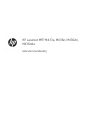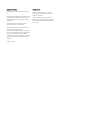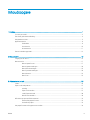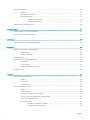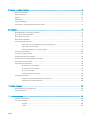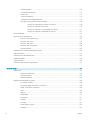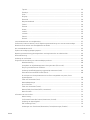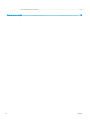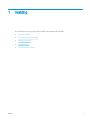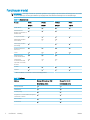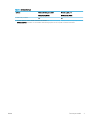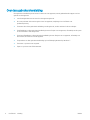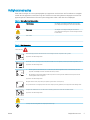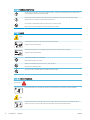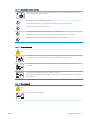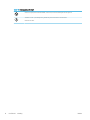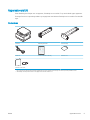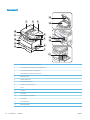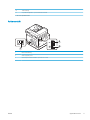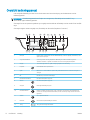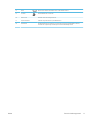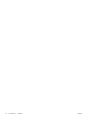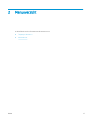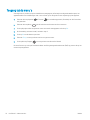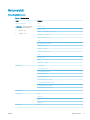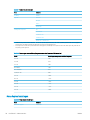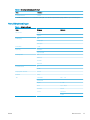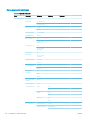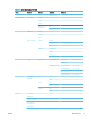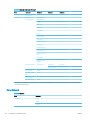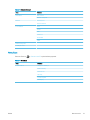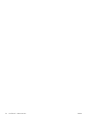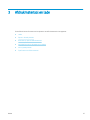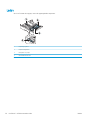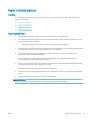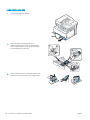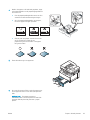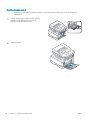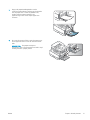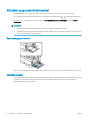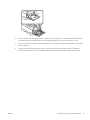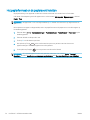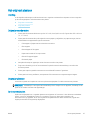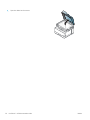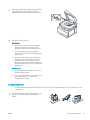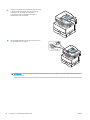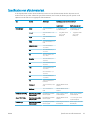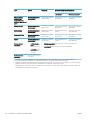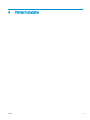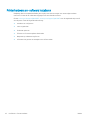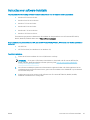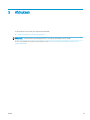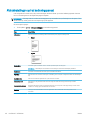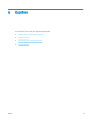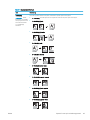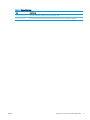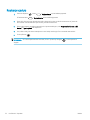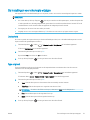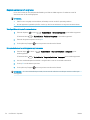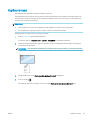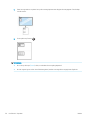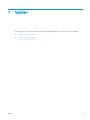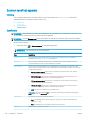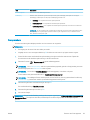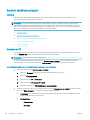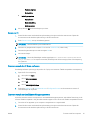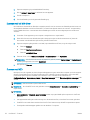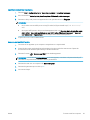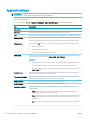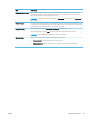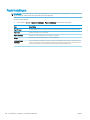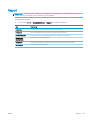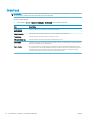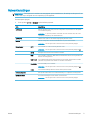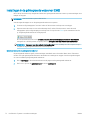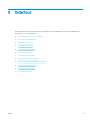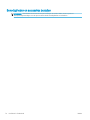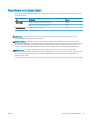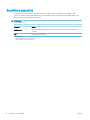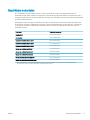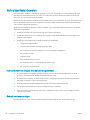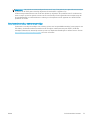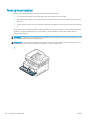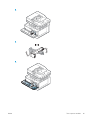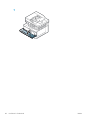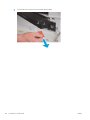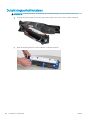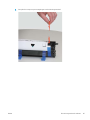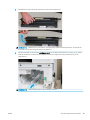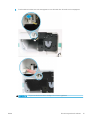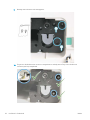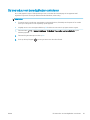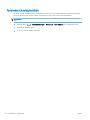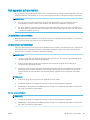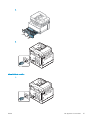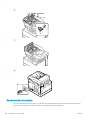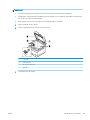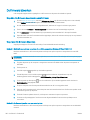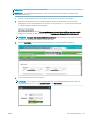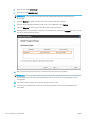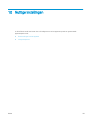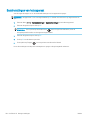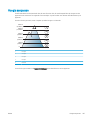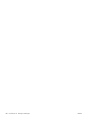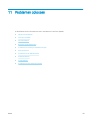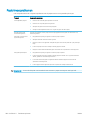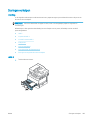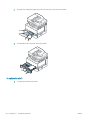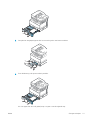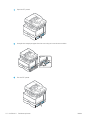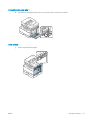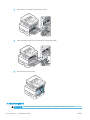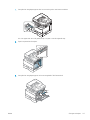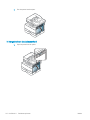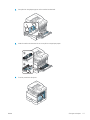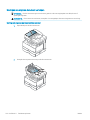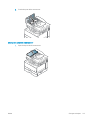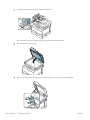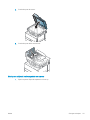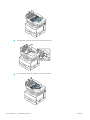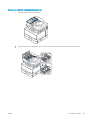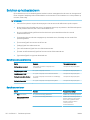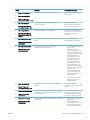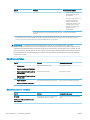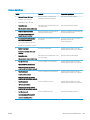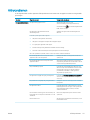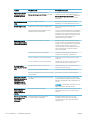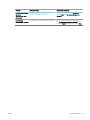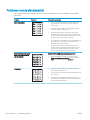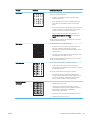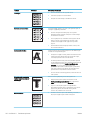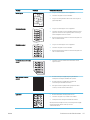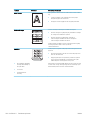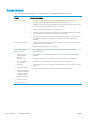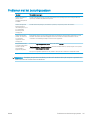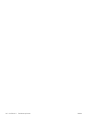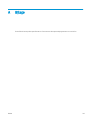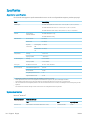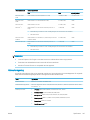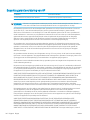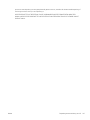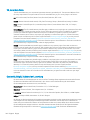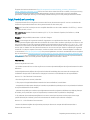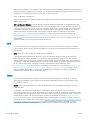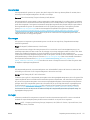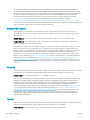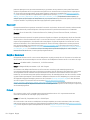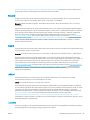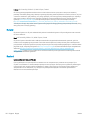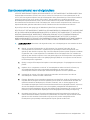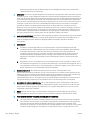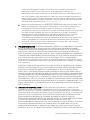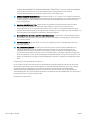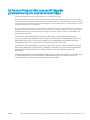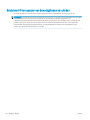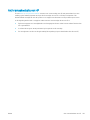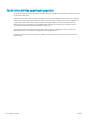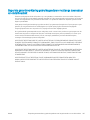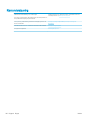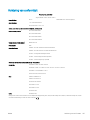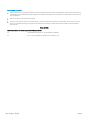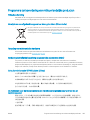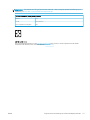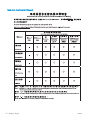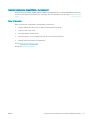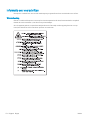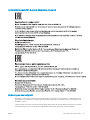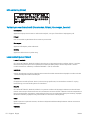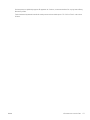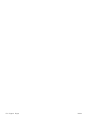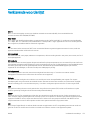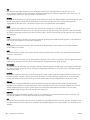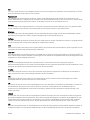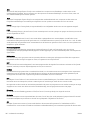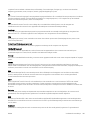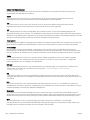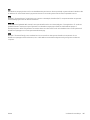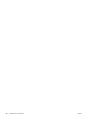HP LaserJet MFP M433a, M436n, M436dn,
M436nda
Gebruikershandleiding

Copyright en licentie
© Copyright 2018 HP Development Company,
L.P.
Verveelvoudiging, bewerking en vertaling zonder
voorafgaande schriftelijke toestemming zijn
verboden, behalve zoals toegestaan door het
auteursrecht.
De informatie in dit document kan zonder
vooraankondiging worden gewijzigd.
De enige garantie voor producten en services
van HP wordt uiteengezet in de
garantieverklaring die bij dergelijke producten en
services wordt geleverd. Niets in deze verklaring
mag worden opgevat als een aanvullende
garantie. HP is niet aansprakelijk voor technische
of redactionele fouten of weglatingen in deze
verklaring.
Edition 5, 4/2018
Handelsmerken
Adobe
®
, Adobe Photoshop
®
, Acrobat
®
en
PostScript
®
zijn handelsmerken van Adobe
Systems Incorporated.
Microsoft®, Windows®, Windows® XP en
Windows Vista® zijn in de Verenigde Staten
gedeponeerde handelsmerken van Microsoft
Corporation.

Inhoudsopgave
1 Inleiding ...................................................................................................................................................................................................... 1
Functies per model ................................................................................................................................................................... 2
Over deze gebruikershandleiding .......................................................................................................................................... 4
Veiligheidsinstructies ............................................................................................................................................................... 5
Apparaatoverzicht .................................................................................................................................................................... 9
Onderdelen ........................................................................................................................................................... 9
Vooraanzicht ...................................................................................................................................................... 10
Achteraanzicht ................................................................................................................................................... 11
Overzicht bedieningspaneel ................................................................................................................................................. 12
2 Menuoverzicht ........................................................................................................................................................................................ 15
Toegang tot de menu 's ......................................................................................................................................................... 16
Menuoverzicht ........................................................................................................................................................................ 17
Menu Kopieerfunctie ......................................................................................................................................... 17
Menu Kopieerinstellingen ................................................................................................................................. 18
Menu Afdrukinstellingen ................................................................................................................................... 19
Menu Systeeminstellingen ............................................................................................................................... 20
Menu Netwerk .................................................................................................................................................... 22
Menu Scan .......................................................................................................................................................... 23
3 Afdrukmateriaal en lade ........................................................................................................................................................................ 25
Laden ....................................................................................................................................................................................... 26
Papier in de lade plaatsen .................................................................................................................................................... 27
Inleiding ............................................................................................................................................................... 27
Papier voorbereiden .......................................................................................................................................... 27
Lade 2/optionele lade ....................................................................................................................................... 28
Multifunctionele lade 1 ..................................................................................................................................... 30
Afdrukken op speciaal afdrukmateriaal .............................................................................................................................. 32
Kaarten/aangepast formaat ............................................................................................................................ 32
Voorbedrukt papier ........................................................................................................................................... 32
Het papierformaat en de papiersoort instellen ................................................................................................................. 34
NLWW iii

Het origineel plaatsen ........................................................................................................................................................... 35
Inleiding ............................................................................................................................................................... 35
Originelen voorbereiden ................................................................................................................................... 35
Originelen plaatsen ........................................................................................................................................... 35
Op de scannerglasplaat ............................................................................................................... 35
In de documentinvoer .................................................................................................................. 37
Specicaties van afdrukmateriaal ....................................................................................................................................... 39
4 Printerinstallatie ..................................................................................................................................................................................... 41
Printerhardware en -software installeren .......................................................................................................................... 42
Instructies voor software-installatie ................................................................................................................................... 43
5 Afdrukken ................................................................................................................................................................................................. 45
Afdrukinstellingen op het bedieningspaneel ..................................................................................................................... 46
6 Kopiëren ................................................................................................................................................................................................... 47
Kopieerfuncties op het bedieningspaneel ......................................................................................................................... 48
Kopieerfunctie .................................................................................................................................................... 48
Kopieerinstellingen ............................................................................................................................................ 50
Kopieerprocedure ................................................................................................................................................................... 52
De instellingen voor elke kopie wijzigen ............................................................................................................................. 53
Donkerheid ......................................................................................................................................................... 53
Type origineel ..................................................................................................................................................... 53
Kopieën verkleinen of vergroten ..................................................................................................................... 54
Kopiëren id-kaart ................................................................................................................................................................... 55
7 Scannen ................................................................................................................................................................................................... 57
Scannen vanaf het apparaat ................................................................................................................................................ 58
Inleiding ............................................................................................................................................................... 58
Scanfunctie ......................................................................................................................................................... 58
Scanprocedure ................................................................................................................................................... 59
Scannen vanaf een computer .............................................................................................................................................. 60
Inleiding ............................................................................................................................................................... 60
Scannen naar PC ................................................................................................................................................ 60
Scannen vanuit de HP Scan-software ............................................................................................................ 61
Scannen vanuit een beeldbewerkingsprogramma ...................................................................................... 61
Scannen met het WIA-driver ............................................................................................................................ 62
Scannen met WSD ............................................................................................................................................. 62
Een WSD-printerdriver installeren ............................................................................................. 63
Scannen met de WSD-functie ..................................................................................................... 63
iv NLWW

8 Systeem- en andere instellingen ......................................................................................................................................................... 65
Apparaatinstellingen .............................................................................................................................................................. 66
Papierinstellingen .................................................................................................................................................................. 68
Rapport .................................................................................................................................................................................... 69
Onderhoud .............................................................................................................................................................................. 70
Netwerkinstellingen ............................................................................................................................................................... 71
Instellingen in de geïntegreerde webserver (EWS) ........................................................................................................... 72
9 Onderhoud ............................................................................................................................................................................................... 73
Benodigdheden en accessoires bestellen .......................................................................................................................... 74
Beschikbare verbruiksartikelen ............................................................................................................................................ 75
Beschikbare accessoires ....................................................................................................................................................... 76
Beschikbare onderdelen ....................................................................................................................................................... 77
Verbruiksartikelen bewaren .................................................................................................................................................. 78
Instructies voor het omgaan met de belichtingseenheid ........................................................................... 78
Gebruik van tonercartridge .............................................................................................................................. 78
Geschatte levensduur van tonercartridge ..................................................................................................... 79
Toner opnieuw verdelen ........................................................................................................................................................ 80
Een tonercartridge plaatsen ................................................................................................................................................. 83
De belichtingseenheid installeren ....................................................................................................................................... 86
De levensduur van benodigdheden controleren ............................................................................................................... 93
Tonerwaarschuwing instellen .............................................................................................................................................. 94
Het apparaat schoonmaken ................................................................................................................................................. 95
De buitenkant schoonmaken ........................................................................................................................... 95
De binnenkant schoonmaken .......................................................................................................................... 95
De rol schoonmaken ......................................................................................................................................... 95
De scaneenheid schoonmaken ....................................................................................................................... 98
De rmware bijwerken ........................................................................................................................................................ 100
Stap één: De rmware downloaden vanaf HP.com ................................................................................... 100
Stap twee: De rmware bijwerken ............................................................................................................... 100
10 Nuttige instellingen ........................................................................................................................................................................... 103
Basisinstellingen van het apparaat ................................................................................................................................... 104
Hoogte aanpassen .............................................................................................................................................................. 105
11 Problemen oplossen ......................................................................................................................................................................... 107
Papierinvoerproblemen ...................................................................................................................................................... 108
Storingen verhelpen ............................................................................................................................................................ 109
Inleiding ............................................................................................................................................................ 109
Lade 2 ............................................................................................................................................................... 109
NLWW v

In optionele lade 3 .......................................................................................................................................... 110
In multifunctionele lade 1 .............................................................................................................................. 113
In de printer ...................................................................................................................................................... 113
In het uitvoergebied ........................................................................................................................................ 114
In het gebied van de duplexeenheid ............................................................................................................ 116
Storingen van originele document verhelpen ............................................................................................ 118
Storing van origineel aan voorkant van scanner ................................................................... 118
Storing van origineel in de scanner ......................................................................................... 119
Storing van origineel in uitvoergebied van scanner .............................................................. 121
Storing van origineel in duplexpad van scanner .................................................................... 123
Het statuslampje ................................................................................................................................................................. 125
Berichten op het beeldscherm .......................................................................................................................................... 126
Berichten over papierstoring ......................................................................................................................... 126
Berichten over toner ....................................................................................................................................... 126
Berichten over laden ....................................................................................................................................... 128
Berichten over het netwerk ........................................................................................................................... 128
Diverse berichten ............................................................................................................................................ 129
Problemen met voeding en kabelaansluitingen ............................................................................................................. 130
Afdrukproblemen ................................................................................................................................................................. 131
Problemen met de afdrukkwaliteit ................................................................................................................................... 134
Kopieerproblemen ............................................................................................................................................................... 139
Scanproblemen .................................................................................................................................................................... 140
Problemen met het besturingssysteem .......................................................................................................................... 141
Bijlage A Bijlage ........................................................................................................................................................................................ 143
Specicaties .......................................................................................................................................................................... 144
Algemene specicaties ................................................................................................................................... 144
Systeemvereisten ............................................................................................................................................ 144
Netwerkomgeving ........................................................................................................................................... 145
Beperkte garantieverklaring van HP ................................................................................................................................. 146
VK, Ierland en Malta ........................................................................................................................................ 148
Oostenrijk, België, Duitsland en Luxemburg ............................................................................................... 148
België, Frankrijk en Luxemburg .................................................................................................................... 149
Italië ................................................................................................................................................................... 150
Spanje ............................................................................................................................................................... 150
Denemarken .................................................................................................................................................... 151
Noorwegen ....................................................................................................................................................... 151
Zweden ............................................................................................................................................................. 151
Portugal ............................................................................................................................................................ 151
Griekenland en Cyprus ................................................................................................................................... 152
Hongarije .......................................................................................................................................................... 152
vi NLWW

Tsjechië ............................................................................................................................................................. 152
Slowakije ........................................................................................................................................................... 153
Polen ................................................................................................................................................................. 153
Bulgarije ............................................................................................................................................................ 153
Roemenië ......................................................................................................................................................... 154
België en Nederland ....................................................................................................................................... 154
Finland .............................................................................................................................................................. 154
Slovenië ............................................................................................................................................................ 155
Kroatië ............................................................................................................................................................... 155
Letland .............................................................................................................................................................. 155
Litouwen ........................................................................................................................................................... 155
Estland .............................................................................................................................................................. 156
Rusland ............................................................................................................................................................. 156
Licentieovereenkomst voor eindgebruikers .................................................................................................................... 157
De Premium Protection Warranty van HP: Beperkte garantieverklaring voor LaserJet-tonercartridges .............. 161
Beleid van HP ten aanzien van benodigdheden van derden ........................................................................................ 162
Anti-namaakwebsite van HP ............................................................................................................................................. 163
Op de tonercartridge opgeslagen gegevens ................................................................................................................... 164
Beperkte garantieverklaring gebruiksgoederen met lange levensduur en onderhoudskit .................................... 165
Klantondersteuning ............................................................................................................................................................. 166
Verklaring van conformiteit ................................................................................................................................................ 167
Programma ter bevordering van milieuvriendelijke producten ................................................................................... 169
Milieubescherming .......................................................................................................................................... 169
Verwijderen van afgedankte apparatuur door gebruikers (EU en India) ................................................ 169
Recycling van elektronische hardware ........................................................................................................ 169
Verklaring betreende beperking op gevaarlijke substanties (India) ..................................................... 169
Gebruikersinformatie SEPA Ecolabel (China) .............................................................................................. 169
De richtlijnen voor de implementatie van het China energielabel voor printer, fax en
kopieerapparaat .............................................................................................................................................. 169
Tabel met chemicaliën (China) ...................................................................................................................... 170
Materiaalbeperkingen .................................................................................................................................... 170
Accu-informatie ............................................................................................................................................... 170
Tabel met chemicaliën (Taiwan) .................................................................................................................... 172
Material Safety Data Sheet (MSDS, chemiekaart) ...................................................................................... 173
Meer informatie ............................................................................................................................................... 173
Informatie over voorschriften ............................................................................................................................................ 174
Waarschuwing ................................................................................................................................................. 174
Conformiteit Eurazië (Wit-Rusland, Kazachstan, Rusland) ...................................................................... 175
Verklaring van laserveiligheid ....................................................................................................................... 175
EMC-verklaring (China) ................................................................................................................................... 176
Verklaringen voor Scandinavië (Denemarken, Finland, Noorwegen, Zweden) ..................................... 176
NLWW vii

Laserverklaring voor Finland ......................................................................................................................... 176
Verklarende woordenlijst ........................................................................................................................................................................ 179
viii NLWW

Functies per model
OPMERKING: Sommige functies en optionele goederen zijn mogelijk niet beschikbaar afhankelijk van het model
of het land/de regio. Sommige modellen zijn mogelijk niet beschikbaar afhankelijk van het land/de regio.
Tabel 1-1 Diverse functies
Functies M436n
W7U01A
M436dn
2KY38A
M436nda
W7U02A
M433a
1VR14A
Snelle USB 2.0
Netwerkinterface
Ethernet 10/100 Base TX
bekabeld LAN
Ecologisch afdrukken
Dubbelzijdig afdrukken
(automatisch)
Dubbelzijdig afdrukken
(handmatig)
a
Multifunctionele lade 1
(MP-lade 1)
Lade 2
Optionele tweede
invoercassette (lade 3)
Automatische
documentinvoer (ADF)
(optioneel voor M436n/
M436dn)
Scannen
Kopiëren
a
Alleen beschikbaar voor Windows- en Linux-besturingssystemen.
Tabel
1-2 Software
Software Windows XP, Vista, Server 2003
M436n/dn/nda, M433a
Windows 7, 8, 8.1, 10
M436n/dn/nda, M433a
PCL6-printerdriver
Printerbeheer
Scantoepassing
Programma voor het installeren/verwijderen
van Windows-software
Statuscontrole
Scansoftware
2 Hoofdstuk 1 Inleiding NLWW

Tabel 1-2 Software (vervolg)
Software Windows XP, Vista, Server 2003
M436n/dn/nda, M433a
Windows 7, 8, 8.1, 10
M436n/dn/nda, M433a
Scannen naar pc instellen
a
U kunt de software vanaf de website downloaden en installeren: (www.hp.com/support/ljM436MFP, www.hp.com/support/ljM433MFP >
Software en drivers). Controleer voor de installatie of het besturingssysteem van uw computer de software ondersteunt.
NLWW Functies per model 3

Over deze gebruikershandleiding
Deze gebruikershandleiding bevat basisinformatie over het apparaat, evenals gedetailleerde stappen voor het
gebruik van het apparaat.
● Lees de veiligheidsinstructies voordat u het apparaat gebruikt.
● Als u een probleem hebt met het gebruik van het apparaat, raadpleegt u het hoofdstuk over
probleemoplossing.
● De termen die in deze gebruikershandleiding worden gebruikt, worden verklaard in de woordenlijst.
● De afbeeldingen in deze gebruikershandleiding kunnen afwijken van uw apparaat, afhankelijk van de opties
of het model dat u hebt aangeschaft.
● De schermafbeeldingen in deze gebruikershandleiding kunnen afwijken van uw apparaat, afhankelijk van
de rmware-/driverversie van het apparaat.
● De procedures in deze gebruikershandleiding zijn hoofdzakelijk gebaseerd op Windows 7.
● Document is synoniem met origineel.
● Papier is synoniem met afdrukmateriaal.
4 Hoofdstuk 1 Inleiding NLWW

Veiligheidsinstructies
Deze waarschuwingen en voorzorgsmaatregelen zijn opgenomen om letsel aan uzelf en anderen en mogelijke
schade aan het apparaat te voorkomen. Zorg dat u al deze instructies hebt gelezen en begrepen voordat u het
apparaat gebruikt. Bewaar deze informatie op een veilige plaats zodat u deze later kunt raadplegen.
Tabel 1-3 Belangrijke veiligheidssymbolen
Waarschuwing Gevaarlijke of onveilige handelingen die tot ernstige
persoonlijke verwondingen of de dood kunnen leiden.
Voorzichtig Gevaarlijke of onveilige handelingen die tot kleine
persoonlijke verwondingen of schade aan eigendommen
kunnen leiden.
Doe dit niet.
Tabel 1-4 Bedrijfsomgeving
Waarschuwing
Gebruik het apparaat niet als het netsnoer is beschadigd of als het stopcontact niet is geaard.
Apparatuur kan beschadigd raken.
Plaats niets boven op het apparaat (water, kleine metalen of zware objecten, kaarsen, brandende sigaretten, enz.).
Apparatuur kan beschadigd raken.
● Als het apparaat oververhit raakt, er rook uit komt, het vreemde geluiden maakt of vreemd ruikt, zet u het
apparaat onmiddellijk uit haalt u de stekker uit het stopcontact.
● De gebruiker moet toegang hebben tot het stopcontact voor het geval de stekker uit het stopcontact moet
worden gehaald in een noodgeval.
Apparatuur kan beschadigd raken.
Buig het netsnoer niet, stap er niet op en plaats er geen zware voorwerpen op.
Als op het netsnoer wordt gestapt of er een zwaar object op wordt geplaatst, kan de apparatuur beschadigd raken.
Verwijder de stekker niet door aan het snoer te trekken; pak het snoer niet vast met natte handen.
Apparatuur kan beschadigd raken.
Let op
Let erop dat het uitvoergebied van het papier kan heet zijn.
NLWW Veiligheidsinstructies 5

Tabel 1-4 Bedrijfsomgeving (vervolg)
Als het apparaat is gevallen of als de behuizing beschadigd is, ontkoppelt u alle verbindingen met het apparaat en
roept u de hulp in van bevoegd servicepersoneel.
Als het apparaat niet goed werkt nadat al deze instructies zijn gevolgd, ontkoppelt u alle verbindingen met het
apparaat en roept u de hulp in van bevoegd servicepersoneel.
Als de stekker niet gemakkelijk in het stopcontact past, forceer het dan niet.
Neem contact op met een elektricien om het stopcontact te vervangen.
Tabel 1-5 Gebruik
Let op
Trek het papier niet geforceerd uit het apparaat tijdens het afdrukken.
Apparatuur kan beschadigd raken.
Gebruik bij het verwijderen van vastgelopen papier geen pincet of scherpe metalen voorwerpen.
Apparatuur kan beschadigd raken.
Stapel niet te veel papier in de uitvoerlade.
Dit kan papierstoringen veroorzaken.
Blokkeer de ventilatieopeningen niet en duw er geen objecten in.
Apparatuur kan beschadigd raken.
Om de stroom uit te schakelen, haalt u de stekker uit het stopcontact.
Tabel 1-6 Installeren/verplaatsen
Waarschuwing
Plaats het apparaat in een omgeving die voldoet aan de specicaties voor temperatuur en luchtvochtigheid.
Let op
Schakel het apparaat uit en ontkoppel alle snoeren voordat u het apparaat verplaatst. Als u niet mag tillen, til het
apparaat dan niet op. Vraag om hulp en til het apparaat altijd op met het juiste aantal personen.
6 Hoofdstuk 1 Inleiding NLWW

Tabel 1-6 Installeren/verplaatsen (vervolg)
Plaats het apparaat op een vlakke ondergrond met voldoende ruimte voor ventilatie. Let ook op de ruimte die is
vereist om het paneel en de laden te openen.
Plaats het apparaat niet op een instabiele ondergrond.
Het apparaat kan vallen, waardoor persoonlijk letsel of schade aan het apparaat kan ontstaan.
Sluit het netsnoer aan op een geaard stopcontact.
Gebruik het netsnoer dat bij uw apparaat is geleverd voor een veilige werking.
Sluit het netsnoer rechtstreeks op het stopcontact aan. Gebruik geen verlengsnoeren of contactdozen.
Bedek het apparaat niet en plaats het niet op een luchtdichte locatie, zoals in een kast.
Tabel 1-7 Onderhoud/controle
Let op
Haal de stekker uit het stopcontact voordat u de binnenkant van het apparaat schoonmaakt. Maak het apparaat niet
schoon met benzeen, verfverdunner of alcohol; spuit niet rechtstreeks water op het apparaat.
Zorg dat het apparaat niet werkt wanneer u in het apparaat bezig bent, onderdelen vervangt of de binnenkant
schoonmaakt.
U moet het apparaat niet zelf uit elkaar halen, repareren of reviseren.
Hierdoor kan het apparaat beschadigd raken. Neem contact op met een gecerticeerde technicus voor reparaties
aan het apparaat.
Tabel 1-8 Voorraadgebruik
Let op
Haal de tonercartridge niet uit elkaar.
NLWW Veiligheidsinstructies 7

Tabel 1-8 Voorraadgebruik (vervolg)
Gebruik van gerecyclede verbruiksartikelen, zoals toner, kan schade toebrengen aan het apparaat.
Wanneer er toner op uw kleding komt, gebruik dan geen warm water om het te wassen.
Gebruik koud water.
8 Hoofdstuk 1 Inleiding NLWW

Apparaatoverzicht
Deze afbeelding kan afwijken van uw apparaat, afhankelijk van uw model. Er zijn verschillende typen apparaten.
Sommige functies en optionele goederen zijn mogelijk niet beschikbaar afhankelijk van het model of het land/de
regio.
Onderdelen
Machine Belichtingseenheid
Tonercartridge
a
Netsnoer Korte installatiehandleiding
Software-cd's
b
Diverse accessoires
a
a
De accessoires die met het apparaat zijn meegeleverd, kunnen variëren per land/regio van aankoop en het specieke model.
b
Afhankelijk van het printermodel is er mogelijk meer dan één software-cd.
NLWW Apparaatoverzicht 9

Vooraanzicht
1
15
16
2 3
5
6
4
7
8
12
9
10
11
17
14
13
1
Paneel van automatische documentinvoer
a
2
Automatische documentinvoer met breedtegeleider
a
3
Invoerlade automatische documentinvoer
a
4
Uitvoerlade automatische documentinvoer
a
5 Bedieningspaneel
6 Multifunctionele lade
7
Storingspaneel van lade 3
a
8
Tweede invoercassette (lade 3)
a
9 Lade 2
10 Voorplaat
11 Uitvoerlade
12
Automatische documentinvoer
a
13 Scannerklep
14 Scannerglasplaat
15 Belichtingseenheid
10 Hoofdstuk 1 Inleiding NLWW

16 Tonercartridge
17 Papierbreedtegeleiders op een multifunctionele lade
a
Dit is een optionele functie.
Achteraanzicht
3
1
2
1 Netsnoeraansluiting
2 USB 2.0, type B-poort
3 Netwerkpoort (niet beschikbaar op het M433a-model)
NLWW Apparaatoverzicht 11

Overzicht bedieningspaneel
In de volgende afbeelding en tabel vindt u de locatie en een korte beschrijving van de elementen van het
bedieningspaneel.
OPMERKING: Dit bedieningspaneel kan afwijken van uw apparaat, afhankelijk van het model. Er zijn
verschillende typen bedieningspanelen.
Sommige functies en optionele goederen zijn mogelijk niet beschikbaar afhankelijk van het model of het land/de
regio.
Sommige knoppen werken mogelijk niet, afhankelijk van de modus (kopiëren of scannen).
8 9 1076
2
1
3 5
12 11
18
17
16 15
14
13
4
1 ID-kopie Hiermee kunt u beide zijden van een identiteitsbewijs, zoals een rijbewijs, afdrukken op één
zijde van een vel papier.
2 vergroten/verkleinen U kunt de grootte van een gekopieerde afbeelding van 25% tot 400% vergroten of
verkleinen wanneer u originele documenten vanaf de scannerglasplaat kopieert.
3 Display Toont de huidige status en geeft aanwijzingen tijdens een bewerking.
4 Kopiëren Overschakelen naar kopieermodus.
5 Pijlen Bladeren door de beschikbare opties in het geselecteerde menu en waarden verhogen of
verlagen.
6 OK De selectie op het scherm bevestigen.
7 Numeriek toetsenblok Het aantal exemplaren opgeven.
8 Wissen Het aantal exemplaren opgeven.
9 Stoppen De huidige bewerking stoppen.
10 Aan/Uit/Activeren Hiermee schakelt u het apparaat in of uit of activeert u het vanuit de energiebesparende
modus. Als u het apparaat wilt uitschakelen, houdt u deze knop langer dan drie seconden
ingedrukt.
11 Starten Een kopieertaak starten.
12 Resetten De standaardkopieerinstellingen resetten.
13 Terug Terug naar het vorige menuniveau.
12 Hoofdstuk 1 Inleiding NLWW

14 Menu Menumodus activeren en bladeren door de beschikbare menu's.
15 Scannen Overschakelen naar scanmodus.
16 Status-LED Geeft de status van het apparaat aan.
17 Papier selecteren Selecteer de gewenste lade op het beeldscherm.
18 Donkerheid Het helderheidsniveau aanpassen om een kopie te maken die gemakkelijker te lezen is,
wanneer het origineel vage markeringen en donkere afbeeldingen bevat.
NLWW Overzicht bedieningspaneel 13

14 Hoofdstuk 1 Inleiding NLWW

Toegang tot de menu 's
Sommige menu's worden niet op het beeldscherm weergegeven, afhankelijk van de geselecteerde opties, het
apparaatmodel of het land/de regio waar u woont. Deze zijn in dat geval niet van toepassing op het apparaat.
1. Selecteer de knop Kopiëren of Scannen op het bedieningspaneel, afhankelijk van de functie die u
wilt gebruiken.
2. Selecteer de knop Menu aan de linkerkant om de menumodus te activeren.
3. Druk op de pijlen totdat het gewenste menu-item wordt weergegeven en druk op OK.
4. Als de instelling submenu's heeft, herhaalt u stap 3.
5. Druk op OK om de selectie op te slaan.
6. Selecteer Terug om terug te keren naar het vorige menu-item.
7. Druk op de knop Stoppen om terug te keren naar de modus Gereed.
De menufuncties zijn ook op afstand beschikbaar vanaf de geïntegreerde webserver (EWS) op printers die op het
netwerk zijn aangesloten.
16 Hoofdstuk 2 Menuoverzicht NLWW

Menuoverzicht
Menu Kopieerfunctie
Tabel 2-1 Kopieerfunctie
Menu Submenu
vergroten/verkleinen
a
OPMERKING: De meest gebruikte
verkleiningen/vergrotingen zijn:
● 70% (A3 -> A4)
● 141% (A4 -> A3)
25%
50% (A3 -> A5)
61% (A3 -> B5)
70% (A3 -> A4), B4(JIS) -> B5, A4 -> A5)
81% (B4(JIS) -> A4, B5-A5)
86% (A3-B4(JIS), A4 -> B5)
100%
Automatisch passend maken
115% (B4(JIS) -> A3)
122% (A4 -> B4(JIS))
141% (A4 -> A3), A5 -> A4)
150%
200 (A5 -> A3)
400%
Aangepast (25 - 400%)
Dubbelzijdig
b
1->Enkelzijdig
1->Dubbelzijdig, boek
1->Dubbelzijdig, kalender
2->Enkelzijdig, boek
2->Enkelzijdig, kalender
2->Dubbelzijdig, boek->boek
2->Dubbelzijdig, agenda->agenda
2->Dubbelzijdig, boek->agenda
2->Dubbelzijdig, agenda->boek
Donkerheid -5 -> +5
Type origineel Tekst
Tekst/Foto
Foto
Situatieplan
Beeldrotatie
b
Aan/uit
NLWW Menuoverzicht 17

Tabel 2-1 Kopieerfunctie (vervolg)
Menu Submenu
Sortering Aan/uit
Lay-out Normaal
ID-kopie
N-plus
Boek kopie
Achtergrond aanpassen Uit
Automatisch
Verbeteren niv.1
Verbeteren niv.2
Wissen niv.1- Wissen niv.4
a
Verkleinen/vergroten betekent het afdrukken van een speciek papierformaat op een ander speciek papierformaat. De weergegeven
percentage en specieke formaten zijn gebaseerd op papier van standaardformaat.
b
Sommige menu's worden niet op het beeldscherm weergegeven, afhankelijk van de opties of het model. Deze zijn in dat geval niet van
toepassing op het apparaat.
Tabel 2-2 Percentages voor verkleinen/vergroten van andere formaten afdrukmateriaal
Media Instellingspercentage voor verkleinen/vergroten
A3->A5 50%
A3->B5 61%
A3->A4 70%
B4->B5/A5 70%
B4->A4/B5/A5 81%
A3/B4/A4->B5 86%
A5->A3 200%
B4->A3 115%
A4->B4 122%
A4->A3 141%
A5->A4 141%
A5->A3 200%
Menu Kopieerinstellingen
Tabel
2-3 Menu Kopieerinstellingen
Menu Submenu
Standaard wijzigen
a
Exemplaren
18 Hoofdstuk 2 Menuoverzicht NLWW

Tabel 2-3 Menu Kopieerinstellingen (vervolg)
Menu Submenu
Automatische lade Aan/uit
a
Met deze menuselectie kunt u de standaard kopieeropties voor het menu Kopieerfunctie wijzigen, behalve Lay-out en Achtergrond.
Menu Afdrukinstellingen
Tabel 2-4 Afdrukinstellingen
Menu Submenu Submenu
Afdrukstand Staand
Liggend
Dubbelzijdig Uit
Lange zijde
Korte zijde
Exemplaren 1-999
Oplossing Standaard
Hoge resolutie
Duidelijke tekst Uit
Minimaal
Normaal
Maximaal
Automatische CR LF
LF+CR
Lege pagina's overslaan Aan/uit
Emulatie Setup
.PCL Letterbeeld PCL 1 - 58
Symboolset
Regels 5 - 128
Pitch 0,44 - 99,99
A4 breed Aan/uit
Courier Standaard
Donker
NLWW Menuoverzicht 19

Menu Systeeminstellingen
Tabel 2-5 Systeeminstellingen
Menu Submenu Submenu Submenu Submenu
Apparaatinstellingen Datum & tijd
Klokmodus 12 hours (4 uur)
24 hours (4 uur)
Taal English
Chinees
Energiebesparing 1 - 60 minuten
Wekgebeurtenis Aan/uit
Autom. uitsch. Uit
Aan (5 - 240
minuten)
Systeemtime-out Uit
Aan (10 - 600
seconden)
Time-out voor
afdruktaak
Uit
Aan (15 - 300
seconden)
Hoogte aanpassen Normaal
Hoog 1 - 4
Luchtvochtigheid Normaal
Hoog 1 - 3
Automatisch
doorgaan
Uit
Na 0 s
Na 30 s
Automatisch lade
wisselen
Aan/uit
Papier vervangen Aan/uit
Ladebescherming Lade 1 Uit
Aan
Lade 2 Uit
Aan
Lade 3 (a) Uit
Aan
Eco-instellingen Standaardmodus Aan/uit
Sjabloon selecteren Standaard Eco
20 Hoofdstuk 2 Menuoverzicht NLWW

Tabel 2-5 Systeeminstellingen (vervolg)
Menu Submenu Submenu Submenu Submenu
Aangepast Eco
Papierinstellingen Papierformaat MP-lade 1
Lade 2
Lade 3
a
Standaard
papierformaat
A4
Letter
Papiersoort MP-lade 1
Lade 2
Lade 3
a,
Papier selecteren Kopiëren Lade 1
Lade 2
Lade 3
a
Afdrukken Automatisch
Lade 1
Lade 2
Lade 3
a
Marge Algemene marge Enkelzijdige marge Bovenmarge -20 - +20 mm
Linkermarge
Dubbelzijdige marge Bovenmarge zijde 1 -20 - +20 mm
Linkermarge zijde 1 -20 - +20 mm
Bovenmarge zijde 2 -20 - +20 mm
Linkermarge zijde 2 -20 - +20 mm
Lade-instellingen
bevestigen
Lade 1 Uit
Aan
Lade 2 Uit
Aan
Lade 3 (a) Uit
Aan
Rapport Conguratie
Demopagina
Netwerkconguratie
Informatie over
benodigdheden
Gebruiksteller
NLWW Menuoverzicht 21

Tabel 2-5 Systeeminstellingen (vervolg)
Menu Submenu Submenu Submenu Submenu
PCL-lettertype
Onderhoud Levensduur van
benodigdheden
Informatie over
benodigdheden
Totaal
ADF Scan
Plaatscan
Ontwikkelaar
Fuser
Overdrachtsrol
Rol van lade 1
Kussen van lade 1
Rol van lade 2
Kussen van lade 2
Rol van lade 3 (a)
Kussen van lade 3
(a)
Rol van ADF
Rubberen kussen
van ADF
Afbeeldingsbeheer Speciale kleur Standaard Resetten?
Afdrukdichtheid -10 - +10
Toner bijna op Aan/uit
OPC-eenheid bijna
leeg
Aan/uit
Serienummer
Papier stapelen Aan/uit
a
Sommige menu's worden niet op het beeldscherm weergegeven, afhankelijk van de opties of modellen. Deze zijn in dat geval niet van
toepassing op het apparaat.
Menu Netwerk
Tabel
2-6 Netwerk
Menu Submenu
TCP/IP (IPv4) DHCP
BOOTP
Statisch
22 Hoofdstuk 2 Menuoverzicht NLWW

Tabel 2-6 Netwerk (vervolg)
Menu Submenu
TCP/IP (IPv6) IPv6-protocol
DHCPv6-conguratie
Ethernet Ethernet-poort
Ethernet-snelheid
Protocolbeheer HTTP
HTTPS
WINS
SNMPv1/v2
UPnP(SSDP)
mDNS
Netwerkconguratie
Instellingen wissen
Menu Scan
Selecteer Scannen > Scannen naar PC op het bedieningspaneel.
Tabel
2-7 Menu Scan
Menu Submenu
Scannen naar PC Lokale pc of netwerk-pc
Bestandsindeling
Kleurenmodus
Oplossing
Formaat origineel
Dubbelzijdig
NLWW Menuoverzicht 23

24 Hoofdstuk 2 Menuoverzicht NLWW

Laden
Als u het formaat wilt wijzigen, moet u de papiergeleiders aanpassen.
3
1
2
4
1 Papierlengtegeleider
2 Papierbreedtegeleider
3 Onderplaat voor papier
4 Uitschuifhendel van lade
26 Hoofdstuk 3 Afdrukmateriaal en lade NLWW

Papier in de lade plaatsen
Inleiding
In de volgende onderwerpen wordt beschreven hoe papier voorbereidt en laadt in lade 2, optionele lade 3 en
multifunctionele lade1.
●
Papier voorbereiden
●
Lade 2/optionele lade
●
Multifunctionele lade 1
Papier voorbereiden
● Gebruik alleen afdrukmateriaal dat voldoet aan de specicaties voor het apparaat.
● Als u afdrukmateriaal gebruikt dat niet voldoet aan de specicaties in deze gebruikershandleiding, kunnen
de volgende problemen optreden:
– Afdrukken van lage kwaliteit, papierstoringen, extra slijtage van het apparaat
● Het gewicht, het materiaal, de staat van het oppervlak en het vochtgehalte van het afdrukmateriaal kunnen
invloed hebben op de prestaties en de afdrukkwaliteit van het apparaat.
● Sommig afdrukmateriaal levert mogelijk niet het gewenste resultaat, zelfs als het voldoet aan de
specicaties in deze gebruikershandleiding.
Dit kan gebeuren door onjuist gebruikt van het afdrukmateriaal, een ongeschikte temperatuur of
luchtvochtigheid of andere onbeheersbare factoren.
● Gebruik van afdrukmateriaal dat niet voldoet aan de specicaties in deze gebruikershandleiding kan leiden
tot apparaatstoringen waarvoor reparaties zijn vereist.
Dergelijke reparaties vallen niet onder de garantieovereenkomst.
● Gebruik met dit apparaat geen afdrukmateriaal voor inkjetprinters. Hierdoor kan het apparaat beschadigd
raken.
● Gebruik geen gevouwen, gescheurd of vochtig afdrukmateriaal.
WAARSCHUWING! Het gebruik van brandbaar afdrukmateriaal of achtergebleven materiaal in de printer kan
leiden tot oververhitting van het apparaat en in zeldzame gevallen brand veroorzaken.
NLWW Papier in de lade plaatsen 27

Lade 2/optionele lade
1. Trek de papierlade naar buiten.
2. Knijp in de papierbreedtegeleider en de
papierlengtehendel en schuif ze naar de locatie
voor het juiste papierformaat dat gemarkeerd is
aan de onderkant van de lade.
1
3
2
3. Buig of blader de rand van de papierstapel om de
pagina's te scheiden voordat u het papier plaatst.
28 Hoofdstuk 3 Afdrukmateriaal en lade NLWW

4. Nadat u het papier in de lade hebt geplaatst, knijpt
in de papiergeleiders en de papierlengtegeleider en
verschuift u ze.
● Duw de papierbreedtegeleider niet te ver door
waardoor het afdrukmateriaal gaat buigen.
● Als u de papierbreedtegeleider niet aanpast,
kunnen er papierstoringen optreden.
● Gebruik geen een papier waarvan de voorste
rand is omgekruld, omdat dit een
papierstoring kan veroorzaken of het papier
kan gaan kreuken.
3
2
1
5. Plaats de lade terug in het apparaat.
6. Als u een document afdrukt, stelt u de papiersoort
en het papierformaat in voor lade 2/de optionele
lade.
VOORZICHTIG: Om papierstoringen te
voorkomen, drukt u de invoerplaat van lade 2/de
optionele lade altijd omlaag wanneer u papier
plaatst.
NLWW Papier in de lade plaatsen 29

Multifunctionele lade 1
De multifunctionele lade kan speciale formaten en typen afdrukmateriaal bevatten, zoals briefkaarten en
notitiekaarten.
1. Trek de hendel van de multifunctionele lade naar
beneden om de lade te openen en trek het
verlengstuk van de lade naar buiten.
2. Plaats het papier.
30 Hoofdstuk 3 Afdrukmateriaal en lade NLWW

3. Knijp in de papierbreedtegeleiders van de
multifunctionele lade en pas deze aan de breedte
van het papier aan. Forceer de geleiders niet,
anders buigt het papier waardoor een
papierstoring of een scheve stapel papier kan
ontstaan.
4. Als u een document afdrukt, stelt u de papiersoort
en het papierformaat in voor de multifunctionele
lade.
VOORZICHTIG: Om papierstoringen te
voorkomen, drukt u de invoerplaat van lade 1 altijd
omlaag wanneer u papier plaatst.
NLWW Papier in de lade plaatsen 31

Afdrukken op speciaal afdrukmateriaal
De papierinstelling in het apparaat en de drivers moeten overkomen om zonder fouten af te drukken.
Als uw apparaat een beeldscherm heeft, kunt u dit instellen met de menuknop op het bedieningspaneel.
Vervolgens stelt u de papiersoort in via het venster Voorkeursinstellingen voor afdrukken > tabblad Papier >
Papiersoort.
OPMERKING:
● Als u speciaal afdrukmateriaal gebruikt, raden wij u aan één vel tegelijk in te voeren.
● Afbeeldingen in deze gebruikershandleiding kunnen afwijken van uw apparaat, afhankelijk van de opties of
het model. Controleer het apparaattype.
Kaarten/aangepast formaat
Stel in de softwaretoepassing de marges in op ten minste 6,4 mm (0,25 inch) vanaf de randen van het materiaal.
Voorbedrukt papier
Als u voorbedrukt papier plaatst, moet de bedrukte zijde naar boven liggen met een niet omgekrulde kant aan de
voorzijde. Als u problemen hebt met het invoeren van het papier, draait u het papier om. Let erop dat de
afdrukkwaliteit niet is gegarandeerd.
32 Hoofdstuk 3 Afdrukmateriaal en lade NLWW

● Moet zijn bedrukt met warmtebestendige inkt die niet smelt, verdampt of schadelijke stoen achterlaat bij
blootstelling aan de fuseertemperatuur van het apparaat gedurende 0,1 seconde (ongeveer 170°C).
● De inkt van voorbedrukt papier mag niet brandbaar zijn en mag geen negatieve invloed hebben op de rollen
van het apparaat.
● Voordat u voorgedrukt papier plaatst, moet u controleren of de inkt op het papier droog is. Tijdens het
fuseerproces kan natte inkt van voorbedrukt papier loskomen, waardoor de afdrukkwaliteit vermindert.
NLWW Afdrukken op speciaal afdrukmateriaal 33

Het papierformaat en de papiersoort instellen
De papierinstelling in het apparaat en de drivers moeten overkomen om zonder fouten af te drukken.
In de driver of de toepassing stelt u de papiersoort in via het venster Afdrukopties > Eigenschappen > tabblad
Papier > Type.
OPMERKING: Mogelijk moet u voor sommige modellen op OK drukken om naar menu's op lagere niveaus te
gaan.
Na het plaatsen van papier in de papierlade, stelt u het papierformaat en de papiersoort in met de knoppen op
het bedieningspaneel.
1. Selecteer Menu > Systeeminstellingen > Papierinstellingen > Papierformaat of Papiersoort op het
bedieningspaneel.
2. Selecteer de lade en de optie die u wilt.
3. Druk op OK om de selectie op te slaan.
4. Klik op de knop Terug rechts van de menuknop om terug te keren naar het scherm met
papierinstellingen. Selecteer de papiersoort indien gewenst.
5. Druk op de knop Stoppen om terug te keren naar de modus Gereed.
OPMERKING: Als u speciale papierformaten wilt gebruiken, selecteert u het tabblad Papier > Formaat >
Bewerken... en stelt u Instellingen voor aangepast papierformaat in bij Voorkeursinstellingen voor afdrukken.
34 Hoofdstuk 3 Afdrukmateriaal en lade NLWW

Het origineel plaatsen
Inleiding
In de volgende onderwerpen wordt beschreven hoe u originelen voorbereidt voor kopiëren en hoe u originelen
op de scannerglasplaat of in de documentinvoer plaatst.
●
Originelen voorbereiden
●
Originelen plaatsen
Originelen voorbereiden
● Plaats geen documenten die kleiner zijn dan 125 x 101,6 mm (4,92 x 4 inch) of groter dan 297 x 432 mm
(11,7 x 17 inch).
● Plaats geen documenten die op de volgende soorten papier zijn afgedrukt, om papierstoringen, slechte
afdrukkwaliteit en apparaatstoringen te voorkomen:
– Carbonpapier of papier met een achterkant van carbon
– Gecoat papier
– Overtrekpapier of dun papier
– Papier met kreukels of scherpe vouwen
– Gekruld of opgerold papier
– Gescheurd papier
● Verwijder alle nietjes en paperclips uit het document voordat u het plaatst.
● Zorg ervoor dat alle lijm, inkt of correctievloeistof op het document helemaal droog is voordat u het
document plaatst.
● Plaats geen stapel originele documenten met verschillende formaten of gewichten .
● Plaats geen brochures, pametten, transparanten of documenten met ongewone eigenschappen.
Originelen plaatsen
U kunt een origineel voor kopiëren en scannen op de scannerglasplaat of in de documentinvoer plaatsen.
OPMERKING: Afbeeldingen in deze gebruikershandleiding kunnen afwijken van uw apparaat, afhankelijk van de
opties of het model. Controleer het apparaattype.
Op de scannerglasplaat
Op de scannerglasplaat kunt u originelen plaatsen om te kopiëren of te scannen. U kunt de beste scankwaliteit
krijgen, vooral voor afbeeldingen in kleur of in grijstinten. Zorg ervoor dat er geen originelen in de
documentinvoer zijn geplaatst. Als er een origineel wordt gedetecteerd in de documentinvoer, krijgt dit een
hogere prioriteit dan het origineel op de glasplaat.
NLWW Het origineel plaatsen 35

1. Open het deksel van de scanner.
36 Hoofdstuk 3 Afdrukmateriaal en lade NLWW

2. Plaats het origineel met de bedrukte kant omlaag
op de glasplaat. Lijn het origineel uit met de
registratielijn in de linkerbovenhoek van het glas.
3. Sluit de klep van de scanner.
OPMERKING:
● Als u de scannerklep open laat tijdens het
kopiëren, kan dat van invloed zijn op de
kwaliteit van de kopie en het tonerverbruik.
● Stof op de glasplaat kan zwarte vlekken
veroorzaken op de afdruk. Houd de glasplaat
altijd schoon.
● Als u een pagina van een boek of tijdschrift
kopieert, tilt u de scannerklep op totdat de
scharnieren niet verder kunnen en sluit u
vervolgens de klep. Als het boek of tijdschrift
dikker is dan 30 mm, begint u te kopiëren met
de klep open.
VOORZICHTIG:
● Let erop dat de glasplaat niet breekt. U kunt
daardoor gewond raken.
● Kijk u niet in het licht dat uit de scanner komt
tijdens het kopiëren of scannen. Dit is
schadelijk voor uw ogen.
In de documentinvoer
In de automatische documentinvoer (ADF) kunt u maximaal 100 vel papier (80 g/m2, 21 lbs bankpost) voor een
taak plaatsen.
1. Buig of blader de rand van de papierstapel om de
pagina's te scheiden voordat u de originelen
plaatst.
NLWW Het origineel plaatsen 37

2. Plaats het origineel met de bedrukte kant omhoog
in de documentinvoerlade. Zorg ervoor dat de
onderkant van de stapel met originelen
overeenkomt met het papierformaat dat is
gemarkeerd op de invoerlade.
3. Stel de papiergeleiders van de documentinvoer in
op de breedte van het papier.
OPMERKING: Stof op het glas van de documentinvoer kan zwarte strepen veroorzaken op de afdruk. Houd het
glas altijd schoon.
38 Hoofdstuk 3 Afdrukmateriaal en lade NLWW

Specicaties van afdrukmateriaal
In de volgende tabel worden de kenmerken beschreven van het afdrukmateriaal dat door de printer wordt
ondersteund. Dit zijn onder andere het type afdrukmateriaal, het formaat, de afmetingen, het gewicht en de
capaciteit van de lade voor het opgegeven afdrukmateriaal.
Type Grootte Afmetingen
Gewicht/capaciteit van afdrukmateriaal
a
Lade 2/lade 3 Multifunctionele lade 1
Normaal papier Letter 216 x 279 mm (8,5 x 11
inch)
71 tot 85 g/m
2
(19 tot
22,5 lbs bankpost)
● 250 vellen van 80
g/m
2
(21 lbs
bankpost)
71 tot 85 g/m
2
(19 tot
22,5 lbs bankpost)
● 100 vellen van 80
g/m
2
(21 lbs
bankpost)
11 x 17 279 x 432 mm (11 x 17
inch)
Legal 216 x 356 mm (8,5 x 14
inch)
Ocio 216 x 330 mm (8,5 x 13
inch)
Ocio 216 x 340 216 x 340 mm (8,5 x
13,39 inch)
B4 257 x 364 mm (10,1 x
14,3 inch)
B5 182 x 257 mm (7,16 x
10,11 inch)
Executive 184 x 267 mm (7,25 x
10,5 inch)
8K 270 x 390 mm (10,75 x
15,5 inch)
16K 195 x 270 mm (7,76 x
10,75 inch)
A3 297 x 420 mm (11,7 x
16,5 inch)
A4 210 x 297 mm (8,26 x
11,69 inch)
A5 148 x 210 mm (5,82 x
8,26 inch)
Statement 140 x 216 mm (5,5 x 8,5
inch)
Niet beschikbaar in lade
2/lade 3.
Briefkaart 152 x 102 mm (6 x 4
inch)
Niet beschikbaar in lade
2/lade 3.
Middelzwaar 96-110 g Raadpleeg het gedeelte
Gewoon papier
Raadpleeg het gedeelte
Gewoon papier
96 tot 110 g/m
2
(26 tot
29 lbs bankpost)
96 tot 110 g/m
2
(26 tot
29 lbs bankpost)
Zwaar 110 tot 130g
b
Raadpleeg het gedeelte
Gewoon papier
Raadpleeg het gedeelte
Gewoon papier
Niet beschikbaar in lade
2/lade 3.
111 tot 163 g/m
2
(30 tot
43,5 lbs bankpost)
Licht 60-74 gr. Raadpleeg het gedeelte
Gewoon papier
Raadpleeg het gedeelte
Gewoon papier
60 tot 74 g/m
2
(16 tot 20
lbs bankpost)
60 tot 74 g/m
2
(16 tot 20
lbs bankpost)
NLWW Specicaties van afdrukmateriaal 39

Type Grootte Afmetingen
Gewicht/capaciteit van afdrukmateriaal
a
Lade 2/lade 3 Multifunctionele lade 1
HP LaserJet 90 g,
gekleurd papier,
voorbedrukt papier,
briefpapier, geperforeerd
papier
Raadpleeg het gedeelte
Gewoon papier
Raadpleeg het gedeelte
Gewoon papier
75 tot 90 g/m
2
(20 tot 24
lbs bankpost)
75 tot 90 g/m
2
(20 tot 24
lbs bankpost)
Gerecycled papier Raadpleeg het gedeelte
Gewoon papier
Raadpleeg het gedeelte
Gewoon papier
60 tot 90 g/m
2
(16 tot 24
lbs bankpost)
60 tot 90 g/m
2
(16 tot 24
lbs bankpost)
Bankpostpapier
b
Raadpleeg het gedeelte
Gewoon papier
Raadpleeg het gedeelte
Gewoon papier
Niet beschikbaar in lade
2/lade 3.
105 tot 120 g/m
2
(28 tot
32 lbs bankpost)
Gemiddeld 85-95 g Raadpleeg het gedeelte
Gewoon papier
Raadpleeg het gedeelte
Gewoon papier
85 tot 95 g/m
2
(23 tot 26
lbs bankpost)
85 tot 95 g/m
2
(23 tot 26
lbs bankpost)
Kaarten
b
Raadpleeg het gedeelte
Gewoon papier
Raadpleeg het gedeelte
Gewoon papier
Niet beschikbaar in lade
2/lade 3.
105 tot 163 g/m
2
(28 tot
43 lbs bankpost)
Minimaal formaat
(aangepast)
c
,
d
● Multifunctionele
lade 1: 125 x 101,6
mm (4,92 x 4 inch)
● Lade 2/lade 3: 148
x 182 mm (5,83 x
7,17 inch)
● Multifunctionele lade 1: 60 tot 163 g/m
2
(16 tot 43,5 lbs bankpost)
● Lade 2/lade 3: 60 tot 110 g/m
2
(16 tot 29,3 lbs bankpost)
Maximaal formaat
(aangepast)
297 x 432 mm (11,69 x
17,01 inch)
a
De maximale capaciteit is afhankelijk van het gewicht en de dikte van het afdrukmateriaal en de omgevingsomstandigheden.
b
De printer biedt geen ondersteuning voor dubbelzijdig afdrukken op zwaar papier, bankpostpapier en kaarten.
c
Mogelijke papiersoorten in multifunctionele lade1: Gewoon, middelzwaar 96-110 g, zwaar 110-130 g, licht 60-74 g, HP Laser Jet 90 g,
gekleurd, voorbedrukt, gerecycled, bankpost, gemiddeld 85-95 g, briefpapier, geperforeerd, kaarten
d
Mogelijke papiersoorten in lade 2: Gewoon, middelzwaar 96-110 g, licht 60-74 g, HP Laser Jet 90 g, gekleurd, voorbedrukt, gerecycled,
gemiddeld 85-95 g, briefpapier, geperforeerd
40 Hoofdstuk 3 Afdrukmateriaal en lade NLWW

4 Printerinstallatie
NLWW 41

Printerhardware en -software installeren
Raadpleeg de korte installatiehandleiding die u bij de printer hebt ontvangen voor eenvoudige installatie-
instructies. Ga naar de HP-ondersteuningspagina voor aanvullende instructies.
Ga naar www.hp.com/support/ljM436MFP, www.hp.com/support/ljM433MFP voor de uitgebreide Help van HP
voor de printer. Zoek de volgende ondersteuning:
● Installeren en congureren
● Leren en gebruiken
● Problemen oplossen
● Software- en rmware-updates downloaden
● Meepraten op ondersteuningsforums
● Informatie over garantie en wettelijke voorschriften zoeken
42 Hoofdstuk 4 Printerinstallatie NLWW

Instructies voor software-installatie
Het programma voor de volledige software-installatie is beschikbaar voor de volgende besturingssystemen:
● Windows XP 32-bits en 64-bits
● Windows Vista 32-bits en 64-bits
● Windows 7 32-bits en 64-bits
● Windows 8 32-bits en 64-bits
● Windows 8.1 32-bits en 64-bits
● Windows 10 32-bits en 64-bits
Serverbesturingssystemen ondersteunen de installatie van het printerdriver voor HP LaserJet MFP M433a,
M436n, M436dn, M436nda alleen met de Wizard Printer toevoegen.
Andere ondersteunde printerdrivers voor HP LaserJet MFP M433a, M436n, M436dn, M436nda kunnen worden gedownload
op hp.com:
● HP UPD PCL6
● HP PCL6 V4 driver (voor Windows 8.1 en Windows 10)
De software installeren
1. Plaats de software-installatie-cd in het cd-/dvd-station van de pc.
OPMERKING: Als er geen cd-/dvd-station beschikbaar is, downloadt u de HP LaserJet MFP M433a,
M436n, M436dn, M436nda volledige software-oplossing vanaf www.hp.com/support/ljM436MFP,
www.hp.com/support/ljM433MFP.
2. Het software-installatieprogramma wordt automatisch uitgevoerd nadat u de cd hebt geplaatst. Als het
installatieprogramma niet automatisch start, gaat u naar de installatie-cd en dubbelklikt u op het bestand
met de naam 'setup.exe'.
3. Volg de instructies op het scherm om de software voor HP LaserJet MFP M433a, M436n, M436dn,
M436nda te installeren en te congureren.
NLWW Instructies voor software-installatie 43

44 Hoofdstuk 4 Printerinstallatie NLWW

5 Afdrukken
In dit hoofdstuk vindt u uitleg over algemene afdruktaken.
●
Afdrukinstellingen op het bedieningspaneel
OPMERKING: Ondersteunde optionele apparaten en functies zijn afhankelijk van uw model.
Ga voor aanvullende informatie over printerdrivers naar www.hp.com/support/ljM436MFP, www.hp.com/
support/ljM433MFP
NLWW 45

Afdrukinstellingen op het bedieningspaneel
In de volgende informatie vindt u de printerinstellingen die beschikbaar zijn via het bedieningspaneel. Hiermee
kunt u in de weergave van de afgedrukte pagina's bepalen.
OPMERKING: Sommige menu's worden niet weergegeven op het beeldscherm, afhankelijk van de opties of het
model. Deze zijn in dat geval niet van toepassing op het apparaat.
De menuopties wijzigen:
● Druk op Menu > Afdrukinstellingen op het bedieningspaneel.
Item Omschrijving
Afdrukstand Hiermee selecteert u de richting waarin de informatie op een pagina wordt afgedrukt.
● Staand
● Liggend
Dubbelzijdig U kunt het apparaat instellen om af te drukken op beide zijden van het papier.
OPMERKING: Afhankelijk van het model kunt u handmatig of automatisch dubbelzijdig afdrukken.
Exemplaren U kunt het aantal afdrukken invoeren op het numerieke toetsenblok.
Oplossing Hiermee stelt u de resolutie in. Hoe hoger de instelling, des te scherper de afgedrukte tekens en afbeeldingen
zijn.
Duidelijke tekst Tekst wordt donkerder afgedrukt dan op een normaal document.
Automatische CR Hiermee kunt u de gewenste harde return toevoegen aan elke nieuwe regel, dit is handig voor DOS-
gebruikers.
Lege pagina's overslaan De printer detecteert op basis van de afdrukgegevens van de computer of een pagina leeg is of niet. U kunt
instellen of u de lege pagina wilt afdrukken of overslaan.
Emulatie Lettertype-informatie instellen die worden gebruikt als PCL5 rechtstreeks naar het apparaat wordt
verzonden.
46 Hoofdstuk 5 Afdrukken NLWW

Kopieerfuncties op het bedieningspaneel
Kopieerfunctie
In de volgende onderwerpen wordt beschreven hoe u de functies Kopiëren en Kopieerinstellingen op het
bedieningspaneel gebruikt. Met deze functies stelt u de weergave van de gemaakte kopieën in.
OPMERKING: Sommige menu's worden niet weergegeven op het beeldscherm, afhankelijk van de opties of het
model. Deze zijn in dat geval niet van toepassing op het apparaat.
De menuopties wijzigen:
● Druk op Kopiëren > Menu > Kopieerfunctie op het bedieningspaneel.
Of Menu > Kopieerfunctie op het bedieningspaneel.
Tabel 6-1 Kopieerfunctie
Item Omschrijving
vergroten/verkleinen Verkleint of vergroot het formaat van een gekopieerde afbeelding.
OPMERKING: Als het apparaat is ingesteld op de Eco-modus, zijn de functies verkleinen en vergroten niet
beschikbaar.
48 Hoofdstuk 6 Kopiëren NLWW

Tabel 6-1 Kopieerfunctie (vervolg)
Item Omschrijving
Dubbelzijdig
OPMERKING: Alleen
beschikbaar op modellen
die zijn uitgerust met een
automatische eenheid
voor dubbelzijdig
afdrukken.
U kunt het apparaat instellen om kopieën af te drukken op beide zijden van het papier.
● 1 ->Enkelzijdig: Scant één zijde van een origineel en drukt deze af op één zijde van het papier.
● 1->Dubbelzijdig, boek
● 1->Dubbelzijdig, kalender
● 2->Enkelzijdig, boek
● 2->Enkelzijdig, kalender
● 2->Dubbelzijdig, boek->boek
● 2->Dubbelzijdig, agenda->agenda
● 2->Dubbelzijdig, boek->agenda
● 2->Dubbelzijdig, agenda->boek
NLWW Kopieerfuncties op het bedieningspaneel 49

Tabel 6-1 Kopieerfunctie (vervolg)
Item Omschrijving
Donkerheid Het helderheidsniveau aanpassen om een kopie te maken die gemakkelijker te lezen is, wanneer het origineel
vage markeringen en donkere afbeeldingen bevat.
Type origineel Verbetert de kopieerkwaliteit door het selecteren van het documenttype voor de huidige taak.
Beeldrotatie Hiermee kunt u de afbeelding in de originelen draaien.
Sortering Hiermee stelt u het apparaat in om de kopieertaak te sorteren. Als u bijvoorbeeld 2 kopieën maakt van een
origineel van 3 pagina's, wordt een volledig document van 3 pagina's afgedrukt, gevolgd door het tweede
volledige document.
● Aan: De uitvoer wordt afgedrukt in sets die overeenkomen met de volgorde van de originelen.
● Uit: De uitvoer wordt gesorteerd afgedrukt in stapels van afzonderlijke pagina's.
Lay-out Hiermee past u de lay-out aan, zoals ID kopiëren, N-per-vel, enz.
Achtergrond aanpassen Hiermee drukt u een afbeelding af zonder de achtergrond. Deze kopieerfunctie verwijdert de
achtergrondkleur en kan handig zijn bij het kopiëren van een origineel met kleur op de achtergrond, zoals een
krant of een catalogus.
● Uit: Deze functie wordt niet gebruikt.
● Automatisch: De achtergrond wordt geoptimaliseerd.
● Verbeteren niv.1~2: Hoe hoger het nummer, des te levendiger de achtergrond.
● Wissen niv.1~4: Hoe hoger het nummer, des te lichter de achtergrond.
Kopieerinstellingen
OPMERKING: Sommige menu's worden niet weergegeven op het beeldscherm, afhankelijk van de opties of het
model. Deze zijn in dat geval niet van toepassing op het apparaat.
De menuopties wijzigen:
● Druk op Kopiëren > Menu > Kopieerinstellingen op het bedieningspaneel.
Of Menu > Kopieerinstellingen op het bedieningspaneel.
50 Hoofdstuk 6 Kopiëren NLWW

Tabel 6-2 Kopieerinstellingen
Item Omschrijving
Standaard wijzigen U kunt de kopieeropties instellen op de meestgebruikte opties.
Automatische lade Stel deze optie in als het apparaat moet doorgaan met afdrukken of niet, wanneer een lade leeg is.
NLWW Kopieerfuncties op het bedieningspaneel 51

Kopieerprocedure
1. Selecteer Kopiëren > Menu > Kopieerfunctie op het bedieningspaneel.
Of selecteer Menu > Kopieerfunctie op het bedieningspaneel.
2. Plaats één document met de bedrukte zijde omlaag op het glas van de documentinvoer of plaats de
documenten met de bedrukte zijde omhoog in de documentinvoer.
3. Gebruik de knoppen op bedieningspaneel als u kopieerinstellingen, zoals Vergroten/verkleinen, Licht/
donker en Type origineel wilt aanpassen.
4. Voer, indien nodig, het aantal exemplaren in met behulp van de pijl of het numerieke toetsenblok.
5. Druk op Starten .
OPMERKING:
Als u een kopieertaak wilt annuleren, drukt u op de knop Stoppen om het kopiëren te
stoppen.
52 Hoofdstuk 6 Kopiëren NLWW

De instellingen voor elke kopie wijzigen
Het apparaat heeft standaardinstellingen voor kopiëren, zodat u kunt snel en eenvoudig een kopie kunt maken.
OPMERKING:
● Als u twee keer op de knop Stoppen drukt bij het instellen van de kopieeropties, worden alle opties die
u hebt ingesteld voor de huidige kopieertaak, geannuleerd en wordt de standaardstatus hersteld. Of ze de
standaardstatus wordt hersteld nadat het apparaat de huidige kopie heeft voltooid.
● De toegang tot de menu's kan verschillen per model.
● Mogelijk moet u voor sommige modellen op OK drukken om naar menu's op lagere niveaus te gaan.
Donkerheid
Als u een origineel met vage markering en donkere afbeeldingen hebt, kunt u de helderheid aanpassen om een
kopie te maken die gemakkelijker te lezen is.
1. Selecteer Kopiëren > Menu > Kopieerfunctie > Licht/donker op het bedieningspaneel.
Of druk op Licht/donker op het bedieningspaneel.
2. Selecteer de gewenste optie en druk op OK.
Bijvoorbeeld + 5 is het lichtst en -5 het donkerst.
3. Druk op de knop Stoppen om terug te keren naar de modus Gereed.
Type origineel
De oorspronkelijke instelling wordt gebruikt om de kopieerkwaliteit te verbeteren door het document te
selecteren voor de huidige kopieertaak.
1. Selecteer Kopiëren > Menu > Kopieerfunctie > Type origineel op het bedieningspaneel.
Of selecteer Menu > Kopieerfunctie >Type origineel op het bedieningspaneel.
2. Selecteer de gewenste optie en druk op OK.
● Tekst: Gebruik deze optie voor documenten die voornamelijk uit tekst bestaan.
● Tekst/Foto: Gebruik deze optie voor originelen met tekst en foto's.
OPMERKING: Als tekst in de afdruk onscherp is, selecteert u Tekst voor duidelijke tekst.
● Foto: Gebruik deze optie als de originelen foto's zijn.
● Kaart: Gebruik deze optie als de originelen kaarten zijn.
3. Druk op de knop Stoppen om terug te keren naar de modus Gereed.
NLWW De instellingen voor elke kopie wijzigen 53

Kopieën verkleinen of vergroten
U kunt het formaat van een gekopieerde afbeelding van 25% tot 400% vergroten of verkleinen vanaf de
documentinvoer of de scannerglasplaat.
OPMERKING:
● Deze functie is mogelijk niet beschikbaar, afhankelijk van het model of optionele goederen.
● Als het apparaat is ingesteld op de Eco-modus, zijn de functies verkleinen en vergroten niet beschikbaar.
Vooraf gedenieerde kopieerformaten selecteren
1. Selecteer Kopiëren > Menu > Kopieerfunctie > Verkleinen/vergroten op het bedieningspaneel.
Of selecteer Menu > Kopieerfunctie > Verkleinen/vergroten op het bedieningspaneel.
2. Selecteer de gewenste optie en druk op OK.
3. Druk op de knop Stoppen om terug te keren naar de modus Gereed.
De kopie schalen door het schalingspercentage in te voeren
1. Selecteer kopie > Menu > > Kopieerfunctie > Vergroten/verkleinen > Aangepast op het
bedieningspaneel.
Of selecteer Menu > Kopieerfunctie > Vergroten/verkleinen > Aangepast op het bedieningspaneel.
2. Voer het standaardkopieerformaat dat u wilt gebruiken in met het numerieke toetsenblok.
3. Druk op OK om de selectie op te slaan.
4. Druk op de knop Stoppen om terug te keren naar de modus Gereed.
OPMERKING: Als u een verkleinde kopie maakt, kunnen aan de onderkant van de kopie zwarte worden lijnen
weergegeven.
54 Hoofdstuk 6 Kopiëren NLWW

Kopiëren id-kaart
Het apparaat kan tweezijdige originelen afdrukken op één vel.
Het apparaat drukt een zijde van het origineel af op het bovenste helft van het papier en de andere zijde op de
onderste helft, zonder het formaat van het origineel te verkleinen. Deze functie is nuttig voor het kopiëren van
een klein item, zoals een visitekaartje.
OPMERKING:
● Het origineel moet op de scannerglasplaat worden geplaatst om deze functie te gebruiken.
● Als het apparaat is ingesteld op de Eco-modus, is deze functie niet beschikbaar.
Afhankelijk van het model, kan de werkwijze verschillen.
1. Druk op ID kopiëren op het bedieningspaneel.
Of selecteer (Menu) > Kopieerfunctie > Lay-out > ID kopiëren op het bedieningspaneel.
2. Plaats een origineel met de voorzijde naar beneden op de scannerglasplaat waar de pijlen dat aangeven.
Sluit de klep van de scanner.
OPMERKING: Voor een betere afbeelding sluit u de klep van de scanner en drukt u voorzichtig op de klep.
3. Op het beeldscherm wordt Plaats voorzijde, druk op [Starten] weergegeven.
4. Druk op Starten .
Het apparaat begint de voorzijde te scannen en geeft Plaats achterzijde, druk op [Starten] weer.
NLWW Kopiëren id-kaart 55

5. Draai het origineel om en plaats het op de scannerglasplaat waar de pijlen dat aangegeven. Sluit de klep
van de scanner.
6. Druk op de knop Starten .
OPMERKING:
● Als u niet op de knop (Starten) drukt, wordt alleen de voorzijde gekopieerd.
● Als het origineel groter is dan het afdrukbare gebied, worden sommige delen mogelijk niet afgedrukt.
56 Hoofdstuk 6 Kopiëren NLWW

Scannen vanaf het apparaat
Inleiding
In de volgende onderwerpen wordt beschreven hoe u de menuopties voor Scannen naar pc instelt via het
bedieningspaneel en vervolgens een document scant.
●
Scanfunctie
●
Scanprocedure
Scanfunctie
OPMERKING: Sommige menu's worden niet weergegeven op het beeldscherm, afhankelijk van de opties of het
model. Deze zijn in dat geval niet van toepassing op het apparaat.
OPMERKING: De knop Scannen naar functioneert alleen als u de HP Scan software op de computer installeert.
De menuopties wijzigen:
● Druk op Scannen > Scannen naar pc op het bedieningspaneel.
OPMERKING: Niet beschikbaar op het model M433a.
Item Omschrijving
Scannen naar PC Hiermee selecteert u als scanbestemming een computer in het netwerk waarop de scansoftware is
geïnstalleerd en de functie Scannen naar is gecongureerd.
Netwerk-pc Hiermee stelt een computer in het netwerk in als scanbestemming. U scant de originelen en slaat de
gescande afbeelding op in een map, bijvoorbeeld Mijn documenten.
Bestandsindeling Hiermee stelt u de bestandsindeling in waarin de afbeelding wordt opgeslagen. Als u JPEG, TIFF of PDF
selecteert, kunt u meerdere pagina's scannen. Afhankelijk van het geselecteerde scantype, wordt deze optie
mogelijk niet weergegeven.
● PDF met meerdere pagina's: Hiermee scant u originelen naar een PDF-bestand, maar meerdere
originelen worden gescand als één bestand.
● PDF met één pagina: Hiermee scant u originelen naar een PDF-bestand en meerdere gescande
originelen worden elk opgeslagen in een afzonderlijk PDF-bestand.
● TIFF met meerdere pagina's: Hiermee scant u originelen naar een TIFF-bestand, maar meerdere
originelen worden gescand als één bestand.
● TIFF met één pagina: Hiermee scant u originelen naar een TIFF-bestand en meerdere gescande
originelen worden elk opgeslagen in een afzonderlijk TIFF-bestand.
● JPEG: Hiermee scant u originelen naar een JPEG-bestand.
OPMERKING: De bestandsindeling JPEG kan niet worden geselecteerd bij de optie Bestandsindeling als
Mono is geselecteerd als Kleurmodus.
Kleurenmodus U kunt de kleuropties van de scanuitvoer selecteren.
● Kleur: Een afbeelding wordt in kleur weergegeven. 24 bits per pixel, 8 bits voor elke RGB, wordt
gebruikt voor 1 pixel.
● Grijs: Een afbeelding wordt in grijstinten weergegeven. 8 bits per pixel.
Oplossing Hiermee stelt u de afbeeldingsresolutie in.
58 Hoofdstuk 7 Scannen NLWW

Item Omschrijving
Formaat origineel Hiermee stelt u het afbeeldingsformaat in.
Dubbelzijdig Selecteer deze optie als het apparaat één zijde van het papier (enkelzijdig), beide zijden van het papier
(dubbelzijdig) of beide zijden van het papier (dubbelzijdig gedraaid) scant.
● Enkelzijdig: Voor originelen die aan één zijde zijn bedrukt.
● Dubbelzijdig, boek: Voor originelen die aan beide zijden zijn bedrukt.
● Dubbelzijdig, kalender: Voor originelen die aan beide zijden zijn bedrukt, maar waarvan de achterkant
180 graden is gedraaid.
OPMERKING: Als een origineel op de scannerglasplaat is geplaatst, wordt een venster weergegeven waarin
wordt gevraagd om nog een pagina te plaatsen. Plaats nog een origineel en druk op Ja. Wanneer u klaar
bent, selecteert u Nee bij deze optie.
Scanprocedure
Dit is de normale en gebruikelijke procedure voor het scannen van originelen.
OPMERKING:
● De toegang tot de menu's kan verschillen per model.
● Mogelijk moet u voor sommige modellen op OK drukken om naar menu's op lagere niveaus te gaan.
1. Plaats één document met de bedrukte zijde omlaag op het glas van de documentinvoer of plaats de
documenten met de bedrukte zijde omhoog in de documentinvoer.
2. Selecteer Scannen > Scannen naar PC op het bedieningspaneel.
OPMERKING: Als u Scannen naar pc niet ziet op het bedieningspaneel, gebruikt u de pijl omlaag om meer
bestemmingsopties voor Scannen naar weer te geven.
OPMERKING: Als het bericht Niet beschikbaar wordt weergegeven, controleert u de poort.
Overschakelen naar geavanceerde modus > Instellingen Scannen naar pc.
OPMERKING: De volledige software van de printer, inclusief HP Scan, moet zijn geïnstalleerd om de knop
Scannen naar pc goed te laten werken op het bedieningspaneel van de printer.
3. Selecteer de gewenste scanbestemming en druk op OK.
De standaardinstelling is Mijn documenten.
4. Selecteer de gewenste optie en druk op OK.
5. Het scannen begint.
OPMERKING: De gescande afbeelding wordt op de computer opgeslagen in C:\Gebruikers\Gebruikersnaam\Mijn
documenten\Scan. De map kan verschillen, afhankelijk van het besturingssysteem of de toepassing die u
gebruikt.
NLWW Scannen vanaf het apparaat 59

Scannen vanaf een computer
Inleiding
In de volgende onderwerpen worden de verschillende methoden beschreven voor het scannen van een
document vanaf de scanner naar een computer.
OPMERKING: De maximale resolutie die kan worden bereikt, hangt af van diverse factoren, waaronder de
snelheid van de computer, de beschikbare schijfruimte, het geheugen, de grootte van de afbeelding die wordt
gescand en bitdiepte-instellingen. Afhankelijk van uw systeem en van wat u scant, kunt u daarom mogelijk niet
scannen met bepaalde resoluties, zeker bij gebruik van uitgebreide dpi.
●
Scannen naar PC
●
Scannen vanuit de HP Scan-software
●
Scannen vanuit een beeldbewerkingsprogramma
●
Scannen met het WIA-driver
●
Scannen met WSD
Scannen naar PC
De volledige software-installatie van de M436 bevat de toepassing HP Scan. Met de HP Scan toepassing wordt
de knop Scannen naar op het bedieningspaneel van de printer ingeschakeld.
OPMERKING: Niet beschikbaar op het model M433a.
De HP Scan toepassing bevat het hulpprogramma Scannen naar pc instellen voor het congureren van de
scaninstellingen voor het scannen met de knop Scannen naar op het bedieningspaneel van de printer.
Scaninstellingen congureren met het hulpprogramma Scannen naar pc instellen
1. Open het hulpprogramma Scannen naar pc instellen:
a. Klik op het Windows-pictogram in de linkerbenedenhoek van het scherm.
b. Selecteer Alle programma's.
c. Selecteer de map HP of HP Printers.
d. Selecteer de map HP LaserJet MFP M436.
e. Selecteer de toepassing HP M436 Scannen naar pc instellen.
2. Selecteer uw printer in de lijst in het hulpprogramma voor het Scannen naar pc instellen en klik vervolgens
op de knop Eigenschappen. De volgende instellingen zijn beschikbaar:
● Proelnaam: Dit is de naam die op het bedieningspaneel van de printer wordt weergegeven om het
proel te identiceren en te selecteren.
● Scaninstellingen
Kleurenmodus
Oplossing
60 Hoofdstuk 7 Scannen NLWW

Formaat origineel
Dubbelzijdig
● Instellingen opslaan
Opslaglocatie
Bestandsindeling
Actie na opslaan
3. Klik op de knop OK om de instellingen op te slaan.
Scannen naar PC
1. Plaats één document met de bedrukte zijde omlaag op het glas van de documentinvoer of plaats de
documenten met de bedrukte zijde omhoog in de documentinvoer.
2. Raak Scannen naar pc aan op het bedieningspaneel.
OPMERKING: Niet beschikbaar op het model M433a.
3. Selecteer uw geregistreerde computer-ID en voer het wachtwoord in, indien nodig.
4. Selecteer de gewenste optie en raak vervolgens OK aan.
5. Het scannen begint.
OPMERKING: Gescande afbeeldingen worden opgeslagen in C:\Gebruikers\Gebruikersnaam
\Mijn documenten. De map kan verschillen, afhankelijk van het besturingssysteem of de toepassing
die u gebruikt.
Scannen vanuit de HP Scan-software
De volledige software-oplossing op de product-cd of op hp.com bevat een TWAIN-compatibele scantoepassing.
1. Open de HP Scan-toepassing:
a. Klik op de knop Start.
b. Klik op Alle programma's.
c. Klik op HP.
d. Klik op HP M436/M433 Scan.
2. Gebruik de Snelle scan, de Geavanceerde scan of Conguratiefuncties om documenten te scannen of
scaninstellingen aan te passen.
Scannen vanuit een beeldbewerkingsprogramma
U kunt documenten scannen en importeren in een beeldbewerkingsprogramma, zoals Adobe Photoshop, als de
software TWAIN-compatibel is. Volg de onderstaande stappen om te scannen met TWAIN-compatibele software:
1. Controleer of het apparaat op uw computer is aangesloten en is ingeschakeld.
2. Plaats één document met de bedrukte zijde omlaag op het glas van de documentinvoer of plaats de
documenten met de bedrukte zijde omhoog in de documentinvoer.
NLWW Scannen vanaf een computer 61

3. Open een toepassing, bijvoorbeeld Adobe Photoshop.
4. Klik op Bestand > importeren en selecteer het scanapparaat.
5. Stel de scanopties in.
6. Scan de afbeelding en sla de gescande afbeelding op.
Scannen met het WIA-driver
Het ondersteunt het WIA-driver (Windows Image Acquisition) voor het scannen van afbeeldingen. WIA is een van
de standaardonderdelen van Microsoft Windows 7 en werkt met digitale camera's en scanners. In tegenstelling
tot het TWAIN-driver kunt u met het WIA-driver afbeeldingen scannen en eenvoudig aanpassen zonder extra
software:
1. Controleer of het apparaat op uw computer is aangesloten en is ingeschakeld.
2. Plaats één document met de bedrukte zijde omlaag op het glas van de documentinvoer of plaats de
documenten met de bedrukte zijde omhoog in de documentinvoer.
3. Open een toepassing die geschikt is voor WIA, bijvoorbeeld Microsoft Paint, en ga als volgt te werk:
● Selecteer Bestand
● Selecteer Vanaf scanner of camera.
● Selecteer M436/M433 Scan.
4. Selecteer in het scherm WIA scannenFlatbed of Documentinvoer als de Papierbron.
OPMERKING: Als u de documentinvoer als papierbron gebruikt, moeten Bestandstype en Paginaformaat
worden gecongureerd in het menu Instellingen .
5. Klik op de knop Scannen.
Scannen met WSD
Hiermee scant u de originelen en slaat u de gescande gegevens op een verbonden computer op als de computer
de WSD-functie (Web Service for Device) ondersteunt. Als u de WSD-functie wilt gebruiken, moet u het WSD-
printerdriver op de computer installeren. Voor Windows 7 kunt u het WSD-driver installeren via
Conguratiescherm > Apparaten en printers > Een printer toevoegen. Klik op Een netwerkprinter toevoegen in de
wizard.
OPMERKING: Niet beschikbaar op het model M433a.
BELANGRIJK: Als u de WSD-functie wilt gebruiken moeten Netwerkdetectie en Bestands- en printerdeling zijn
ingeschakeld.
OPMERKING:
● Apparaatdetectie en Bestands- en printerdeling moeten zijn ingeschakeld op de computer als u WSD wilt
gebruiken.
● Het apparaat dat biedt geen ondersteuning voor de netwerkinterface, u kunt deze functie niet gebruiken.
● De WSD-functie werkt alleen met Windows Vista® of een latere versie op de WSD-compatibele computer.
● De volgende installatiestappen gelden voor een Windows 7-computer.
62 Hoofdstuk 7 Scannen NLWW

Een WSD-printerdriver installeren
1. Selecteer Start > Conguratiescherm > Apparaten en printers > Een printer toevoegen.
2. Klik in de wizard op Netwerkprinter, draadloze printer of Bluetooth-printer toevoegen.
3. Selecteer in de lijst met printers het apparaat dat u wilt gebruiken en klik op Volgende.
OPMERKING:
● Het IP-adres voor een WSD-printer is http://IP-adres/ws/ (bijvoorbeeld: http:// 111.111.111.111/
ws/).
● Als er geen WSD-printer in de lijst wordt weergegeven, klikt u op De printer die ik wil gebruiken, staat
niet in de lijst > Een printer met behulp van een TCP/IP-adres of hostnaam toevoegen en Apparaat
voor webservices bij Apparaattype. Voer vervolgens het IP-adres van de printer in.
4. Volg de instructies in het installatievenster.
Scannen met de WSD-functie
1. Controleer of het apparaat op uw computer is aangesloten en is ingeschakeld.
2. Plaats één document met de bedrukte zijde omlaag op het glas van de documentinvoer of plaats de
documenten met de bedrukte zijde omhoog in de documentinvoer.
3. Selecteer Scannen > Scannen naar WSD op het bedieningspaneel.
OPMERKING: Als het bericht Niet beschikbaar wordt weergegeven, controleert u de poortverbinding. Of
controleer of het printerdriver voor WSD correct is geïnstalleerd.
4. Selecteer de naam van uw computer in de Bestemmingslijst.
5. Selecteer de gewenste optie en druk op OK.
6. Het scannen begint.
NLWW Scannen vanaf een computer 63

64 Hoofdstuk 7 Scannen NLWW

Apparaatinstellingen
OPMERKING: Sommige menu's worden niet weergegeven op het beeldscherm, afhankelijk van de opties of het
model. Deze zijn in dat geval niet van toepassing op het apparaat.
De menuopties wijzigen:
● Druk op Menu > Systeeminstellingen > Apparaatinstellingen op het bedieningspaneel.
Item Omschrijving
Datum & tijd Hiermee stelt u de datum en de tijd in.
Klokmodus Hiermee selecteert u de notatie voor de weergave van de tijd tussen 12 uur en 24 uur.
Taal Hiermee stelt u de taal van de tekst die wordt weergegeven op het beeldscherm van het bedieningspaneel.
Energiebesparing Hiermee stelt u in hoe lang het apparaat wacht voordat de energiebesparende modus wordt geactiveerd.
Als het apparaat langere tijd geen gegevens ontvangt, wordt het energieverbruik automatisch verlaagd.
Wekgebeurtenis Als deze optie op 'Aan' staat, kunt u de energiebesparende modus uitschakelen met de volgende acties:
● papier in een lade plaatsen
● het voorpaneel openen of sluiten
● een lade uit het apparaat trekken of erin duwen
Autom. uitsch. Het apparaat wordt automatisch uitgeschakeld wanneer de energiebesparende modus actief is geweest
gedurende de tijdsduur die is ingesteld in Autom. uitsch. > Aan > Time-out.
OPMERKING:
● Om het apparaat in te schakelen, drukt u op de knop (Aan/Uit/Activeren) op het bedieningspaneel.
● Als u het printerdriver of de HP Scan toepassing uitvoert, wordt de tijd automatisch verlengt.
● Wanneer het apparaat is verbonden met het netwerk of bezig is met een afdruktaak, werkt de functie
Autom. uitsch. niet .
Systeemtime-out Hiermee stelt u in hoe lang het apparaat eerder gebruikte kopieerinstellingen onthoudt. Na de time-out
worden de standaardinstellingen voor kopiëren herstelt.
Time-out voor afdruktaak Hiermee stelt u in hoe lang de printer moet wachten voordat de laatste pagina wordt afgedrukt van een
afdruktaak die niet eindigt met een opdracht om de pagina af te drukken.
Hoogte aanpassen De afdrukkwaliteit optimaliseren op basis van de hoogte van het apparaat.
Luchtvochtigheid De afdrukkwaliteit optimaliseren op basis van de vochtigheid in de omgeving.
Automatisch doorgaan Bepalen of het apparaat doorgaat met afdrukken wanneer het papier niet overeenkomt met de
papierinstellingen.
● 0 sec: Met deze optie kunt u doorgaan met afdrukken wanneer het papierformaat dat u hebt
ingesteld, niet overeenkomt met het papier in de lade.
● 30 sec: Als het papier niet overeenkomt met de instelling, wordt er een foutbericht weergegeven. Het
apparaat wacht ongeveer 30 seconden, wist vervolgens automatisch het bericht en gaat door met
afdrukken.
● Uit: Als het papier niet overeenkomt met de instelling, wacht het apparaat totdat u het juiste papier
plaatst.
66 Hoofdstuk 8 Systeem- en andere instellingen NLWW

Item Omschrijving
Automatisch lade wisselen Hiermee bepaalt u of het apparaat doorgaat met afdrukken wanneer het papier niet overeenkomt. Als
bijvoorbeeld zowel lade 2 als lade 3 zijn ingevuld met papier van hetzelfde formaat, drukt het apparaat
automatisch af vanuit lade 3 als het papier in lade 2 op is.
OPMERKING: Deze optie wordt niet weergegeven als u Automatisch hebt geselecteerd voor Papierbron in
het printerdriver.
Papier vervangen Het papierformaat in het printerdriver wordt automatisch vervangen om problemen tussen Letter en A4 te
voorkomen. Als er bijvoorbeeld A4-papier in de lade is geplaatst, maar u het papierformaat op Letter instelt
in het printerdriver, drukt het apparaat af op A4-papier en omgekeerd.
Ladebescherming Hiermee bepaalt u of de functie Automatisch lade wisselen wordt gebruikt.
Als u bijvoorbeeld lade 2 instelt op Aan, wordt lade 2 uitgesloten tijdens het wisselen van lade.
OPMERKING: Deze instelling is beschikbaar voor kopieer- en afdruktaken.
Eco-instellingen Hiermee kunt u afdrukbronnen besparen en milieuvriendelijk afdrukken.
● Standaardmodus: Hiermee schakelt u de Eco-modus in of uit.
● Sjabloon selecteren: Hiermee selecteert u de eco-sjabloon die is ingesteld in de geïntegreerde
webserver.
NLWW Apparaatinstellingen 67

Papierinstellingen
OPMERKING: Sommige menu's worden niet weergegeven op het beeldscherm, afhankelijk van de opties of het
model. Deze zijn in dat geval niet van toepassing op het apparaat.
De menuopties wijzigen:
● Druk op Menu > Systeeminstellingen > Papierinstellingen op het bedieningspaneel.
Item Omschrijving
Papierformaat Kies het papierformaat voor elke lade. Dit moet overeenkomen met het formaat van het papier in de lade.
Papiersoort Selecteer de papiersoort voor elke lade.
Papier selecteren Selecteer de standaardpapierlade voor kopiëren en afdrukken.
Marge Hiermee stelt u de standaardmarges in voor alle afdruktaken.
Lade-instellingen
bevestigen
Als lade-instellingen bevestigen is ingesteld, wordt het bevestigingsbericht automatisch weergegeven als u
papier in een lege lade plaatst. Het apparaat detecteert sommige papiersoorten en -formaten automatisch.
U kunt het formaat/de soort die is gedetecteerd, bevestigen in het bevestigingsvenster.
68 Hoofdstuk 8 Systeem- en andere instellingen NLWW

Rapport
OPMERKING: Sommige menu's worden niet weergegeven op het beeldscherm, afhankelijk van de opties of het
model. Deze zijn in dat geval niet van toepassing op het apparaat.
De menuopties wijzigen:
● Druk op Menu > Systeeminstellingen > Rapport op het bedieningspaneel.
Item Omschrijving
Conguratie Drukt een rapport af van de algehele conguratie van het apparaat.
Demopagina Drukt de demopagina af om te controleren of het apparaat correct afdrukt.
Netwerkconguratie Drukt informatie af over de netwerkverbinding en de conguratie van het apparaat.
Informatie over
benodigdheden
Drukt informatie over benodigdheden af.
Gebruiksteller Drukt een gebruikspagina af. De gebruikspagina bevat het totale aantal afgedrukte pagina's.
PCL-lettertype Drukt de lijst met PCL-lettertypen af.
NLWW Rapport 69

Onderhoud
OPMERKING: Sommige menu's worden niet weergegeven op het beeldscherm, afhankelijk van de opties of het
model. Deze zijn in dat geval niet van toepassing op het apparaat.
De menuopties wijzigen:
● Druk op Menu > Systeeminstellingen > Onderhoud op het bedieningspaneel.
Item Omschrijving
Levensduur van
benodigdheden
Geeft een indicatie van de levensduur van benodigdheden weer.
Afbeeldingsbeheer Hiermee kunt de kleurinstelling aanpassen, zoals kleurregistratie, kleurdichtheid, enz.
Toner bijna op Hiermee schakelt u de waarschuwing 'Toner bijna op' in of uit.
OPC-eenheid bijna leeg Hiermee schakelt u de waarschuwing 'OPC eenheid bijna leeg' in of uit.
Serienummer Geeft het serienummer van het apparaat weer. Wanneer u vraagt om ondersteuning of u registreert als een
gebruiker op de website, kunt u dit hier vinden.
Papier stapelen Als u een apparaat in een vochtige omgeving gebruikt of als u vochtig afdrukmateriaal gebruikt dat wordt
veroorzaakt door een hoge luchtvochtigheid, kunnen de afdrukken in de uitvoerlade omkrullen en niet goed
gestapeld worden. In dit geval kunt u deze functie op het apparaat instellen om de afdrukken stevig te
stapelen. Maar bij gebruik van deze functie, gaat het afdrukken langzaam.
70 Hoofdstuk 8 Systeem- en andere instellingen NLWW

Netwerkinstellingen
OPMERKING: Sommige menu's worden niet weergegeven op het beeldscherm, afhankelijk van de opties of het
model. Deze zijn in dat geval niet van toepassing op het apparaat.
De menuopties wijzigen:
● Druk op Menu > Netwerk op het bedieningspaneel.
Optie Omschrijving
TCP/IP (IPv4) Hiermee selecteert u het juiste protocol en congureert u de parameters voor het gebruik
van de netwerkomgeving.
OPMERKING: Er zijn veel parameters in te stellen. Als u het niet zeker weet, laat u deze
ongewijzigd of raadpleegt u de netwerkbeheerder.
TCP/IP (IPv6) Selecteer deze optie als u de netwerkomgeving wilt gebruiken via IPv6.
Ethernet Hiermee congureert u de transmissiesnelheid of de -poort van het netwerk.
OPMERKING: Zet het apparaat uit en weer aan nadat u deze optie hebt gewijzigd.
Protocolbeheer HTTP U kunt instellen of u webservices wilt gebruiken of niet.
OPMERKING: Zet het apparaat uit en weer aan nadat u deze optie hebt gewijzigd in Uit.
HTTPS Beveiligde communicatie via het netwerk inschakelen.
WINS U kunt de WINS-congureren. WINS (Windows Internet Name Service) wordt gebruikt in het
Windows-besturingssysteem.
SNMP V1/V2 U kunt SNMP (Simple Network Management Protocol) instellen. De beheerder kan SNMP
gebruiken om apparaten in het netwerk te controleren en te beheren.
UPnP(SSDP) U kunt het UPNP-protocol instellen.
OPMERKING: Zet het apparaat uit en weer aan nadat u deze optie hebt gewijzigd in Uit.
MDNS U kunt mDNS-instellingen (Multicast Domain Name System) instellen.
Netwerkconguratie Deze lijst bevat informatie over de netwerkverbinding en -conguratie van het apparaat.
Instellingen wissen De standaardinstellingen van het netwerk worden hersteld.
OPMERKING: Zet het apparaat uit en weer aan nadat u deze optie hebt gewijzigd.
NLWW Netwerkinstellingen 71

Instellingen in de geïntegreerde webserver (EWS)
MFP's die op het netwerk zijn aangesloten hebben een geïntegreerde webserver waarin u printerinstellingen kunt
bekijken en wijzigen.
OPMERKING: Niet beschikbaar op het model M433a.
Voer de volgende stappen uit om de geïntegreerde webserver te openen:
1. Druk een conguratiepagina af om het IP-adres of de hostnaam van de printer te verkrijgen.
2. Open een internetbrowser en voer in de adresregel het IP-adres of de hostnaam in zoals die wordt
weergegeven op de conguratiepagina van de printer. Druk op de toets Enter op het toetsenbord van de
pc. De geïntegreerde webserver wordt geopend.
Als uw internetbrowser het bericht Er is een probleem met het beveiligingscerticaat van deze website
weergeeft als u de EWS probeer te openen, klikt u op Doorgaan naar deze website (niet aanbevolen).
OPMERKING: Doorgaan naar deze website (niet aanbevolen) is niet schadelijk voor de computer terwijl u
navigeert in de geïntegreerde webserver van de HP printer.
Instellingen wijzigen in de geïntegreerde webserver
De geïntegreerde webserver geeft printerinstellingen standaard weer in de modus 'Alleen-lezen'. Gebruikers
moeten zich bij de geïntegreerde webserver aanmelden om instellingen te wijzigen. Voer de volgende stappen
uit u aan te melden bij de geïntegreerde webserver:
1. Klik op Aanmelden in de rechterbovenhoek van de pagina van de geïntegreerde webserver.
2. Geef admin op voor de gebruikersnaam en als het wachtwoord.
72 Hoofdstuk 8 Systeem- en andere instellingen NLWW

9 Onderhoud
In dit hoofdstuk vindt u informatie over het aanschaen van benodigdheden, accessoires en onderdelen die
beschikbaar zijn voor uw apparaat.
●
Benodigdheden en accessoires bestellen
●
Beschikbare verbruiksartikelen
●
Beschikbare accessoires
●
Beschikbare onderdelen
●
Verbruiksartikelen bewaren
●
Toner opnieuw verdelen
●
Een tonercartridge plaatsen
●
De belichtingseenheid installeren
●
De levensduur van benodigdheden controleren
●
Tonerwaarschuwing instellen
●
Het apparaat schoonmaken
●
De rmware bijwerken
NLWW 73

Benodigdheden en accessoires bestellen
OPMERKING: Beschikbare accessoires kunnen per land/regio verschillen. Neem contact op met uw
verkoopvertegenwoordigers voor de lijst met beschikbare benodigdheden en onderdelen.
74 Hoofdstuk 9 Onderhoud NLWW

Beschikbare verbruiksartikelen
Wanneer benodigdheden het einde van hun levensduur bereiken, kunt u de volgende benodigdheden voor het
apparaat bestellen:
Type Omschrijving Nummer
Tonercartridge Zwarte tonercartridge met standaardcapaciteit CF256A
Zwarte tonercartridge met hoge capaciteit
a
CF256X
Belichtingseenheid Vervangende afbeeldingsdrum CF257A
a
Niet beschikbaar op het model M433a.
OPMERKING: De levensduur van de tonercartridge is afhankelijk van de opties, het percentage van het
afbeeldingsgebied en de gebruikte taakmodus.
WAARSCHUWING! Wanneer u nieuwe tonercartridges of andere benodigdheden aanschaft, moet u deze
aanschaen in hetzelfde land/dezelfde regio als het apparaat dat u gebruikt. Anders zijn nieuwe tonercartridges
of andere benodigdheden niet compatibel met uw apparaat, vanwege de verschillende conguraties van
tonercartridges en andere benodigdheden volgens de voorwaarden van een bepaald land/bepaalde regio.
VOORZICHTIG: HP raadt u geen tonercartridges te gebruiken die niet van HP zijn, zoals nagevulde of
hergebruikte toner. HP kan de kwaliteit van tonercartridges die niet van HP zijn, niet garanderen. Reparaties aan
de printer als gevolg van het gebruik van tonercartridges die niet van HP zijn, worden niet gedekt door de
garantie van de printer.
NLWW Beschikbare verbruiksartikelen 75

Beschikbare accessoires
U kunt accessoires aanschaen om de prestaties en de capaciteit van het apparaat te verbeteren. Deze
accessoires moeten worden geïnstalleerd door een gekwaliceerde, erkende HP serviceprovider, dealer of de
leverancier waar u het apparaat hebt gekocht.
OPMERKING: Sommige functies en optionele goederen zijn mogelijk niet beschikbaar afhankelijk van het model
of het land/de regio.
Accessoire Functie
Optionele lade
c
Als u vaak problemen met de papieraanvoer ondervindt, kunt u een extra lade van 250
b
vellen
aansluiten.
ADF
a
,
c
Automatische documentinvoer.
a
Enkel M436n
b
Gewoon papier 80 g/m
2
(20 lbs bankpost).
c
Niet beschikbaar op het model M433a.
76 Hoofdstuk 9 Onderhoud NLWW

Beschikbare onderdelen
Als u onderdelen wilt aanschaen, neemt u contact op met de bron waar u het apparaat hebt gekocht.
Onderdelen mogen alleen worden vervangen door een erkende serviceprovider, dealer of de leverancier waar u
het apparaat hebt gekocht. De garantie dekt het vervangen van onderdelen niet meer zodra deze de 'gemiddelde
levensduur' hebben bereikt.
Onderdelen worden vervangen na specieke intervallen om problemen met de afdrukkwaliteit en papierinvoer
als gevolg van versleten onderdelen te voorkomen. Zie de onderstaande tabel. Het doel hiervan is uw apparaat
in topconditie te houden. Onderstaande onderdelen moeten worden vervangen als de levensduur van een
onderdeel is bereikt.
Onderdelen
Gemiddelde levensduur
a
Overdrachtrol Ong. 100.000 pagina’s
Fusereenheid Ong. 100.000 pagina’s
Oppakrol van multifunctionele lade 1 Ong. 100.000 pagina’s
Oppakrol van multifunctionele lade 2 Ong. 100.000 pagina’s
Oppakrol van multifunctionele lade 3 Ong. 100.000 pagina’s
Kussen van multifunctionele lade 1 Ong. 50.000 pagina’s
Kussen van multifunctionele lade 2 Ong. 50.000 pagina’s
Kussen van multifunctionele lade 3 Ong. 50.000 pagina’s
Rol van automatische documentinvoer Ong. 100.000 pagina’s
Rubber van automatische documentinvoer Ong. 50.000 pagina’s
a
Dit wordt beïnvloed door het gebruikte besturingssysteem, computerprestaties, toepassingssoftware, verbindingsmethode,
afdrukmateriaal, formaat van afdrukmateriaal en complexiteit van de taak.
NLWW Beschikbare onderdelen 77

Verbruiksartikelen bewaren
Verbruiksartikelen bevatten onderdelen die gevoelig zijn voor licht, temperatuur en luchtvochtigheid. HP raadt
gebruikers aan deze aanbevelingen op te volgen voor optimale prestaties, de hoogste kwaliteit en de langste
levensduur van uw nieuwe HP verbruiksartikelen.
Bewaar de verbruiksartikelen in dezelfde omgeving waarin de printer wordt gebruikt. Dit moet een omgeving zijn
met een geregelde temperatuur en vochtigheid. De verbruiksartikelen moeten tot de installatie bewaard blijven
in de originele, ongeopende verpakking.
Als de verbruiksartikelen uit de printer worden verwijderd, volgt u de onderstaande instructies voor het opslaan
van de belichtingseenheid.
● Bewaar de cartridge in de beschermende zak uit de originele verpakking.
● Leg de cartridge plat neer (niet staande op een uiteinde) met dezelfde zijde naar boven zoals deze in het
apparaat is geïnstalleerd.
● Bewaar verbruiksgoederen niet onder de volgende omstandigheden:
– Temperatuur hoger dan 40°C.
– Luchtvochtigheid minder dan 20% of meer dan 80%.
– Een omgeving met extreme wijzigingen in luchtvochtigheid of temperatuur.
– Rechtstreeks (zon)licht.
– Stoige plaatsen.
– Gedurende lange tijd in een auto.
– Een omgeving waarin corroderende gassen aanwezig zijn.
– Een omgeving met zoute lucht.
Instructies voor het omgaan met de belichtingseenheid
● Als u de verpakking van de belichtingseenheid opent voordat u de eenheid gaat gebruiken, wordt de
levensduur aanzienlijk korter. Bewaar de eenheid niet op de vloer.
● Als de originele verpakking niet beschikbaar is, dekt u de bovenste opening van de belichtingseenheid af
met papier en bewaart u hem in een donkere kast.
● Raak het oppervlak van de fotogeleidende trommel in de belichtingseenheid niet aan.
● Stel de belichtingseenheid niet bloot aan onnodige trillingen of schokken.
● Draai de trommel nooit handmatig, zeker niet in omgekeerde richting; dit kan interne schade en morsen
van toner veroorzaken.
Gebruik van tonercartridge
HP raadt het gebruik af van nieuwe of opnieuw gevulde tonercartridges die niet afkomstig zijn van HP.
78 Hoofdstuk 9 Onderhoud NLWW

OPMERKING: Het gebruik van tonercartridges die niet van HP zijn, of het gebruik van nagevulde tonercartridges
in printers van HP heeft geen invloed op de garantie die aan de klant is gegeven of op
ondersteuningsovereenkomsten van HP die met de klant zijn afgesloten. Als problemen met of schade aan het
echter te wijten zijn aan het gebruik van een niet-HP tonercartridge of een bijgevulde tonercartridge, brengt HP
de standaardarbeids- en materiaalkosten in rekening voor de reparatie van het apparaat voor de betreende
problemen of schade.
Geschatte levensduur van tonercartridge
De levensduur van de printcartridge is een schatting op basis van het gemiddelde aantal A4-/Letter-pagina's met
ISO-dekking. Verklaarde rendementswaarde van de cartridge in overeenstemming met ISO/IEC 19798. Het
werkelijke rendement kan aanzienlijk variëren op basis van afgedrukte afbeeldingen en andere factoren. Ga naar
http://www.hp.com/go/learnaboutsupplies voor meer informatie.
NLWW Verbruiksartikelen bewaren 79

Toner opnieuw verdelen
Wanneer de tonercartridge bijna het einde van de levensduur heeft bereikt:
● Er ontstaan witte strepen of lichte afdrukken en/of de dichtheid verschilt per zijde.
● Het statuslampje knippert rood. Op het beeldscherm kan een bericht verschijnen waarin staat dat de toner
bijna op is.
● Op de computer wordt het venster met de printerstatus weergegeven met het bericht dat de toner bijna op
is.
Als dit gebeurt, kunt u de afdrukkwaliteit tijdelijk verbeteren door de resterende toner in de cartridge opnieuw te
verdelen. In sommige gevallen blijven er witte strepen of lichte afdrukken ontstaan, ook nadat u de toner
opnieuw hebt verdeeld.
OPMERKING: Afbeeldingen in deze gebruikershandleiding kunnen afwijken van uw apparaat, afhankelijk van de
opties of het model. Controleer het apparaattype.
VOORZICHTIG: Als u toner op uw kleding krijgt, veegt u de toner met een droge doek van uw kleding en wast u
de kleding in koud water. Met warm water wordt de toner in de stof opgenomen.
1.
80 Hoofdstuk 9 Onderhoud NLWW

2.
3.
4.
NLWW Toner opnieuw verdelen 81

5.
82 Hoofdstuk 9 Onderhoud NLWW

Een tonercartridge plaatsen
1. Verwijder de tonercartridge uit de transportzak.
TIP: Laat de oranje stop op zijn plaats zitten. Deze is vereist voor vervanging van de tonercartridge.
2. Houd de tonercartridge vast zoals weergegeven en draai de cartridge om de uiteinden om de toner in de
cartridge opnieuw te verdelen.
NLWW Een tonercartridge plaatsen 83

3. Trek aan de rode of oranje strip en verwijder deze volledig.
84 Hoofdstuk 9 Onderhoud NLWW

4. Lijn de tonercartridge uit met de opening en druk totdat de cartridge op zijn plaats is vergrendeld. Een
hoorbare klikt geeft aan dat de cartridge op zijn plaats is vergrendeld.
5. Sluit de voorklep en de rechterklep.
NLWW Een tonercartridge plaatsen 85

De belichtingseenheid installeren
VOORZICHTIG: Laat de voorklep en de rechterklep open totdat alle stappen van de installatie voltooid zijn.
1. Verwijder de belichtingseenheid uit de transportzak en plaats hem op een schone, vlakke ondergrond.
2. Maak de verpakkingstape los van de onderkant en de beide zijkanten.
86 Hoofdstuk 9 Onderhoud NLWW

3. Verwijder de oranje transportverzegelingen van de belichtingseenheid.
NLWW De belichtingseenheid installeren 87

4. Verwijder de resterende verpakkingstape en trek de beschermfolie van de belichtingseenheid af.
VOORZICHTIG: Raak het oppervlak van de trommelrol niet aan.
OPMERKING: Stel de belichtingseenheid niet langer dan enkele minuten bloot aan licht.
88 Hoofdstuk 9 Onderhoud NLWW

5. Verwijder de oranje stop aan de achterkant van de belichtingseenheid.
VOORZICHTIG: Nadat de stop is verwijderd, moet de belichtingseenheid waterpas blijven. De inhoud kan
eruit lekken als de belichtingseenheid wordt gekanteld.
6. Met de rechterklep en de voorklep volledig geopend, tilt u de belichtingseenheid voorzichtig op zijn plaats,
zodat de onderkant van de eenheid is uitgelijnd met de verhoogde rails in de printerbehuizing, zoals
weergegeven.
VOORZICHTIG: Raak het oppervlak van de trommelrol niet aan.
NLWW De belichtingseenheid installeren 89

7. Installeer de belichtingseenheid en controleer of deze goed vast zit.
OPMERKING: Als de belichtingseenheid niet gemakkelijk in de behuizing schuift, controleert u of de
rechterklep volledig geopend is, lijnt u de belichtingseenheid opnieuw uit en installeert u hem opnieuw.
90 Hoofdstuk 9 Onderhoud NLWW

8. Sluit de elektrische kabel aan zoals weergegeven en voer de kabel door de houder zoals weergegeven.
VOORZICHTIG: Zorg ervoor dat de connector volledig in het contact is geplaatst.
NLWW De belichtingseenheid installeren 91

9. Bevestig twee schroeven zoals weergegeven.
10. Zorg ervoor dat de elektrische connector is aangesloten en volledig vastzit. Zorg ervoor dat de twee
schroeven goed zijn vastgedraaid.
92 Hoofdstuk 9 Onderhoud NLWW

De levensduur van benodigdheden controleren
Als u vaak papierstoringen of afdrukproblemen hebt, controleer dan hoeveel pagina's het apparaat heeft
afgedrukt of gescand. Vervang de desbetreende onderdelen, indien nodig.
OPMERKING:
● Sommige menu's worden niet weergegeven op het beeldscherm, afhankelijk van de opties of het model.
Deze zijn in dat geval niet van toepassing op het apparaat.
● Mogelijk moet u voor sommige modellen op OK drukken om naar menu's op lagere niveaus te gaan.
1. Selecteer Menu > Systeeminstellingen > Onderhoud > Levensduur van benodigdheden op het
bedieningspaneel.
2. Selecteer de gewenste optie en druk op OK.
3. Druk op de knop Stoppen om terug te keren naar de modus Gereed.
NLWW De levensduur van benodigdheden controleren 93

Tonerwaarschuwing instellen
Als de toner in de cartridge bijna op is, informeert een bericht of een lampje de gebruiker dat de tonercartridge
moet worden vervangen. U kunt instellen of dit bericht of lampje wel of niet wordt weergegeven.
OPMERKING: Mogelijk moet u voor sommige modellen op OK drukken om naar menu's op lagere niveaus te
gaan.
1. Selecteer Menu > Systeeminstellingen > Onderhoud > Toner bijna op op het bedieningspaneel.
2. Selecteer de gewenste optie.
3. Druk op OK om de selectie op te slaan.
94 Hoofdstuk 9 Onderhoud NLWW

Het apparaat schoonmaken
Als u problemen hebt met de afdrukkwaliteit of als u het apparaat in een stoige omgeving gebruikt, moet u het
apparaat regelmatig schoonmaken als u het in goed conditie wilt houden en het apparaat langer wilt gebruiken.
VOORZICHTIG:
● Als u de behuizing van het apparaat schoonmaakt met materialen die grote hoeveelheden alcohol,
oplosmiddelen of andere sterkte stoen bevatten, kan de behuizing verkleuren of vervormen.
● Als op het apparaat of het gebied eromheen toner is geknoeid, raden we u aan dit schoon te maken met
een doek of een tissue die met water is bevochtigd. Als u een stofzuiger gebruikt, blaast u de toner de lucht
in en dat kan schadelijk zijn voor u.
De buitenkant schoonmaken
Maak de behuizing van het apparaat schoon met een zachte, pluisvrije doek. Bevochtig de doek licht met water,
maar zorg ervoor dat er geen water op of in het apparaat druipt.
De binnenkant schoonmaken
Tijdens het afdrukproces kunnen papier, inkt en stofdeeltjes zich ophopen in het apparaat. Dit kan na verloop van
tijd problemen met de afdrukkwaliteit geven, bijvoorbeeld inktvlekken of vegen. Door de binnenkant van het
apparaat schoon te maken, vermindert u dergelijke problemen.
VOORZICHTIG:
● stel de tonercartridge niet langer dan enkele minuten bloot aan licht. Zo voorkomt u beschadiging van de
cartridge. Dek de cartridge eventueel af met papier.
● Raak het groene gebied van de tonercartridge niet aan. Gebruik de hendel op de cartridge om te
voorkomen dat u dit gebied aanraakt.
● Gebruik een droge, pluisvrije doek om de binnenkant van het apparaat schoon te maken en let erop dat u
de overdrachtsrol of andere onderdelen niet beschadigt. Gebruik geen oplosmiddelen zoals benzeen of
thinner. Hierdoor kunnen problemen met de afdrukkwaliteit optreden en kan het apparaat beschadigd
raken.
OPMERKING:
● Gebruik een droge, pluisvrije doek om het apparaat schoon te maken.
● Schakel het apparaat uit en koppel het netsnoer los. Wacht tot het apparaat is afgekoeld.
● Afbeeldingen in deze gebruikershandleiding kunnen afwijken van uw apparaat, afhankelijk van de opties of
het model. Controleer het apparaattype.
De rol schoonmaken
OPMERKING:
● Schakel het apparaat uit en koppel het netsnoer los. Wacht tot het apparaat is afgekoeld.
● Afbeeldingen in deze gebruikershandleiding kunnen afwijken van uw apparaat, afhankelijk van de opties of
het model. Controleer het apparaattype.
NLWW Het apparaat schoonmaken 95

1.
2.
3.
96 Hoofdstuk 9 Onderhoud NLWW

4.
5.
Alleen M436nda-modellen
1.
NLWW Het apparaat schoonmaken 97

2.
3.
4.
De scaneenheid schoonmaken
Als u de scaneenheid schoon houdt, krijgt u de best mogelijke kopieën. We raden u aan de scaneenheid aan het
begin van elke dag schoon te maken en eventueel gedurende de dag nog een keer.
98 Hoofdstuk 9 Onderhoud NLWW

OPMERKING:
● Schakel het apparaat uit en koppel het netsnoer los. Wacht tot het apparaat is afgekoeld.
● Afbeeldingen in deze gebruikershandleiding kunnen afwijken van uw apparaat, afhankelijk van de opties of
het model. Controleer het apparaattype.
1. Bevochtig een zachte, pluisvrije doek of een stuk keukenpapier met water.
2. Open het deksel van de scanner.
3. Veeg het oppervlak van de scanner schoon en droog.
1 Scannerklep
2 Scannerglasplaat
3 Glas van documentinvoer
4 Witte balk
4. Sluit de klep van de scanner.
NLWW Het apparaat schoonmaken 99

De rmware bijwerken
In de volgende stappen wordt uitgelegd hoe u de rmware van de printer downloadt en bijwerkt.
Stap één: De rmware downloaden vanaf HP.com
1. Ga naar www.hp.com/support, selecteer Software en drivers, typ de naam van de printer in het zoekveld,
klik op Zoeken en selecteer vervolgens het model in de lijst met zoekresultaten.
2. Als het model niet automatisch wordt gedetecteerd, selecteert of wijzigt u het besturingssysteem.
3. Zoek in de sectie Firmware of Firmwaresysteem het bestand van het rmwarehulpprogramma.
4. Klik op Downloaden en sla het bestand op, bijvoorbeeld op het bureaublad of in de map Downloads.
5. Open de locatie waar het rmwarebestand is opgeslagen, klik met de rechtermuisknop op het .zip-bestand
en pak de bestanden uit.
Stap twee: De rmware bijwerken
Volg de juiste stappen voor een USB-verbinding of een bekabelde netwerkverbinding.
Methode 1: Werk de rmware bij voor een printer die via USB is aangesloten (Windows XP/Vista/7/8/8.1/10)
Met deze methode kunt u de rmware bijwerken als de printer op de computer is aangesloten met een USB-
kabel.
OPMERKING: Om deze methode te kunnen gebruiken, moet een driver of de volledige software-oplossing zijn
geïnstalleerd.
1. Zorg dat de printer op de computer is aangesloten met een USB-kabel en dat de printer kan kopiëren of
afdrukken.
2. Zet de printer uit.
3. Houd de stopknop ingedrukt op het bedieningspaneel.
4. Schakel de printer in en houd de stopknop ingedrukt totdat het volgende bericht op het
bedieningspaneel wordt weergegeven: Downloadmodus, druk op Stop of Annuleren.
5. Druk nogmaals op de stopknop voor de noodmodus. Op het bedieningspaneel wordt het bericht
Wachtafbeelding weergegeven.
6. Ga op uw computer naar de map met de bestanden die van HP.com zijn gedownload.
7. Selecteer het rmwarebestand *.hd en sleep het naar het bestand usblist2.exe. De rmware-update wordt
automatisch gestart op de printer.
8. Zodra de rmware-update voltooid is, zal de printer automatisch opnieuw opstarten.
9. Druk een conguratiepagina af om de versie van de geïnstalleerde rmware na het updateproces te
controleren.
Methode 2: De rmware bijwerken voor een netwerkprinter
Met deze methode kunt u de rmware bijwerken als de printer op de computer is aangesloten via een bekabeld
netwerk.
100 Hoofdstuk 9 Onderhoud NLWW

OPMERKING: Niet beschikbaar op het model M433a.
OPMERKING: Om deze methode te gebruiken, moet u in een browser op de computer de geïntegreerde
webserver (EWS) openen.
1. Druk een conguratiepagina af om het IP-adres of de hostnaam van de printer te verkrijgen.
2. Open een internetbrowser en voer in de adresregel het IP-adres of de hostnaam in zoals die wordt
weergegeven op de conguratiepagina van de printer. Druk op de toets Enter op het toetsenbord van de
pc. De geïntegreerde webserver wordt geopend.
Als uw internetbrowser het bericht Er is een probleem met het beveiligingscerticaat van deze website
weergeeft als u de EWS probeer te openen, klikt u op Doorgaan naar deze website (niet aanbevolen).
OPMERKING: Doorgaan naar deze website (niet aanbevolen) is niet schadelijk voor de computer terwijl u
navigeert in de geïntegreerde webserver van de HP printer.
3. Selecteer Aanmelden in de rechterbovenhoek van de pagina van de geïntegreerde webserver.
4. Voer uw gebruikersnaam en wachtwoord in.
OPMERKING: Als u nog geen wachtwoord hebt gemaakt voor de geïntegreerde webserver, voert u de
standaardreferenties admin in als gebruikersnaam en als wachtwoord.
NLWW De rmware bijwerken 101

5. Selecteer het tabblad Onderhoud.
6. Selecteer de knop Upgradewizard.
OPMERKING: Als u zich niet hebt aangemeld bij de geïntegreerde webserver, is deze knop niet
beschikbaar.
7. Selecteer Bladeren en blader naar de locatie waar u de bestanden hebt uitgepakt.
8. Selecteer het rmwarebestand M436_V3.82.01.05_20170308.hd en klik op Openen.
9. Selecteer Volgende en wacht tot de wizard de rmware heeft geverieerd.
10. Wanneer hierom wordt gevraagd, controleert u de rmwareversie, selecteert u Volgende en wacht u tot de
rmware is geüpload naar de printer.
11. Wacht tot de rmwareprogrammering is voltooid en de printer opnieuw is opgestart.
OPMERKING: Dit proces neemt enkele minuten in beslag. Sluit het browservenster niet en onderbreek de
communicatie niet totdat op de geïntegreerde webserver van HP (EWS) de bevestigingspagina wordt
weergegeven.
12. Voltooi de installatie volgens de overige aanwijzingen op het scherm.
13. Druk een conguratiepagina af om de versie van de geïnstalleerde rmware na het updateproces te
controleren.
102 Hoofdstuk 9 Onderhoud NLWW

Basisinstellingen van het apparaat
Voer de volgende stappen uit om de standaardinstellingen van het apparaat te wijzigen:
OPMERKING: Mogelijk moet u voor sommige modellen op OK drukken om naar menu's op lagere niveaus te
gaan.
1. Selecteer Menu > Systeeminstellingen > Apparaatinstellingen op het bedieningspaneel.
2. Selecteer de gewenste op en druk op OK.
OPMERKING: Als u op de knop Aan/Uit/Activeren drukt of begint met afdrukken, wordt de
energiebesparende modus van het apparaat uitgeschakeld.
3
. Selecteer de gewenste op en druk op OK.
4. Druk op OK om de selectie op te slaan.
5. Druk op de knop Stoppen om terug te keren naar de modus Gereed.
U kunt de instellingen van de printer ook bekijken en wijzigen in de geïntegreerde webserver.
104 Hoofdstuk 10 Nuttige instellingen NLWW

Hoogte aanpassen
De afdrukkwaliteit worden beïnvloed door de atmosferische druk, die wordt bepaald door de hoogte van het
apparaat boven zeeniveau. De volgende informatie helpt u bij het instellen van de beste afdrukkwaliteit op uw
apparaat.
Voordat u de hoogte instelt, moet u bepalen op welke hoogte u zich bevindt.
0
4,000 m
(13,123 ft)
3,000 m
(9,842 ft)
2,000 m
(6,561 ft)
1,000 m
(3,280 ft)
4
3
2
1
5,000 m
(16,404 ft)
5
1 Hoogte 4
2 Hoogte 3
3 Hoogte 2
4 Hoogte 1
5 Normaal
U kunt de hoogte instellen in de Systeeminstellingen op het beeldscherm van het apparaat.
NLWW Hoogte aanpassen 105

106 Hoofdstuk 10 Nuttige instellingen NLWW

11 Problemen oplossen
In dit hoofdstuk vindt u informatie over wat u moet doen als er een fout optreedt.
●
Papierinvoerproblemen
●
Storingen verhelpen
●
Het statuslampje
●
Berichten op het beeldscherm
●
Problemen met voeding en kabelaansluitingen
●
Afdrukproblemen
●
Problemen met de afdrukkwaliteit
●
Kopieerproblemen
●
Scanproblemen
●
Problemen met het besturingssysteem
NLWW 107

Papierinvoerproblemen
In de volgende tabel vindt u algemene problemen met de papierinvoer en voorgestelde oplossingen.
Toestand Voorgestelde oplossingen
Samengekleefde pagina's. ● Controleer de maximale papiercapaciteit van de lade.
● Controleer of u de juiste papiersoort gebruikt.
● Verwijder het papier uit de lade en buig het papier.
● Vochtige omstandigheden kunnen ervoor zorgen dat papier aan elkaar plakt.
Meerdere vellen papier
worden niet ingevoerd.
Er kunnen verschillende soorten papier in de lade zijn geplaatst. Plaats papier van slechts één soort,
formaat en gewicht.
Het papier wordt niet in het
apparaat ingevoerd.
● De papierladen zijn niet goed gereset voordat het papier is plaatst.
● Verwijder eventuele obstructies uit het apparaat.
● Het papier is niet correct geplaatst. Verwijder het papier uit de lade en plaats het op de juiste wijze
terug.
● Er zit te veel papier in de lade. Verwijder overtollig papier uit de lade.
● Het papier is te dik. Gebruik uitsluitend papier dat voldoet aan de specicaties van het apparaat.
Het papier blijft vastlopen. ● De papierladen zijn niet goed gereset voordat het papier is plaatst.
● Er zit te veel papier in de lade. Verwijder overtollig papier uit de lade. Als u op speciaal materiaal
afdrukt, gebruik dan de handmatige invoerlade.
● Er wordt een verkeerde papiersoort gebruikt. Gebruik uitsluitend papier dat voldoet aan de
specicaties van het apparaat.
● Er zit mogelijk vuil in het apparaat. Open het voorpaneel en verwijder eventueel vuil.
BELANGRIJK: U moet de drukplaat naar beneden duwen wanneer u papier toevoegt aan een lege lade.
108 Hoofdstuk 11 Problemen oplossen NLWW

Storingen verhelpen
Inleiding
In de volgende onderwerpen wordt beschreven hoe u papierstoringen op verschillende locaties in de printer en
de scanner kunt verhelpen.
OPMERKING: Om te voorkomen dat het papier scheurt, trekt u het vastgelopen papier er langzaam en
voorzichtig uit.
Afbeeldingen in deze gebruikershandleiding kunnen afwijken van uw printer, afhankelijk van het model of
optionele goederen.
●
Lade 2
●
In optionele lade 3
●
In multifunctionele lade 1
●
In de printer
●
In het uitvoergebied
●
In het gebied van de duplexeenheid
●
Storingen van originele document verhelpen
Lade 2
1. Trek de lade naar buiten.
NLWW Storingen verhelpen 109

2. Verwijder het vastgelopen papier door het voorzichtig recht naar buiten te trekken.
3. Duw de lade terug in de printer totdat hij vastklikt.
In optionele lade 3
1. Trek de optionele lade naar buiten.
110 Hoofdstuk 11 Problemen oplossen NLWW

2. Verwijder het vastgelopen papier door het voorzichtig recht naar buiten te trekken.
3. Duw de lade terug in de printer totdat hij vastklikt.
Als u het papier niet ziet in dit gebied, stopt u en gaat u naar de volgende stap:
NLWW Storingen verhelpen 111

4. Open het SCF-paneel.
5. Verwijder het vastgelopen papier door het voorzichtig recht naar buiten te trekken.
6. Sluit het SCF-paneel.
112 Hoofdstuk 11 Problemen oplossen NLWW

In multifunctionele lade 1
▲ Verwijder het vastgelopen papier door het voorzichtig recht naar buiten te trekken.
In de printer
1. Open het paneel aan de zijkant.
NLWW Storingen verhelpen 113

2. Open de klep en verwijder het vastgelopen papier.
1
2
3. Open het paneel van de fuser en verwijder het vastgelopen papier.
1
2
4. Sluit het paneel aan de zijkant.
In het uitvoergebied
VOORZICHTIG: De fusergebied is heet. Wees voorzichtig bij het verwijderen van papier uit de printer.
114 Hoofdstuk 11 Problemen oplossen NLWW

1. Verwijder het vastgelopen papier door het voorzichtig recht naar buiten te trekken.
Als u het papier niet ziet in dit gebied, stopt u en gaat u naar de volgende stap:
2. Open het paneel aan de zijkant.
3. Verwijder het vastgelopen papier uit het uitvoergebied of de fusereenheid.
NLWW Storingen verhelpen 115

4. Sluit het paneel aan de zijkant.
In het gebied van de duplexeenheid
1. Open het paneel aan de zijkant.
116 Hoofdstuk 11 Problemen oplossen NLWW

2. Verwijder het vastgelopen papier uit de overdrachtroleenheid.
3. Maak de overdrachtroleenheid los en verwijder het vastgelopen papier.
1
2
4. Sluit het paneel aan de zijkant.
NLWW Storingen verhelpen 117

Storingen van originele document verhelpen
OPMERKING: Om documentstoringen te voorkomen, gebruikt u de scannerglasplaat voor dikke, dunne of
gemengde originelen.
VOORZICHTIG: Om scheuren te voorkomen, verwijdert u het vastgelopen document langzaam en voorzichtig.
Storing van origineel aan voorkant van scanner
1. Open de klep van de documentinvoer.
2. Verwijder het origineel voorzichtig uit de documentinvoer.
118 Hoofdstuk 11 Problemen oplossen NLWW

3. Sluit de klep van de documentinvoer.
Storing van origineel in de scanner
1. Open de klep van de documentinvoer.
NLWW Storingen verhelpen 119

2. Verwijder het origineel voorzichtig uit de documentinvoer.
Als u het papier niet ziet in dit gebied, stopt u en gaat u naar de volgende stap:
3. Open het deksel van de scanner.
4. Pak het verkeerd ingevoerde origineel vast en trek het papier voorzichtig uit het invoergebied.
120 Hoofdstuk 11 Problemen oplossen NLWW

5. Sluit de klep van de scanner.
6. Sluit de klep van de documentinvoer.
Storing van origineel in uitvoergebied van scanner
1. Open het paneel. Open de stapelaar en til hem op.
NLWW Storingen verhelpen 121

1
2
2. Verwijder het origineel voorzichtig uit de documentinvoer.
3. Sluit het paneel. Open de stapelaar en duw hem omlaag.
1
2
122 Hoofdstuk 11 Problemen oplossen NLWW

Storing van origineel in duplexpad van scanner
1. Open de klep van de documentinvoer.
2. Open het paneel voor duplexstoringen. Trek het originele document voorzichtig uit de documentinvoer.
1
2
NLWW Storingen verhelpen 123

3. Sluit het paneel voor duplexstoringen en het paneel van de documentinvoer.
124 Hoofdstuk 11 Problemen oplossen NLWW

Het statuslampje
De kleur van het lampje geeft de huidige status van het apparaat aan.
OPMERKING:
● Sommige lampjes zijn mogelijk niet aanwezig, afhankelijk van het model of het land/de regio.
● Om de fout op te lossen, bekijkt u het foutbericht en de instructies in het gedeelte met oplossingen.
● U kunt de fout ook oplossen volgens de aanwijzingen in het venster met de afdrukstatus op de computer.
● Als het probleem aanhoudt, belt u een onderhoudstechnicus.
Lampje Status Omschrijving
Status Uit ● Het apparaat is oine.
● De energiebesparende modus is ingeschakeld op het apparaat.
Groen Knippert Wanneer de beeldschermverlichting knippert, worden er gegevens
ontvangen of afgedrukt.
Aan ● Het apparaat is online en kan worden gebruikt.
Rood Knippert ● Er is een kleine fout opgetreden en het apparaat wacht tot de fout
is opgelost. Controleer het bericht op het beeldscherm. Wanneer
het probleem is opgelost, gaat het apparaat verder.
● De cartridge bevat nog maar een kleine hoeveelheid toner. De
geschatte levensduur
a
van de toner is bijna bereikt. Tref
voorbereidingen om de tonercartridge te vervangen. U kunt de
afdrukkwaliteit tijdelijk verbeteren door de toner opnieuw te
verdelen.
b
Aan
● De geschatte levensduur
a
van een tonercartridge is bijna bereikt.
U wordt aangeraden de tonercartridge te vervangen.
● Het paneel is geopend. Sluit de klep.
● De lade bevat geen papier. Plaats papier in de lade.
● Het apparaat is gestopt vanwege een ernstige fout. Controleer het
bericht op het beeldscherm.
● Er is een papierstoring opgetreden.
● Een belichtingseenheid heeft de geschatte levensduur
c
bijna
bereikt. U wordt aangeraden de tonercartridge te vervangen.
Aan/Uit/Activeren
Wit Aan De energiebesparende modus is ingeschakeld op het apparaat.
Uit Het apparaat staat in de modus Gereed of het apparaat is
uitgeschakeld.
a
De levensduur van de printcartridge is een schatting op basis van het gemiddelde aantal A4-/Letter-pagina's met ISO-dekking. Verklaarde
rendementswaarde van de cartridge in overeenstemming met ISO/IEC 19798. Het werkelijke rendement kan aanzienlijk variëren op basis
van afgedrukte afbeeldingen en andere factoren. Ga naar http://www.hp.com/go/learnaboutsupplies voor meer informatie. Er kan nog
wat toner in de cartridge achterblijven, zelfs als het rode lampje brandt en de printer stopt met afdrukken.
b
Sommige lampjes zijn mogelijk niet aanwezig, afhankelijk van het model of het land/de regio.
c
Wanneer het einde van de levensduur van de belichtingseenheid is bereikt, stopt het apparaat met afdrukken. In dit geval kunt u kiezen
stoppen of doorgaan met afdrukken vanuit de webservice (Instellingen > Apparaatinstellingen > Systeem > Setup > Beheer van
benodigdheden> Belichtingseenheid stoppen). Deze optie uitschakelen en doorgaan met afdrukken, kan schade veroorzaken aan het
apparaat.
NLWW Het statuslampje 125

Berichten op het beeldscherm
Op het beeldscherm van het bedieningspaneel worden berichten weergegeven die de status van het apparaat of
fouten aangeven. Raadpleeg onderstaande tabellen voor de berichten en hun betekenis en om het probleem op
te lossen, indien nodig.
OPMERKING:
● U kunt de fout oplossen volgens de aanwijzingen in het venster met de afdrukstatus op de computer.
● Als een bericht niet in de tabel staat, start u het apparaat opnieuw op en probeert u de afdruktaak opnieuw.
Als het probleem aanhoudt, belt u een onderhoudstechnicus.
● Als u voor onderhoud belt, geef de inhoud van het bericht op het beeldscherm dan door aan de
onderhoudstechnicus.
● Sommige berichten worden niet weergegeven op het beeldscherm, afhankelijk van het model of de
optionele goederen.
● [foutnummer] geeft het nummer van de fout aan.
● [ladetype] geeft het ladenummer aan.
● [soort afdrukmateriaal] geeft het soort afdrukmateriaal aan.
● [formaat van afdrukmateriaal] geeft het formaat van het afdrukmateriaal aan.
● [type eenheid] geeft het type van de eenheid aan.
Berichten over papierstoring
Bericht Betekenis Voorgestelde oplossingen
Storing origineel document Het originele document is vastgelopen in de
documentinvoer.
Verwijder het vastgelopen papier.
Vastgelopen papier lade 2 Er is papier vastgelopen in de lade. Verwijder het vastgelopen papier.
Vastgelopen papier lade 1 Er is papier vastgelopen in de multifunctionele lade. Verwijder het vastgelopen papier.
Storing bij dubbelzijdig afdrukken Er is papier vastgelopen in de eenheid voor dubbelzijdig
afdrukken.
Verwijder het vastgelopen papier.
Storing in uitvoergebied Er is papier vastgelopen in het papieruitvoergebied. Verwijder het vastgelopen papier.
Berichten over toner
Bericht
Betekenis Voorgestelde oplossingen
● Fout [foutnummer]
Fout met tonercartridge
[foutnummer]
Er is geen tonercartridge geïnstalleerd. Installeer de tonercartridge opnieuw.
Er is geen tonercartridge gedetecteerd. Installeer de tonercartridge twee of
drie keer opnieuw om na te gaan of
deze correct is geplaatst. Als het
probleem aanhoudt, neemt u
contact op met een
onderhoudstechnicus.
126 Hoofdstuk 11 Problemen oplossen NLWW

Bericht Betekenis Voorgestelde oplossingen
Bellen voor onderhoud
● Toner niet geïnstalleerd
Tonercartridge is niet
geïnstalleerd. Installeer er een.
De beschermfolie is niet verwijderd van de toner. Verwijder de beschermfolie van de
tonercartridge.
● BEL. Niet compatibel
Belichtingseenheid is niet
compatibel. Controleer gids
De belichtingseenheid die u hebt geïnstalleerd, is niet
bestemd uw apparaat.
Installeer een originele
belichtingseenheid van HP die is
ontworpen voor uw apparaat.
● BEL. Niet geïnstalleerd
Belichtingseenheid is niet
geïnstalleerd. Installeer de
eenheid.
De belichtingseenheid is niet geïnstalleerd. Installeer de belichtingseenheid
twee of drie keer opnieuw. Als het
probleem aanhoudt, belt u voor
onderhoud.
● Bel. eenheid voorbereiden
Nieuwe belichtingseenheid
voorbereiden
De geschatte levensduur van de belichtingseenheid is bijna
bereikt.
Tref voorbereidingen om de
belichtingseenheid te vervangen.
● Bel. eenheid voorbereiden
Vervangen met nieuwe
belichtingseenheid
De geschatte levensduur van de aangegeven
belichtingseenheid is bijna bereikt.
● U kunt Stoppen of Doorgaan
kiezen op het
bedieningspaneel. Als u
Stoppen selecteert, stopt de
printer met afdrukken en kunt
u niet meer afdrukken zonder
de belichtingseenheid te
vervangen. Als u Doorgaan
selecteert, blijft de printer
afdrukken, maar kan de
afdrukkwaliteit niet worden
gegarandeerd. Vervang de
belichtingseenheid voor de
beste afdrukkwaliteit wanneer
dit bericht wordt weergegeven.
Wanneer u een
belichtingseenheid in deze
staat nog gebruikt, kan dat
leiden tot problemen met de
afdrukkwaliteit.
● Als het apparaat stopt met
afdrukken, vervangt u de
belichtingseenheid.
● Toner niet compatibel
Tonercartridge is niet
compatibel. Controleer gids
De aangegeven tonercartridge is niet geschikt voor uw
apparaat.
Vervang de aangegeven
tonercartridge door een nieuwe HP
cartridge.
● Nieuwe toner voorbereiden
Nieuwe tonercartridge
voorbereiden
Er is nog maar een kleine hoeveelheid toner aanwezig in de
aangegeven cartridge. De geschatte levensduur
a
van de
toner is bijna bereikt.
Tref voorbereidingen om de
cartridge te vervangen. U kunt de
afdrukkwaliteit tijdelijk verbeteren
door de toner opnieuw te verdelen.
● Nieuwe toner vervangen
Vervangen met nieuwe
tonercartridge
De geschatte levensduur van de aangegeven tonercartridge
is bijna bereikt.
● U kunt Stoppen of Doorgaan
kiezen op het
bedieningspaneel. Als u
Stoppen selecteert, stopt de
printer met afdrukken. Als u
Doorgaan selecteert, blijft de
NLWW Berichten op het beeldscherm 127

Bericht Betekenis Voorgestelde oplossingen
printer afdrukken, maar kan de
afdrukkwaliteit niet worden
gegarandeerd.
● Vervang de tonercartridge voor
de beste afdrukkwaliteit
wanneer dit bericht wordt
weergegeven. Wanneer u een
cartridge in deze staat nog
gebruikt, kan dat leiden tot
problemen met de
afdrukkwaliteit.
De geschatte levensduur van de aangegeven tonercartridge
is bereikt.
Vervang de tonercartridge.
a
De printer geeft aan wanneer een cartridge bijna leeg is. De werkelijke resterende levensduur van een cartridge kan variëren. Zorg dat u
een vervangende tonercartridge hebt die u kunt plaatsen wanneer de afdrukkwaliteit niet meer voldoet. De cartridge hoeft op dat
moment nog niet te worden vervangen, tenzij de afdrukkwaliteit niet meer acceptabel is.
VOORZICHTIG: Het gebruik van tonercartridges die niet van HP zijn, of het gebruik van nagevulde
tonercartridges in printerproducten van HP heeft geen invloed op de garantie die aan de klant is gegeven of op
ondersteuningsovereenkomsten van HP die met de klant zijn afgesloten. Als problemen met of schade aan het
echter te wijten zijn aan het gebruik van een niet-HP tonercartridge of een bijgevulde tonercartridge, brengt HP
de standaardarbeids- en materiaalkosten in rekening voor de reparatie van het apparaat voor de betreende
problemen of schade.
Berichten over laden
Bericht Betekenis Voorgestelde oplossingen
● Alle laden leeg
Papier is op in elke lade. Plaats papier
Geen enkele lade bevat papier. Plaats papier in de lade.
● Papier op in lade 2 Papier is op in lade
2. Plaats papier
● Papier op in lade 3 Papier is op in lade
3. Plaats papier
De lade bevat geen papier. Plaats papier in de lade.
● Papier op in lade 1
Papier is op in lade 1. Plaats papier
De multifunctionele lade bevat geen papier. Plaats papier in de multifunctionele lade.
Berichten over het netwerk
Bericht
Betekenis Voorgestelde oplossingen
IP-conict
Dit IP-adres conicteert met dat van een
ander systeem
Het netwerk-IP-adres dat u hebt ingesteld,
wordt gebruikt door iemand anders.
Controleer het IP-adres en reset het indien
nodig.
128 Hoofdstuk 11 Problemen oplossen NLWW

Diverse berichten
Bericht Betekenis Voorgestelde oplossingen
● Klep lade 2 is open. Sluit deze
● Voorklep is open. Sluit deze
● Rechterklep is open. Sluit deze
De klep van lade 2, de voorklep of de
rechterklep is niet goed vergrendeld.
Sluit de klep zodat deze vastklikt.
● Scannerklep open
Klep van scanner is open. Sluit de klep
Het paneel van de documentinvoer is niet
goed vergrendeld.
Sluit het paneel zodat het vastklikt.
● Niet juiste kamertemperatuur
Niet de juiste kamertemperatuur.
Verander kamertemperatuur
Het apparaat staat in een ruimte met een
verkeerde kamertemperatuur.
Verplaats het apparaat naar een ruimte met
de juiste kamertemperatuur.
● Voorbereiden OD-rol/Voorbereiden
met nieuwe overdrachtsrol
● Fout: C9–2220/OD-fout: #C92220.
Installeer de overdrachtsrol opnieuw
De levensduur van de omkeerrol van de lade
is verstreken.
Vervang de omkeerrol door een nieuwe rol.
Neem contact op met een
onderhoudstechnicus.
● Scanner vergrendeld
Scanner is vergrendeld. Druk op de
knop stop
De scanner is vergrendeld. Start het apparaat opnieuw op. Als het
probleem aanhoudt, belt u voor onderhoud.
● Scannerklep open
Klep van scanner is open. Sluit de klep
Het paneel van de documentinvoer is niet
goed vergrendeld.
Sluit het paneel totdat het vastklikt.
● Fout: [foutnummer]
Fusereenheid-fout: [foutnummer]
Zet deze uit en weer aan. Bel voor
onderhoud als het probleem aanhoudt
Er is een probleem in de fusereenheid. Start het apparaat opnieuw op. Als het
probleem aanhoudt, belt u voor onderhoud.
● Fout: [foutnummer]
Motorfout: [foutnummer]
Zet deze uit en weer aan. Bel voor
onderhoud als het probleem aanhoudt
Er is een probleem in het motorsysteem. Start het apparaat opnieuw op. Als het
probleem aanhoudt, belt u voor onderhoud.
● Fout: [foutnummer]
LSU-fout: [foutnummer]
Zet deze uit en weer aan. Bel voor
onderhoud als het probleem aanhoudt
Er is een probleem met de LSU. Start het apparaat opnieuw op. Als het
probleem aanhoudt, belt u voor onderhoud.
● Fout: [foutnummer]
Invoersysteemfout: [foutnummer]
Controleer aansluiting lade 3
Er is een probleem met lade 3. Controleer de aansluiting van lade 3.
NLWW Berichten op het beeldscherm 129

Problemen met voeding en kabelaansluitingen
Toestand Voorgestelde oplossingen
Het apparaat krijgt geen stroom of de verbindingskabel tussen de
computer en het apparaat is niet correct aangesloten.
● Sluit het apparaat eerst aan op de stroomvoorziening. Als het
apparaat een knop Aan/Uit/Activeren op de
bedieningselementen heeft, drukt u daar op.
● Ontkoppel de kabel van het apparaat en sluit deze opnieuw
aan.
130 Hoofdstuk 11 Problemen oplossen NLWW

Afdrukproblemen
In de volgende tabel worden algemene afdrukproblemen beschreven met mogelijke oorzaken en voorgestelde
oplossingen.
Toestand Mogelijke oorzaak Voorgestelde oplossingen
Het apparaat drukt niet af. Het apparaat krijgt geen stroom. Sluit het apparaat eerst aan op de
stroomvoorziening. Als het apparaat een knop
Aan/Uit/Activeren op de bedieningselementen
heeft, drukt u daar op.
Het apparaat is niet geselecteerd als het
standaardapparaat.
Selecteer het apparaat als standaardapparaat in
Windows.
Controleer op het apparaat het volgende:
● Het paneel is niet gesloten. Sluit de klep.
● Het papier is vastgelopen. Verwijder het vastgelopen papier.
● Er is geen papier geplaatst. Plaats papier.
● De tonercartridge is niet geïnstalleerd. Installeer de tonercartridge.
● Controleer of de beschermkap en folie zijn verwijderd van de tonercartridge.
Als er een systeemfout optreedt, neemt u contact op met een onderhoudstechnicus.
De verbindingskabel tussen de computer en het
apparaat is niet correct aangesloten.
Ontkoppel de kabel van het apparaat en sluit hem
opnieuw aan.
De verbindingskabel tussen de computer en het
apparaat is defect.
Sluit, indien mogelijk, de kabel aan op een andere
computer die goed werkt en druk een taak af. U kunt
ook een ander apparaatkabel proberen.
De poortinstelling is onjuist. Controleer de printerinstellingen in Windows om er
zeker van te zijn dat de afdruktaak wordt verzonden
naar de juiste poort. Als de computer meerdere
poorten heeft, controleert u of het apparaat is
aangesloten op de juiste poort.
Het apparaat is mogelijk niet goed gecongureerd. Controleer de Voorkeursinstellingen voor afdrukken
om ervoor te zorgen dat alle afdrukinstellingen
correct zijn.
Het printerdriver is mogelijk niet goed geïnstalleerd. Verwijderen de driver van het apparaat en installeer
het opnieuw.
Het apparaat is defect. Controleer het bericht op het beeldscherm van het
bedieningspaneel om na te gaan of een systeemfout
wordt aangegeven. Neem contact op met een
onderhoudstechnicus.
Het document is dusdanig groot dat de ruimte op de
harde schijf van de computer onvoldoende is voor de
afdruktaak.
Maar meer schijfruimte vrij en druk het document
opnieuw af.
De uitvoerlade is vol. Als het papier is verwijderd uit de uitvoerlade, wordt
het afdrukken hervat.
NLWW Afdrukproblemen 131

Toestand Mogelijke oorzaak Voorgestelde oplossingen
Het apparaat selecteert
afdrukmateriaal uit de
verkeerde papierbron.
De papieroptie die is geselecteerd bij de
Voorkeursinstellingen voor afdrukken, is mogelijk
onjuist.
In veel softwaretoepassingen is de geselecteerde
papierbron te vinden op het tabblad Papier in de
Voorkeursinstellingen voor afdrukken. Selecteer de
juiste papierbron. Zie het Help-scherm van het
printerdriver.
Een afdruktaak is extreem
traag.
De taak is mogelijk erg complex. Maak de pagina minder complex of probeer de
instellingen voor de afdrukkwaliteit aan te passen.
De halve pagina is leeg. De afdrukstand van de pagina is mogelijk onjuist. Wijzig de afdrukstand van de pagina in de
toepassing.
Het papierformaat en de instellingen voor het
papierformaat komen niet overeen.
Zorg ervoor dat het papierformaat in de instellingen
van het printerdriver overeenkomt met het papier in
de lade. Of zorg ervoor dat het papierformaat in de
instellingen van het printerdriver overeenkomt met
de papierselectie in de instellingen in de
softwaretoepassing die u gebruikt.
Het apparaat drukt af,
maar de tekst is verkeerd,
vervormd of niet volledig.
De kabel van het apparaat is los of is defect. Ontkoppel de kabel van het apparaat en sluit hem
weer aan. Probeer een afdruktaak af te drukken die
al eerder correct is afgedrukt. Sluit, indien mogelijk,
de kabel en het apparaat aan op een andere
computer waarvan u weet dat hij werkt en probeer
een taak af te drukken. Probeer ten slotte een
nieuwe apparaatkabel.
Het verkeerde printerdriver is geselecteerd. Controleren in het printerselectiemenu van de
toepassing of uw apparaat is geselecteerd.
Er is een probleem met de softwaretoepassing. Probeer een taak af te drukken vanuit een andere
toepassing.
Er is een probleem met het besturingssysteem. Sluit Windows af en start de computer opnieuw op.
Schakel de printer uit en vervolgens weer in.
Er worden pagina's
afgedrukt, maar deze zijn
leeg.
De tonercartridge is defect of de toner is op. Verdeel, indien nodig, de toner opnieuw. Vervang,
indien nodig, de tonercartridge.
Het bestand bevat mogelijk lege pagina's. Controleer of het bestand lege pagina's bevat.
Er kunnen onderdelen defect zijn, zoals de controller
of de printplaat.
Neem contact op met een onderhoudstechnicus.
Het apparaat drukt PDF-
bestanden niet correct af.
Sommige delen van
afbeeldingen, tekst of
afbeeldingen ontbreken.
Het PDF-bestand en de Acrobat-producten zijn niet
compatibel.
Als u het PDF-bestand afdrukt als een afbeelding,
wordt het bestand mogelijk wel afgedrukt. Schakel
'Afdrukken als afbeelding' in bij de afdrukopties van
Acrobat.
OPMERKING: Het afdrukken duurt langer als u een
PDF-bestand als een afbeelding afdrukt.
De afdrukkwaliteit van
foto's is niet goed.
Afbeeldingen zijn niet
duidelijk.
De resolutie van de foto is erg laag. Verklein de foto. Als u het formaat van de foto in de
softwaretoepassing vergroot, wordt de resolutie
verlaagd.
Voordat u gaat afdrukken,
komt er damp uit het
apparaat bij de
uitvoerlade.
Vochtig/nat papier kan damp [witte rook]
veroorzaken tijdens het afdrukken.
Dit is geen probleem, ga gewoon door met
afdrukken. Als u last hebt van de rook [damp],
vervangt u het papier door nieuw papier uit een
ongeopend pak.
132 Hoofdstuk 11 Problemen oplossen NLWW

Toestand Mogelijke oorzaak Voorgestelde oplossingen
Het apparaat drukt niet af
op speciale
papierformaten, zoals
factuurpapier.
Het papierformaat en de instelling voor het
papierformaat komen niet overeen.
Stel het juiste papierformaat in bij Aangepast op het
tabblad Papier in de Voorkeursinstellingen voor
afdrukken.
Het afgedrukte
factureerpapier is gekruld.
De instelling voor de papiersoort komt niet overeen. Wijzig de printeroptie en probeer het opnieuw. Ga
naar Voorkeursinstellingen voor afdrukken, klik op
het tabblad Papier en stel de papiersoort in op Dun.
NLWW Afdrukproblemen 133

Problemen met de afdrukkwaliteit
In de volgende tabel vindt u algemene problemen met de afdrukkwaliteit, met voorbeelden en voorgestelde
oplossingen.
Toestand Voorbeeld Voorgestelde oplossingen
Lichte of vage afdruk ● Als er een verticale witte streep of vervaagde gebied op de
pagina verschijnt, is de toner bijna op. Plaats een nieuwe
tonercartridge.
● Het papier voldoet mogelijk niet aan de papierspecicaties;
het is bijvoorbeeld te vochtig of te ruw.
● Als de hele pagina te licht is, is de afdrukresolutie te laag
ingesteld of is de tonerbesparende modus ingeschakeld. Pas
de afdrukresolutie aan en schakel de tonerbesparende modus
uit. Open het Help-scherm van het printerdriver.
● Een combinatie van vage plekken en vegen kan betekenen dat
de tonercartridge schoongemaakt moet worden. Maak de
binnenkant van het apparaat schoon.
● Het oppervlak van het LSU-onderdeel in het apparaat is
mogelijk vuil. Maak de binnenkant van het apparaat schoon.
Als door het reinigen het probleem niet wordt verholpen,
neemt u contact op met een onderhoudstechnicus.
De bovenste helft van het papier
wordt lichter afgedrukt dan de
rest van het papier
De toner hecht mogelijk niet goed aan deze papiersoort.
● Wijzig de printeroptie en probeer het opnieuw. Ga naar
Voorkeursinstellingen voor afdrukken, klik op het tabblad
Papier en stel de papiersoort in op Gerecycled.
Tonerspatten
AaBbCc
AaBbCc
AaBbCc
AaBbCc
AaBbCc
● Het papier voldoet mogelijk niet aan de specicaties; het is
bijvoorbeeld te vochtig of te ruw.
● De overdrachtsrol is mogelijk vuil. Maak de binnenkant van het
apparaat schoon.
● Het papierpad moet mogelijk schoongemaakt worden. Als
deze stappen het probleem niet verhelpen, neem dan contact
op met een onderhoudstechnicus.
134 Hoofdstuk 11 Problemen oplossen NLWW

Toestand Voorbeeld Voorgestelde oplossingen
Lege plekken
AaBbC
AaBbC
AaBbC
AaBbC
AaBbC
Als er vervaagde gebieden, in het algemeen rond, op willekeurige
plaatsen op de pagina verschijnen:
● Mogelijk is er een vel papier niet goed. Probeer de taak
opnieuw af te drukken.
● Het vochtgehalte van het papier is ongelijkmatig of op het
papier zitten vochtige plekken. Probeer een ander merk
papier.
● Het is een slechte partij papier. Het fabricageproces kan er de
oorzaak van zijn dat sommige delen geen toner opnemen.
Probeer een andere soort of ander merk papier.
● Wijzig de printeroptie en probeer het opnieuw. Ga naar
Voorkeursinstellingen voor afdrukken, klik op het tabblad
Papier en stel de papiersoort in op Dik.
Als deze stappen het probleem niet verhelpen, neem dan contact
op met een onderhoudstechnicus.
Witte vlekken Als er witte vlekken op de pagina verschijnen:
● Het papier is te ruw en er vallen veel papierdeeltjes op de
binnenste onderdelen van het apparaat, zodat de
overdrachtsrol mogelijk vuil is. Maak de binnenkant van het
apparaat schoon.
● Het papierpad moet mogelijk schoongemaakt worden. Maak
de binnenkant van het apparaat schoon.
Als deze stappen het probleem niet verhelpen, neem dan contact
op met een onderhoudstechnicus.
Verticale strepen Als er zwarte, verticale strepen op de pagina verschijnen:
● Op het oppervlak (de trommel) van de cartridge in het
apparaat zitten waarschijnlijk krassen. Verwijder de cartridge
en installeer een nieuwe.
Als er witte, verticale strepen op de pagina verschijnen:
● Het oppervlak van het LSU-onderdeel in het apparaat is
mogelijk vuil. Maak de binnenkant van het apparaat schoon.
Als door het reinigen het probleem niet wordt verholpen,
neemt u contact op met een onderhoudstechnicus.
Zwarte of gekleurde
achtergrond
● Gebruik minder zwaar papier.
● Controleer de omgevingsomstandigheden: zeer droge
omstandigheden of een hoge luchtvochtigheid (hoger dan
80% relatieve vochtigheid) kan de hoeveelheid
achtergrondarcering vergroten.
● Verwijder de oude tonercartridge en installeer een nieuwe.
● Verdeel de toner grondig opnieuw.
NLWW Problemen met de afdrukkwaliteit 135

Toestand Voorbeeld Voorgestelde oplossingen
Tonervegen ● Maak de binnenkant van het apparaat schoon.
● Controleer de papiersoort en de kwaliteit.
● Verwijder de tonercartridge en installeer een nieuwe.
Herhaalde verticale defecten Als er herhaaldelijk vlekken voorkomen op de afgedrukte zijde van
de pagina op gelijkmatige afstanden:
● De tonercartridge kan beschadigd zijn. Als nog steeds
hetzelfde probleem optreedt, verwijdert u de tonercartridge
en installeert u een nieuwe.
● Er zit mogelijk toner op onderdelen van het apparaat. Als het
defect voorkomt op de achterkant van de pagina, is het
probleem waarschijnlijk vanzelf opgelost na nog enkele
pagina's.
● De fusereenheid kan beschadigd zijn. Neem contact op met
een onderhoudstechnicus.
Achtergrondverstrooiing
A
Achtergrondverstrooiing zijn kleine vlekjes toner die willekeurig zijn
verdeeld over de afgedrukte pagina.
● Het papier is mogelijk te vochtig. Probeer het met een andere
stapel papier. Open pakken papier niet als het niet nodig is,
zodat het papier niet te veel vocht absorbeert.
● Als achtergrondverstrooiing voorkomt op het hele oppervlak
van een afgedrukte pagina, past u de afdrukresolutie aan in de
softwaretoepassing of in de Voorkeursinstellingen voor
afdrukken. Zorg ervoor dat de juiste papiersoort is
geselecteerd. Bijvoorbeeld: Als dikker papier is geselecteerd,
maar gewoon papier wordt gebruikt, kan er teveel worden
geladen waardoor dit probleem wordt veroorzaakt.
● Als u een nieuwe tonercartridge gebruikt, verdeel dan eerst de
toner opnieuw.
Er bevinden zich tonerdeeltjes
rondom vetgedrukte tekens of
afbeeldingen
De toner hecht mogelijk niet goed aan deze papiersoort.
● Wijzig de printeroptie en probeer het opnieuw. Ga naar
Voorkeursinstellingen voor afdrukken, klik op het tabblad
Papier en stel de papiersoort in op Gerecycled.
● Zorg ervoor dat de juiste papiersoort is geselecteerd.
Bijvoorbeeld: Als dikker papier is geselecteerd, maar gewoon
papier wordt gebruikt, kan er teveel worden geladen
waardoor dit probleem wordt veroorzaakt.
Misvormde tekens ● Als tekens misvormd zijn en holle afbeelding produceren, is
het papier mogelijk te glad. Probeer ander papier.
136 Hoofdstuk 11 Problemen oplossen NLWW

Toestand Voorbeeld Voorgestelde oplossingen
Scheve pagina
AaBb
C
AaBb
C
AaBbC
AaBbC
AaBbC
c
● Zorg ervoor dat het papier correct is geplaatst.
● Controleer de papiersoort en de kwaliteit.
● Zorg ervoor dat de geleiders niet te strak of te los tegen de
papierstapel zitten.
Omkrullen of golven ● Zorg ervoor dat het papier correct is geplaatst.
● Controleer de papiersoort en de kwaliteit. Omkrullen van het
papier kan zowel door een hoge temperatuur als een hoge
luchtvochtigheid worden veroorzaakt.
● Draai de stapel papier in de lade om. Probeer het papier in de
lade ook 180° te draaien.
Kreukels en vouwen ● Zorg ervoor dat het papier correct is geplaatst.
● Controleer de papiersoort en de kwaliteit.
● Draai de stapel papier in de lade om. Probeer het papier in de
lade ook 180° te draaien.
De achterkanten van afdrukken
zijn vuil
● Controleer of er toner lekt. Maak de binnenkant van het
apparaat schoon.
Een gekleurde of zwarte
pagina's
A
● De tonercartridge is mogelijk niet goed geïnstalleerd.
Verwijder de cartridge en installeer hem opnieuw.
● De tonercartridge is mogelijk defect. Verwijder de
tonercartridge en installeer een nieuwe.
● Het apparaat moet mogelijk worden gerepareerd. Neem
contact op met een onderhoudstechnicus.
Losse toner ● Maak de binnenkant van het apparaat schoon.
● Controleer de papiersoort, de dikte en de kwaliteit.
● Verwijder de tonercartridge en installeer een nieuwe.
Als het probleem zich blijft voordoen, moet het apparaat mogelijk
worden gerepareerd. Neem contact op met een
onderhoudstechnicus.
NLWW Problemen met de afdrukkwaliteit 137

Toestand Voorbeeld Voorgestelde oplossingen
Gaten in tekens
A
Witte gebieden in delen van tekens die een zwart zouden moeten
zijn:
● U drukt mogelijk af op de verkeerde kant van het papier.
Verwijder het papier en draai het om.
● Het papier voldoet mogelijk niet aan de papierspecicaties.
Horizontale strepen Als er horizontaal, zwarte strepen of vlekken verschijnen:
● De tonercartridge is mogelijk niet juist geïnstalleerd. Verwijder
de cartridge en installeer hem opnieuw.
● De tonercartridge is mogelijk defect. Verwijder de
tonercartridge en installeer een nieuwe. Verwijder de
tonercartridge en installeer een nieuwe.
Als het probleem zich blijft voordoen, moet het apparaat mogelijk
worden gerepareerd. Neem contact op met een
onderhoudstechnicus.
Omkrullen Als het papier is omgekruld of het papier niet wordt ingevoerd in het
apparaat:
● Draai de stapel papier in de lade om. Probeer het papier in de
lade ook 180° te draaien.
● Wijzig de papieroptie van de printer en probeer het opnieuw.
Ga naar Voorkeursinstellingen voor afdrukken, klik op het
tabblad Papier en stel de papiersoort in op Dun.
● Een onbekende afbeelding
verschijnt herhaaldelijk op
een paar vellen
● Losse toner
● Lichte afdrukken of
vervuiling
Het apparaat wordt waarschijnlijk gebruikt op een hoogte van 1000
m (3281 voet) of hoger. De hoge hoogte kan van invloed zijn op de
afdrukkwaliteit, zoals losse toner of lichte afdrukken.
138 Hoofdstuk 11 Problemen oplossen NLWW

Kopieerproblemen
In de volgende tabel worden algemene kopieerproblemen en voorgestelde oplossingen beschreven.
Toestand Voorgestelde oplossingen
Kopieën zijn te licht of te
donker.
Maak de achtergrond van kopieën lichter of donkerder in de kopieerfunctie.
Er verschijnen vegen, lijnen of
vlekken op de kopieën.
● Als de defecten zich op het origineel bevinden, maakt u de achtergrond van de kopieën lichter in de
kopieerfunctie.
● Als het origineel geen defecten bevat, maakt u de scaneenheid schoon.
De gekopieerd afbeelding is
scheef.
● Zorg ervoor dat het origineel is uitgelijnd met de registratielijn.
● De overdrachtsrol is mogelijk vuil. Maak de binnenkant van het apparaat schoon.
Er komen lege kopieën uit het
apparaat.
Zorg ervoor dat het origineel met de bedrukte zijde naar beneden op de scannerglasplaat ligt of met de
bedrukte zijde omhoog in de documentinvoer.
Als deze stappen het probleem niet verhelpen, neem dan contact op met een onderhoudstechnicus.
De afbeelding is eenvoudig
van de kopie te wrijven.
● Vervang het papier in de lade door papier uit een nieuw pak.
● Laat in gebieden met een hoge luchtvochtigheid papier niet lang in het apparaat liggen.
Er treden regelmatig
papierstoringen op.
● Waaier het papier uit en plaats het omgekeerd in de lade. Vervang het papier in de lade door nieuw
papier. Pas de papiergeleiders aan, indien nodig.
● Controleer of de papiersoort en het gewicht van het papier juist zijn.
● Controleer of er vellen of stukken papier in het apparaat zijn achtergebleven nadat een
papierstoring is opgelost.
● De originelen bevatten mogelijk afbeeldingen, een delen of dikke lijnen. De originelen zijn
bijvoorbeeld formulieren, nieuwsbrieven, boeken of andere documenten die meer toner gebruiken.
● Mogelijk blijft de klep van de scanner openstaan terwijl er kopieën worden gemaakt.
● Schakel het apparaat uit en weer in.
NLWW Kopieerproblemen 139

Scanproblemen
In de volgende tabel worden algemene scanproblemen en voorgestelde oplossingen beschreven.
Toestand Voorgestelde oplossingen
De scanner werkt niet. ● Zorg ervoor dat het origineel dat u wilt scannen met de bedrukte zijde naar beneden op de
scannerglasplaat ligt of met de bedrukte zijde omhoog in de documentinvoer.
● Mogelijk is er niet voldoende geheugen beschikbaar voor het document dat u wilt scannen. Probeer
of u een scanvoorbeeld kunt weergeven. Verlaag de scanresolutie.
● Controleer of de kabel van het apparaat goed is aangesloten.
● Controleer of de kabel van het apparaat niet defect is. Vervang de printerkabel met door een kabel
waarvan u weet dat deze werkt. Vervang, indien nodig, de printerkabel.
● Controleer of de scanner juist is gecongureerd. Controleer de scaninstelling in de toepassing die u
wilt gebruiken, om te kijken of de scantaak naar de juiste poort (bijvoorbeeld USB001) wordt
verzonden.
De eenheid scant erg traag. ● Controleer of het apparaat ontvangen gegevens afdrukt. Als dat zo is, scant u het document nadat
de ontvangen gegevens zijn afgedrukt.
● Afbeeldingen worden langzamer gescand dan tekst.
Er verschijnt een bericht op
het computerscherm:
● Apparaat kan niet
worden ingesteld op
gewenste
hardwaremodus.
● Poort wordt gebruikt
door een ander
programma.
● Poort is uitgeschakeld.
● Scanner is bezig met het
ontvangen of afdrukken
van gegevens. Probeer
het opnieuw zodra de
huidige taak is voltooid.
● Ongeldige opdracht.
● Scannen mislukt.
● Er is mogelijk een kopieer- of afdruktaak bezig. Probeer de scantaak opnieuw wanneer de
afdruktaak is voltooid.
● De geselecteerde poort is momenteel in gebruikt. Start de computer opnieuw op en probeer het
nogmaals.
● De kabel van de printer is mogelijk niet goed aangesloten of het apparaat is uitgeschakeld.
● Het scannerdriver is niet geïnstalleerd of de werkomgeving is niet goed ingesteld.
● Controleer of het apparaat goed is aangesloten en is ingeschakeld en start vervolgens de computer
opnieuw op.
● De USB-kabel is mogelijk niet goed aangesloten of het apparaat is uitgeschakeld.
140 Hoofdstuk 11 Problemen oplossen NLWW

Problemen met het besturingssysteem
Toestand Voorgestelde oplossingen
Het bericht 'Bestand in
gebruik' wordt
weergegeven tijdens de
installatie.
Sluit alle softwaretoepassingen. Verwijder alle software uit de opstartgroep en start vervolgens Windows
opnieuw op. Installeer het printerdriver opnieuw.
Het bericht 'Algemene
beschermingsfout',
'Uitzondering OE', 'Spool
32' of 'Ongeldige
bewerking' wordt
weergegeven.
Sluit alle andere toepassingen, start Windows opnieuw op en probeer opnieuw af te drukken.
Het bericht 'Afdrukken
mislukt', 'Er is time-out
voor de printer
opgetreden' wordt
weergegeven.
Deze berichten kunnen worden weergegeven tijdens het afdrukken. Wacht totdat het apparaat klaar is met
afdrukken. Als het bericht wordt weergegeven in de modus Gereed of nadat het afdrukken is voltooid,
controleert u de verbinding en/of kijkt u of er een fout is opgetreden.
De apparaatinformatie
wordt niet weergegeven
wanneer u op het
apparaat klikt in
Apparaten en printers.
Controleer de Eigenschappen voor printer. Klik op het tabblad Poorten.
(Conguratiescherm > Apparaten en printers > klik met de rechtermuisknop op het pictogram van uw printer
en selecteer Eigenschappen voor printer)
Als de poort is ingesteld op Bestand of LPT, schakelt u deze optie uit en selecteert u TCP/IP, USB of WSD.
OPMERKING: Raadpleeg de gebruikershandleiding van Microsoft Windows die bij de computer is geleverd voor
meer informatie over foutberichten van Windows.
NLWW Problemen met het besturingssysteem 141

142 Hoofdstuk 11 Problemen oplossen NLWW

A Bijlage
Dit hoofdstuk bevat productspecicaties en informatie over de toepasselijke garantie en voorschriften.
NLWW 143

Specicaties
Algemene specicaties
De hieronder weergegeven specicatiewaarden kunnen zonder voorafgaande kennisgeving worden gewijzigd.
Items Omschrijving
Afmetingen
a
Modellen M436n/M433a: 560 x 540 x 417 mm (22,05 x 21,26 x 16,42 inch)
Modellen M436dn: 560 x 540 x 417 mm (22,05 x 21,26 x 16,42 inch)
Modellen M436nda: 560 x 583,5 x 504,5 mm (22,5 x 22,97 x 19,86 inch)
Gewicht
a
Apparaat met
verbruiksartikelen
Modellen M436n/dn: 25 kg
Modellen M436nda: 30 kg
Geluidsniveau
b
Modus Gereed 30 dB (A)
Afdrukmodi 51 dB (A)
Kopieer-/
scanmodus
Scannerglasp
laat
51 dB (A)
Documentinv
oer
55 dB (A)
Temperatuur Werking 10 tot 30 °C
Opslag (verpakt) -10 tot 40 °C
Luchtvochtigheid Werking 20 tot 80% RV
Opslag (verpakt) 10 tot 90% RV
Vermogen
c
Modellen van 220 volt AC 220 - 240 V, 50/60 Hz
Stroomverbruik Gemiddelde bedrijfsmodus 500 Wh
Modus Gereed 70 Wh
Energiebesparende modus
d
1 W
Uitgeschakelde modus
e
0,3 W
a
Afmetingen en gewicht zijn gemeten zonder een telefoon en andere accessoires.
b
Niveau geluidsdruk, ISO 7779. Testconguratie: basisinstallatie van apparaat, A4-papier, enkelzijdig afdrukken.
c
Zie het etiket op het apparaat voor het juiste voltage (V), de frequentie (hertz) en de stroom (A) voor het apparaat.
d
Het stroomverbruik in de energiebesparende modus kan worden beïnvloed door de status, de instellingen en de werkomgeving van het
apparaat .
e
Stroomverbruik kan alleen volledig worden voorkomen als de voedingskabel niet is aangesloten.
Systeemvereisten
Microsoft
®
Windows
®
Besturingssysteem
Vereist (aanbevolen)
CPU RAM vrije schijfruimte
Windows
®
XP Intel® Pentium
®
III 933 MHz (Pentium IV 1 GHz)
128 MB (256 MB) 1,5 GB
144 Bijlage A Bijlage NLWW

Besturingssysteem Vereist (aanbevolen)
CPU RAM vrije schijfruimte
Windows Server
®
2003
Intel® Pentium
®
III 933 MHz (Pentium IV 1 GHz)
128 MB (512 MB) 1.25 GB tot 2 GB
Windows Server
®
2008
Intel® Pentium
®
IV 1 GHz (Pentium IV 2 GHz)
512 MB (2 GB) 10 GB
Windows Vista
®
Intel® Pentium
®
IV 3 GHz
512 MB (1 GB) 15 GB
Windows
®
7 Intel® Pentium
®
IV 1 GHz 32-bits of 64-bits processor of
hoger
1 GB (2 GB) 16 GB
● Ondersteuning voor DirectX
®
9 met 128 MB geheugen (om Aero-thema in te schakelen).
● DVD-R/W-station
Windows Server
®
2008 R2
Intel® Pentium
®
IV 1 GHz (x86) of 1,4 GHz (x64) processoren
(2 GHz of sneller)
512 MB (2 GB) 10 GB
Windows
®
8/8.1/10 Intel® Pentium
®
IV 1 GHz 32-bits of 64-bits processor of
hoger
1 GB (2 GB) 16 GB
● Ondersteuning voor DirectX
®
9 met 128 MB geheugen (om Aero-thema in te schakelen).
● DVD-R/W-station
OPMERKING:
● Internet Explorer 6.0 of hoger is minimaal vereist voor alle Windows-besturingssystemen.
● Gebruikers met beheerdersrechten kunnen de software installeren.
● Windows Terminal Services is compatibel met het apparaat.
Netwerkomgeving
U moet de netwerkprotocollen op het apparaat instellen om het te gebruiken als netwerkapparaat. De volgende
tabel bevat de netwerkomgevingen die door het apparaat worden ondersteund.
Items Specicaties
Netwerkinterface Ethernet 10/100 Base-TX bekabeld LAN
Netwerkbesturingssysteem
Windows
®
XP, Windows Server
®
2003, Windows Vista
®
, Windows
®
7, Windows
®
8, Windows Server
®
2008
R2, Windows
®
10
Netwerkprotocollen ● IP-beheer: DHCP, DHCPv6, BOOTP, automatisch IP-adres, statisch
● Detectieprotocol: SLP, UPnP, mDNS, DNS, WINS, WSD
● Afdrukprotocol: TCP/IP (9100), TCP/IP (9100)v6, LPR, LPR6, IPP, WSD
● Beheerprotocol: SNMPv1.2, SNMPv1.2(IPv6), SNMP3, SNMPv3(IPv6, HTTP
● Scanprotocol: TWAIN voor netwerk
● Beveiligingsprotocol: IPSec
NLWW Specicaties 145

Beperkte garantieverklaring van HP
HP PRODUCT DUUR VAN DE GARANTIE*
HP LaserJet MFP M433a, M436n, M436dn, M436nda Ter plaatse één jaar garantie, volgende werkdag
OPMERKING: *Garantie- en supportopties variëren per product, land en lokale wettelijke vereisten. Ga naar
support.hp.com voor meer informatie over toonaangevende HP service- en supportopties in uw regio.
Deze beperkte garantie van HP aan de eindgebruiker geldt alleen voor HP-producten die verkocht of verhuurd
zijn a) door HP Inc., haar dochterondernemingen, partners, geautoriseerde verkopers, geautoriseerde
distributeurs of distributeurs in uw land/regio; en b) met deze beperkte garantie van HP. Hierin garandeert HP
dat HP-hardware en -accessoires vrij van gebreken in materiaal en constructie zullen zijn na de aankoopdatum,
gedurende de hierboven gespeciceerde periode. Indien HP gedurende de garantieperiode van dergelijke
defecten in kennis wordt gesteld, zal HP de defecte producten naar eigen goeddunken laten vervangen of
repareren. Vervangende producten kunnen nieuw of daaraan functioneel gelijkwaardig zijn.
HP garandeert dat, mits op de juiste wijze geïnstalleerd en gebruikt, HP software de programmeerinstructies
naar behoren zal uitvoeren gedurende de hierboven aangegeven periode vanaf de datum van aankoop, zonder
gebreken in materiaal en constructie. Indien HP tijdens de garantieperiode op de hoogte wordt gesteld van
dergelijke fouten, zal HP de software die de programmeerinstructies niet uitvoert als gevolg van dergelijke
defecten, vervangen.
HP garandeert niet dat de werking van HP apparaten storing- of foutvrij zal zijn. Als HP niet binnen een redelijke
tijd in staat is om een apparaat in een gegarandeerde staat te brengen door reparatie of vervanging, hebt u recht
op teruggave van het aankoopbedrag op voorwaarde dat u het apparaat tijdig terugstuurt.
HP-producten kunnen onderdelen bevatten die zijn gemaakt op basis van hergebruik en die presteren als nieuw,
of die incidenteel gebruikt zijn.
De garantie is niet van toepassing op defecten die het resultaat zijn van (a) onjuist of onvoldoende onderhoud of
een verkeerde kalibratie, (b) software, verbindingen, onderdelen of benodigdheden die niet door HP zijn geleverd,
(c) niet-geautoriseerde aanpassing of misbruik, (d) gebruik buiten de aangegeven omgevingsspecicaties voor
het apparaat of (e) onjuiste voorbereiding of onjuist onderhoud van de locatie.
VOOR ZOVER TOEGESTAAN DOOR DE PLAATSELIJKE WETGEVING, ZIJN BOVENGENOEMDE GARANTIES EXCLUSIEF
EN BESTAAT ER GEEN ANDERE EXPLICIETE OF IMPLICIETE GARANTIE OF VOORWAARDE, NOCH SCHRIFTELIJK
NOCH MONDELING, EN HP WIJST DE IMPLICIETE GARANTIES OF VOORWAARDEN VAN VERKOOPBAARHEID,
BEVREDIGENDE KWALITEIT EN GESCHIKTHEID VOOR EEN BEPAALD DOEL VAN DE HAND. Sommige landen/regio's,
staten of provincies staan beperking van een geïmpliceerde garantie niet toe, waardoor de bovenstaande
beperking of uitsluiting misschien niet op u van toepassing is. Deze beperkte garantie geeft u specieke
juridische rechten. U hebt misschien ook andere rechten die verschillen per staat, per provincie of per land/regio.
De beperkte garantie van HP is geldig in alle landen/regio's en plaatsen waar HP ondersteunende service biedt
voor dit apparaat en waar HP dit apparaat op de markt heeft gebracht. Het niveau van de geboden
garantieservice is afhankelijk van de ter plaatse geldende standaarden. In verband met wettelijke regelgeving
brengt HP geen wijzigingen aan in de vormgeving of de functies van het apparaat voor gebruik in een land/regio
waarvoor het apparaat oorspronkelijk niet was bestemd.
VOOR ZOVER TOEGESTAAN DOOR NATIONALE WETGEVING, ZIJN DE PROBLEEMOPLOSSINGEN IN DEZE
GARANTIEVERKLARING DE ENIGE TOEGESTANE OPLOSSINGEN. MET UITZONDERING VAN HET HIERBOVEN
BEPAALDE, KUNNEN HP EN ZIJN LEVERANCIERS IN GEEN GEVAL AANSPRAKELIJK WORDEN GESTELD VOOR HET
KWIJTRAKEN VAN GEGEVENS, DIRECTE, SPECIALE OF INCIDENTELE SCHADE, GEVOLGSCHADE (WAARONDER
INKOMSTENDERVING EN GEGEVENSVERLIES) NOCH VOOR ANDERE SCHADE, ONGEACHT OF DEZE SCHADE
VOORTVLOEIT UIT EEN CONTRACT, ONRECHTMATIGE DAAD OF ANDERSZINS. Sommige landen/regio's, staten of
146 Bijlage A Bijlage NLWW

provincies staan beperking van een geïmpliceerde garantie niet toe, waardoor de bovenstaande beperking of
uitsluiting misschien niet op u van toepassing is.
VOOR ZOVER WETTELIJK TOEGESTAAN, ZIJN DE VOORWAARDEN IN DEZE GARANTIEVERKLARING EEN
AANVULLING OP DE GELDENDE WETTELIJKE RECHTEN DIE VAN TOEPASSING ZIJN OP DE VERKOOP VAN DIT
PRODUCT AAN U.
NLWW Beperkte garantieverklaring van HP 147

VK, Ierland en Malta
The HP Limited Warranty is a commercial guarantee voluntarily provided by HP. The name and address of the
HP entity responsible for the performance of the HP Limited Warranty in your country/region is as follows:
UK: HP Inc UK Limited, Cain Road, Amen Corner, Bracknell, Berkshire, RG12 1HN
Ireland: Hewlett-Packard Ireland Limited, Liey Park Technology Campus, Barnhall Road, Leixlip, Co.Kildare
Malta: Hewlett-Packard Europe B.V., Amsterdam, Meyrin Branch, Route du Nant-d'Avril 150, 1217 Meyrin,
Switzerland
United Kingdom: The HP Limited Warranty benets apply in addition to any legal rights to a guarantee from seller
of nonconformity of goods with the contract of sale. These rights expire six years from delivery of goods for
products purchased in England or Wales and ve years from delivery of goods for products purchased in
Scotland. However various factors may impact your eligibility to receive these rights. For further information,
please consult the following link: Consumer Legal Guarantee (www.hp.com/go/eu-legal) or you may visit the
European Consumer Centers website (http://ec.europa.eu/consumers/solving_consumer_disputes/non-
judicial_redress/ecc-net/index_en.htm). Consumers have the right to choose whether to claim service under the
HP Limited Warranty or against the seller under the legal guarantee.
Ireland: The HP Limited Warranty benets apply in addition to any statutory rights from seller in relation to
nonconformity of goods with the contract of sale. However various factors may impact your eligibility to receive
these rights. Consumer statutory rights are not limited or aected in any manner by HP Care Pack. For further
information, please consult the following link: Consumer Legal Guarantee (www.hp.com/go/eu-legal) or you may
visit the European Consumer Centers website (http://ec.europa.eu/consumers/solving_consumer_disputes/non-
judicial_redress/ecc-net/index_en.htm). Consumers have the right to choose whether to claim service under the
HP Limited Warranty or against the seller under the legal guarantee.
Malta: The HP Limited Warranty benets apply in addition to any legal rights to a two-year guarantee from seller
of nonconformity of goods with the contract of sale; however various factors may impact your eligibility to
receive these rights. Consumer statutory rights are not limited or aected in any manner by the HP Limited
Warranty. For further information, please consult the following link: Consumer Legal Guarantee
(www.hp.com/go/eu-legal) or you may visit the European Consumer Centers website (http://ec.europa.eu/
consumers/solving_consumer_disputes/non-judicial_redress/ecc-net/index_en.htm). Consumers have the right
to choose whether to claim service under the HP Limited Warranty or against the seller under two-year legal
guarantee.
Oostenrijk, België, Duitsland en Luxemburg
Die beschränkte HP Herstellergarantie ist eine von HP auf freiwilliger Basis angebotene kommerzielle Garantie.
Der Name und die Adresse der HP Gesellschaft, die in Ihrem Land für die Gewährung der beschränkten
HP Herstellergarantie verantwortlich ist, sind wie folgt:
Deutschland: HP Deutschland GmbH, Schickardstr. 32, D-71034 Böblingen
Österreich: HP Austria GmbH., Technologiestrasse 5, A-1120 Wien
Luxemburg: Hewlett-Packard Luxembourg S.C.A., 75, Parc d'Activités Capellen, Rue Pafebruc, L-8308 Capellen
Belgien: HP Belgium BVBA, Hermeslaan 1A, B-1831 Diegem
Die Rechte aus der beschränkten HP Herstellergarantie gelten zusätzlich zu den gesetzlichen Ansprüchen wegen
Sachmängeln auf eine zweijährige Gewährleistung ab dem Lieferdatum. Ob Sie Anspruch auf diese Rechte
haben, hängt von zahlreichen Faktoren ab. Die Rechte des Kunden sind in keiner Weise durch die beschränkte
HP Herstellergarantie eingeschränkt bzw. betroen. Weitere Hinweise nden Sie auf der folgenden Website:
Gewährleistungsansprüche für Verbraucher (www.hp.com/go/eu-legal) oder Sie können die Website des
148 Bijlage A Bijlage NLWW

Europäischen Verbraucherzentrums (http://ec.europa.eu/consumers/solving_consumer_disputes/non-
judicial_redress/ecc-net/index_en.htm) besuchen. Verbraucher haben das Recht zu wählen, ob sie eine Leistung
von HP gemäß der beschränkten HP Herstellergarantie in Anspruch nehmen oder ob sie sich gemäß der
gesetzlichen zweijährigen Haftung für Sachmängel (Gewährleistung) sich an den jeweiligen Verkäufer wenden.
België, Frankrijk en Luxemburg
La garantie limitée HP est une garantie commerciale fournie volontairement par HP. Voici les coordonnées de
l'entité HP responsable de l'exécution de la garantie limitée HP dans votre pays:
France: HP France SAS, société par actions simpliée identiée sous le numéro 448 694 133 RCS Evry, 1 Avenue
du Canada, 91947, Les Ulis
G.D. Luxembourg: Hewlett-Packard Luxembourg S.C.A., 75, Parc d'Activités Capellen, Rue Pafebruc, L-8308
Capellen
Belgique: HP Belgium BVBA, Hermeslaan 1A, B-1831 Diegem
France: Les avantages de la garantie limitée HP s'appliquent en complément des droits dont vous disposez au
titre des garanties légales applicables dont le bénéce est soumis à des conditions spéciques. Vos droits en tant
que consommateur au titre de la garantie légale de conformité mentionnée aux articles L. 211-4 à L. 211-13 du
Code de la Consommation et de celle relatives aux défauts de la chose vendue, dans les conditions prévues aux
articles 1641 à 1648 et 2232 du Code de Commerce ne sont en aucune façon limités ou aectés par la garantie
limitée HP. Pour de plus amples informations, veuillez consulter le lien suivant : Garanties légales accordées au
consommateur (www.hp.com/go/eu-legal). Vous pouvez également consulter le site Web des Centres européens
des consommateurs (http://ec.europa.eu/consumers/solving_consumer_disputes/non-judicial_redress/ecc-net/
index_en.htm). Les consommateurs ont le droit de choisir d’exercer leurs droits au titre de la garantie limitée HP,
ou auprès du vendeur au titre des garanties légales applicables mentionnées ci-dessus.
POUR RAPPEL:
Garantie Légale de Conformité:
« Le vendeur est tenu de livrer un bien conforme au contrat et répond des défauts de conformité existant lors de la
délivrance.
Il répond également des défauts de conformité résultant de l'emballage, des instructions de montage ou de
l'installation lorsque celle-ci a été mise à sa charge par le contrat ou a été réalisée sous sa responsabilité ».
Article L211-5 du Code de la Consommation:
« Pour être conforme au contrat, le bien doit:
1° Etre propre à l'usage habituellement attendu d'un bien semblable et, le cas échéant:
- correspondre à la description donnée par le vendeur et posséder les qualités que celui-ci a présentées à l'acheteur
sous forme d'échantillon ou de modèle;
- présenter les qualités qu'un acheteur peut légitimement attendre eu égard aux déclarations publiques faites par
le vendeur, par le producteur ou par son représentant, notamment dans la publicité ou l'étiquetage;
2° Ou présenter les caractéristiques dénies d'un commun accord par les parties ou être propre à tout usage
spécial recherché par l'acheteur, porté à la connaissance du vendeur et que ce dernier a accepté ».
Article L211-12 du Code de la Consommation:
« L'action résultant du défaut de conformité se prescrit par deux ans à compter de la délivrance du bien ».
Garantie des vices cachés
NLWW Beperkte garantieverklaring van HP 149

Article 1641 du Code Civil : « Le vendeur est tenu de la garantie à raison des défauts cachés de la chose vendue qui
la rendent impropre à l'usage auquel on la destine, ou qui diminuent tellement cet usage que l'acheteur ne l'aurait
pas acquise, ou n'en aurait donné qu'un moindre prix, s'il les avait connus. »
Article 1648 alinéa 1 du Code Civil:
« L'action résultant des vices rédhibitoires doit être intentée par l'acquéreur dans un délai de deux ans à compter de
la découverte du vice. »
G.D. Luxembourg et Belgique: Les avantages de la garantie limitée HP s'appliquent en complément des droits
dont vous disposez au titre de la garantie de non-conformité des biens avec le contrat de vente. Cependant, de
nombreux facteurs peuvent avoir un impact sur le
bénéce de ces droits. Vos droits en tant que consommateur
au titre de ces garanties ne sont en aucune façon limités ou aectés par la garantie limitée HP. Pour de plus
amples informations, veuillez consulter le lien suivant : Garanties légales accordées au consommateur
(www.hp.com/go/eu-legal) ou vous pouvez également consulter le site Web des Centres européens des
consommateurs (http://ec.europa.eu/consumers/solving_consumer_disputes/non-judicial_redress/ecc-net/
index_en.htm). Les consommateurs ont le droit de choisir de réclamer un service sous la garantie limitée HP ou
auprès du vendeur au cours d'une garantie légale de deux ans.
Italië
La Garanzia limitata HP è una garanzia commerciale fornita volontariamente da HP. Di seguito sono indicati
nome e indirizzo della società HP responsabile della fornitura dei servizi coperti dalla Garanzia limitata HP nel
vostro Paese:
Italia: HP Italy S.r.l., Via G. Di Vittorio 9, 20063 Cernusco S/Naviglio
I vantaggi della Garanzia limitata HP vengono concessi ai consumatori in aggiunta ai diritti derivanti dalla
garanzia di due anni fornita dal venditore in caso di non conformità dei beni rispetto al contratto di vendita.
Tuttavia, diversi fattori possono avere un impatto sulla possibilita’ di beneciare di tali diritti. I diritti spettanti ai
consumatori in forza della garanzia legale non sono in alcun modo limitati, né modicati dalla Garanzia limitata
HP. Per ulteriori informazioni, si prega di consultare il seguente link: Garanzia legale per i clienti
(www.hp.com/go/eu-legal), oppure visitare il sito Web dei Centri europei per i consumatori (http://ec.europa.eu/
consumers/solving_consumer_disputes/non-judicial_redress/ecc-net/index_en.htm). I consumatori hanno il
diritto di scegliere se richiedere un servizio usufruendo della Garanzia limitata HP oppure rivolgendosi al
venditore per far valere la garanzia legale di due anni.
Spanje
Su Garantía limitada de HP es una garantía comercial voluntariamente proporcionada por HP. El nombre y
dirección de las entidades HP que proporcionan la Garantía limitada de HP (garantía comercial adicional del
fabricante) en su país es:
España: Hewlett-Packard Española S.L. Calle Vicente Aleixandre, 1 Parque Empresarial Madrid - Las Rozas,
E-28232 Madrid
Los benecios de la Garantía limitada de HP son adicionales a la garantía legal de 2 años a la que los
consumidores tienen derecho a recibir del vendedor en virtud del contrato de compraventa; sin embargo, varios
factores pueden afectar su derecho a recibir los benecios bajo dicha garantía legal. A este respecto, la Garantía
limitada de HP no limita o afecta en modo alguno los derechos legales del consumidor (www.hp.com/go/eu-
legal). Para más información, consulte el siguiente enlace: Garantía legal del consumidor o puede visitar el sitio
web de los Centros europeos de los consumidores (http://ec.europa.eu/consumers/solving_consumer_disputes/
non-judicial_redress/ecc-net/index_en.htm). Los clientes tienen derecho a elegir si reclaman un servicio
acogiéndose a la Garantía limitada de HP o al vendedor de conformidad con la garantía legal de dos años.
150 Bijlage A Bijlage NLWW

Denemarken
Den begrænsede HP-garanti er en garanti, der ydes frivilligt af HP. Navn og adresse på det HP-selskab, der er
ansvarligt for HP's begrænsede garanti i dit land, er som følger:
Danmark: HP Inc Danmark ApS, Engholm Parkvej 8, 3450, Allerød
Den begrænsede HP-garanti gælder i tillæg til eventuelle juridiske rettigheder, for en toårig garanti fra sælgeren
af varer, der ikke er i overensstemmelse med salgsaftalen, men forskellige faktorer kan dog påvirke din ret til at
opnå disse rettigheder. Forbrugerens lovbestemte rettigheder begrænses eller påvirkes ikke på nogen måde af
den begrænsede HP-garanti. Se nedenstående link for at få yderligere oplysninger: Forbrugerens juridiske
garanti (
www.hp.com/go/eu-legal) eller du kan besøge De Europæiske Forbrugercentres websted
(http://ec.europa.eu/consumers/solving_consumer_disputes/non-judicial_redress/ecc-net/index_en.htm).
Forbrugere har ret til at vælge, om de vil gøre krav på service i henhold til HP's begrænsede garanti eller hos
sælger i henhold til en toårig juridisk garanti.
Noorwegen
HPs garanti er en begrenset og kommersiell garanti som HP selv har valgt å tilby. Følgende lokale selskap
innestår for garantien:
Norge: HP Norge AS, Rolfbuktveien 4b, 1364 Fornebu
HPs garanti kommer i tillegg til det mangelsansvar HP har i henhold til norsk forbrukerkjøpslovgivning, hvor
reklamasjonsperioden kan være to eller fem år, avhengig av hvor lenge salgsgjenstanden var ment å vare. Ulike
faktorer kan imidlertid ha betydning for om du kvaliserer til å kreve avhjelp iht slikt mangelsansvar.
Forbrukerens lovmessige rettigheter begrenses ikke av HPs garanti. Hvis du vil ha mer informasjon, kan du klikke
på følgende kobling: Juridisk garanti for forbruker (www.hp.com/go/eu-legal) eller du kan besøke nettstedet til
de europeiske forbrukersentrene (http://ec.europa.eu/consumers/solving_consumer_disputes/non-
judicial_redress/ecc-net/index_en.htm). Forbrukere har retten til å velge å kreve service under HPs garanti eller
iht selgerens lovpålagte mangelsansvar.
Zweden
HP:s begränsade garanti är en kommersiell garanti som tillhandahålls frivilligt av HP. Namn och adress till det
HP-företag som ansvarar för HP:s begränsade garanti i ditt land är som följer:
Sverige: HP PPS Sverige AB, SE-169 73 Stockholm
Fördelarna som ingår i HP:s begränsade garanti gäller utöver de lagstadgade rättigheterna till tre års garanti från
säljaren angående varans bristande överensstämmelse gentemot köpeavtalet, men olika faktorer kan påverka
din rätt att utnyttja dessa rättigheter. Konsumentens lagstadgade rättigheter varken begränsas eller påverkas
på något sätt av HP:s begränsade garanti. Mer information får du om du följer denna länk: Lagstadgad garanti
för konsumenter (www.hp.com/go/eu-legal) eller så kan du gå till European Consumer Centers webbplats
(http://ec.europa.eu/consumers/solving_consumer_disputes/non-judicial_redress/ecc-net/index_en.htm).
Konsumenter har rätt att välja om de vill ställa krav enligt HP:s begränsade garanti eller på säljaren enligt den
lagstadgade treåriga garantin.
Portugal
A Garantia Limitada HP é uma garantia comercial fornecida voluntariamente pela HP. O nome e a morada da
entidade HP responsável pela prestação da Garantia Limitada HP no seu país são os seguintes:
Portugal: HPCP – Computing and Printing Portugal, Unipessoal, Lda., Edicio D. Sancho I, Quinta da Fonte, Porto
Salvo, Lisboa, Oeiras, 2740 244
NLWW Beperkte garantieverklaring van HP 151

As vantagens da Garantia Limitada HP aplicam-se cumulativamente com quaisquer direitos decorrentes da
legislação aplicável à garantia de dois anos do vendedor, relativa a defeitos do produto e constante do contrato
de venda. Existem, contudo, vários fatores que poderão afetar a sua elegibilidade para beneciar de tais direitos.
Os direitos legalmente atribuídos aos consumidores não são limitados ou afetados de forma alguma pela
Garantia Limitada HP. Para mais informações, consulte a ligação seguinte: Garantia legal do consumidor
(www.hp.com/go/eu-legal) ou visite o Web site da Rede dos Centros Europeus do Consumidor
(http://ec.europa.eu/consumers/solving_consumer_disputes/non-judicial_redress/ecc-net/index_en.htm). Os
consumidores têm o direito de escolher se pretendem reclamar assistência ao abrigo da Garantia Limitada HP ou
contra o vendedor ao abrigo de uma garantia jurídica de dois anos.
Griekenland en Cyprus
Η Περιορισμένη εγγύηση HP είναι μια εμπορική εγγύηση η οποία παρέχεται εθελοντικά από την HP. Η
επωνυμία και η διεύθυνση του νομικού προσώπου ΗΡ που παρέχει την Περιορισμένη εγγύηση ΗΡ στη χώρα
σας είναι η εξής:
Ελλάδα /Κύπρoς: HP Printing and Personal Systems Hellas EPE, Tzavella 1-3, 15232 Chalandri, Attiki
Ελλάδα /Κύπρoς: HP Συστήματα Εκτύπωσης και Προσωπικών Υπολογιστών Ελλάς Εταιρεία Περιορισμένης
Ευθύνης, Tzavella 1-3, 15232 Chalandri, Attiki
Τα προνόμια της Περιορισμένης εγγύησης HP ισχύουν επιπλέον των νόμιμων δικαιωμάτων για διετή εγγύηση
έναντι του Πωλητή για τη μη συμμόρφωση των προϊόντων με τις συνομολογημένες συμβατικά ιδιότητες,
ωστόσο η άσκηση των δικαιωμάτων σας αυτών μπορεί να εξαρτάται από διάφορους παράγοντες. Τα νόμιμα
δικαιώματα των καταναλωτών δεν περιορίζονται ούτε επηρεάζονται καθ’ οιονδήποτε τρόπο από την
Περιορισμένη εγγύηση HP. Για περισσότερες πληροφορίες, συμβουλευτείτε την ακόλουθη τοποθεσία web:
Νόμιμη εγγύηση καταναλωτή (www.hp.com/go/eu-legal) ή μπορείτε να επισκεφτείτε την τοποθεσία web των
Ευρωπαϊκών Κέντρων Καταναλωτή (http://ec.europa.eu/consumers/solving_consumer_disputes/non-
judicial_redress/ecc-net/index_en.htm). Οι καταναλωτές έχουν το δικαίωμα να επιλέξουν αν θα αξιώσουν την
υπηρεσία στα πλαίσια της Περιορισμένης εγγύησης ΗΡ ή από τον πωλητή στα πλαίσια της νόμιμης εγγύησης
δύο ετών.
Hongarije
A HP korlátozott jótállás egy olyan kereskedelmi jótállás, amelyet a HP a saját elhatározásából biztosít. Az egyes
országokban a HP mint gyártó által vállalt korlátozott jótállást biztosító HP vállalatok neve és címe:
Magyarország: HP Inc Magyarország Kft., H-1117 Budapest, Alíz utca 1.
A HP korlátozott jótállásban biztosított jogok azokon a jogokon felül illetik meg Önt, amelyek a termékeknek az
adásvételi szerződés szerinti minőségére vonatkozó kétéves, jogszabályban foglalt eladói szavatosságból,
továbbá ha az Ön által vásárolt termékre alkalmazandó, a jogszabályban foglalt kötelező eladói jótállásból
erednek, azonban számos körülmény hatással lehet arra, hogy ezek a jogok Önt megilletik-e. További
információért kérjük, keresse fel a következő webhelyet: Jogi Tájékoztató Fogyasztóknak (www.hp.com/go/eu-
legal) vagy látogassa meg az Európai Fogyasztói Központok webhelyét (http://ec.europa.eu/consumers/
solving_consumer_disputes/non-judicial_redress/ecc-net/index_en.htm). A fogyasztóknak jogában áll, hogy
megválasszák, hogy a jótállással kapcsolatos igényüket a HP korlátozott jótállás alapján vagy a kétéves,
jogszabályban foglalt eladói szavatosság, illetve, ha alkalmazandó, a jogszabályban foglalt kötelező eladói
jótállás alapján érvényesítik.
Tsjechië
Omezená záruka HP je obchodní zárukou dobrovolně poskytovanou společností HP. Názvy a adresy společností
skupiny HP, které odpovídají za plnění omezené záruky HP ve vaší zemi, jsou následující:
Česká republika: HP Inc Czech Republic s. r. o., Za Brumlovkou 5/1559, 140 00 Praha 4
152 Bijlage A Bijlage NLWW

Výhody, poskytované omezenou zárukou HP, se uplatňuji jako doplňek k jakýmkoli právním nárokům na
dvouletou záruku poskytnutou prodejcem v případě nesouladu zboží s kupní smlouvou. Váš nárok na uznání
těchto práv však může záviset na mnohých faktorech. Omezená záruka HP žádným způsobem neomezuje ani
neovlivňuje zákonná práva zákazníka. Další informace získáte kliknutím na následující odkaz: Zákonná záruka
spotřebitele (www.hp.com/go/eu-legal) případně můžete navštívit webové stránky Evropského spotřebitelského
centra (http://ec.europa.eu/consumers/solving_consumer_disputes/non-judicial_redress/ecc-net/index_en.htm).
Spotřebitelé mají právo se rozhodnout, zda chtějí službu reklamovat v rámci omezené záruky HP nebo v rámci
zákonem stanovené dvouleté záruky u prodejce.
Slowakije
Obmedzená záruka HP je obchodná záruka, ktorú spoločnosť HP poskytuje dobrovoľne. Meno a adresa subjektu
HP, ktorý zabezpečuje plnenie vyplývajúce z Obmedzenej záruky HP vo vašej krajine:
Slovenská republika: HP Inc Slovakia, s.r.o., Galvaniho 7, 821 04 Bratislava
Výhody Obmedzenej záruky HP sa uplatnia vedľa prípadných zákazníkových zákonných nárokov voči
predávajúcemu z vád, ktoré spočívajú v nesúlade vlastností tovaru s jeho popisom podľa predmetnej zmluvy.
Možnosť uplatnenia takých prípadných nárokov však môže závisieť od rôznych faktorov. Služby Obmedzenej
záruky HP žiadnym spôsobom neobmedzujú ani neovplyvňujú zákonné práva zákazníka, ktorý je spotrebiteľom.
Ďalšie informácie nájdete na nasledujúcom prepojení: Zákonná záruka spotrebiteľa (www.hp.com/go/eu-legal),
prípadne môžete navštíviť webovú lokalitu európskych zákazníckych stredísk (http://ec.europa.eu/consumers/
solving_consumer_disputes/non-judicial_redress/ecc-net/index_en.htm). Spotrebitelia majú právo zvoliť si, či
chcú uplatniť servis v rámci Obmedzenej záruky HP alebo počas zákonnej dvojročnej záručnej lehoty u predajcu.
Polen
Ograniczona gwarancja HP to komercyjna gwarancja udzielona dobrowolnie przez HP. Nazwa i adres podmiotu
HP odpowiedzialnego za realizację Ograniczonej gwarancji HP w Polsce:
Polska: HP Inc Polska sp. z o.o., Szturmowa 2a, 02-678 Warszawa, wpisana do rejestru przedsiębiorców
prowadzonego przez Sąd Rejonowy dla m.st. Warszawy w Warszawie, XIII Wydział Gospodarczy Krajowego
Rejestru Sądowego, pod numerem KRS 0000546115, NIP 5213690563, REGON 360916326, GIOŚ
E0020757WZBW, kapitał zakładowy 480.000 PLN.
Świadczenia wynikające z Ograniczonej gwarancji HP stanowią dodatek do praw przysługujących nabywcy w
związku z dwuletnią odpowiedzialnością sprzedawcy z tytułu niezgodności towaru z umową (rękojmia).
Niemniej, na możliwość korzystania z tych praw mają wpływ różne czynniki. Ograniczona gwarancja HP w żaden
sposób nie ogranicza praw konsumenta ani na nie nie wpływa. Więcej informacji można znaleźć pod
następującym łączem: Gwarancja prawna konsumenta (www.hp.com/go/eu-legal), można także odwiedzić
stronę internetową Europejskiego Centrum Konsumenckiego (http://ec.europa.eu/consumers/
solving_consumer_disputes/non-judicial_redress/ecc-net/index_en.htm). Konsumenci mają prawo wyboru co do
możliwosci skorzystania albo z usług gwarancyjnych przysługujących w ramach Ograniczonej gwarancji HP albo
z uprawnień wynikających z dwuletniej rękojmi w stosunku do sprzedawcy.
Bulgarije
Ограничената гаранция на HP представлява търговска гаранция, доброволно предоставяна от HP. Името и
адресът на дружеството на HP за вашата страна, отговорно за предоставянето на гаранционната
поддръжка в рамките на Ограничената гаранция на HP, са както следва:
HP Inc Bulgaria EOOD (Ейч Пи Инк България ЕООД), гр. София 1766, район р-н Младост, бул. Околовръстен
Път No 258, Бизнес Център Камбаните
Предимствата на Ограничената гаранция на HP се прилагат в допълнение към всички законови права за
двугодишна гаранция от продавача при несъответствие на стоката с договора за продажба. Въпреки това,
NLWW Beperkte garantieverklaring van HP 153

различни фактори могат да окажат влияние върху условията за получаване на тези права. Законовите
права на потребителите не са ограничени или засегнати по никакъв начин от Ограничената гаранция на
HP. За допълнителна информация, моля вижте Правната гаранция на потребителя (www.hp.com/go/eu-
legal) или посетете уебсайта на Европейския потребителски център (http://ec.europa.eu/consumers/
solving_consumer_disputes/non-judicial_redress/ecc-net/index_en.htm). Потребителите имат правото да
избират дали да претендират за извършване на услуга в рамките на Ограничената гаранция на HP или да
потърсят такава от търговеца в рамките на двугодишната правна гаранция.
Roemenië
Garanția limitată HP este o garanție comercială furnizată în mod voluntar de către HP. Numele și adresa entității
HP răspunzătoare de punerea în aplicare a Garanției limitate HP în țara dumneavoastră sunt următoarele:
Romănia: HP Inc Romania SRL, 5 Fabrica de Glucoza Str., Building F, Ground Floor and Floor 8, 2nd District,
Bucureşti
Beneciile Garanției limitate HP se aplică suplimentar faţă de orice drepturi privind garanţia de doi ani oferită de
vânzător pentru neconformitatea bunurilor cu contractul de vânzare; cu toate acestea, diverşi factori pot avea
impact asupra eligibilităţii dvs. de a benecia de aceste drepturi. Drepturile legale ale consumatorului nu sunt
limitate sau afectate în vreun fel de Garanția limitată HP. Pentru informaţii suplimentare consultaţi următorul
link: garanția acordată consumatorului prin lege (www.hp.com/go/eu-legal) sau puteți accesa site-ul Centrul
European al Consumatorilor (http://ec.europa.eu/consumers/solving_consumer_disputes/non-judicial_redress/
ecc-net/index_en.htm). Consumatorii au dreptul să aleagă dacă să pretindă despăgubiri în cadrul Garanței
limitate HP sau de la vânzător, în cadrul garanției legale de doi ani.
België en Nederland
De Beperkte Garantie van HP is een commerciële garantie vrijwillig verstrekt door HP. De naam en het adres van
de HP-entiteit die verantwoordelijk is voor het uitvoeren van de Beperkte Garantie van HP in uw land is als volgt:
Nederland: HP Nederland B.V., Startbaan 16, 1187 XR Amstelveen
België: HP Belgium BVBA, Hermeslaan 1A, B-1831 Diegem
De voordelen van de Beperkte Garantie van HP vormen een aanvulling op de wettelijke garantie voor
consumenten gedurende twee jaren na de levering te verlenen door de verkoper bij een gebrek aan conformiteit
van de goederen met de relevante verkoopsovereenkomst. Niettemin kunnen diverse factoren een impact
hebben op uw eventuele aanspraak op deze wettelijke rechten. De wettelijke rechten van de consument worden
op geen enkele wijze beperkt of beïnvloed door de Beperkte Garantie van HP. Raadpleeg voor meer informatie
de volgende webpagina: Wettelijke garantie van de consument (www.hp.com/go/eu-legal) of u kan de website
van het Europees Consumenten Centrum bezoeken (http://ec.europa.eu/consumers/
solving_consumer_disputes/non-judicial_redress/ecc-net/index_en.htm). Consumenten hebben het recht om te
kiezen tussen enerzijds de Beperkte Garantie van HP of anderzijds het aanspreken van de verkoper in toepassing
van de wettelijke garantie.
Finland
HP:n rajoitettu takuu on HP:n vapaaehtoisesti antama kaupallinen takuu. HP:n myöntämästä takuusta
maassanne vastaavan HP:n edustajan yhteystiedot ovat:
Suomi: HP Finland Oy, Piispankalliontie, FIN - 02200 Espoo
HP:n takuun edut ovat voimassa mahdollisten kuluttajansuojalakiin perustuvien oikeuksien lisäksi sen varalta,
että tuote ei vastaa myyntisopimusta. Saat lisätietoja seuraavasta linkistä: Kuluttajansuoja (www.hp.com/go/eu-
legal) tai voit käydä Euroopan kuluttajakeskuksen sivustolla (http://ec.europa.eu/consumers/
154 Bijlage A Bijlage NLWW

solving_consumer_disputes/non-judicial_redress/ecc-net/index_en.htm). Kuluttajilla on oikeus vaatia virheen
korjausta HP:n takuun ja kuluttajansuojan perusteella HP:lta tai myyjältä.
Slovenië
Omejena garancija HP je prostovoljna trgovska garancija, ki jo zagotavlja podjetje HP. Ime in naslov poslovne
enote HP, ki je odgovorna za omejeno garancijo HP v vaši državi, sta naslednja:
Slovenija: Hewlett-Packard Europe B.V., Amsterdam, Meyrin Branch, Route du Nant-d'Avril 150, 1217 Meyrin,
Switzerland
Ugodnosti omejene garancije HP veljajo poleg zakonskih pravic, ki ob sklenitvi kupoprodajne pogodbe izhajajo iz
dveletne garancije prodajalca v primeru neskladnosti blaga, vendar lahko na izpolnjevanje pogojev za uveljavitev
pravic vplivajo različni dejavniki. Omejena garancija HP nikakor ne omejuje strankinih z zakonom predpisanih
pravic in ne vpliva nanje. Za dodatne informacije glejte naslednjo povezavo: Strankino pravno jamstvo
(www.hp.com/go/eu-legal); ali pa obiščite spletno mesto evropskih središč za potrošnike (http://ec.europa.eu/
consumers/solving_consumer_disputes/non-judicial_redress/ecc-net/index_en.htm). Potrošniki imajo pravico
izbrati, ali bodo uveljavljali pravice do storitev v skladu z omejeno garancijo HP ali proti prodajalcu v skladu z
dvoletno zakonsko garancijo.
Kroatië
HP ograničeno jamstvo komercijalno je dobrovoljno jamstvo koje pruža HP. Ime i adresa HP subjekta odgovornog
za HP ograničeno jamstvo u vašoj državi:
Hrvatska: HP Computing and Printing d.o.o. za računalne i srodne aktivnosti, Radnička cesta 41, 10000 Zagreb
Pogodnosti HP ograničenog jamstva vrijede zajedno uz sva zakonska prava na dvogodišnje jamstvo kod bilo
kojeg prodavača s obzirom na nepodudaranje robe s ugovorom o kupnji. Međutim, razni faktori mogu utjecati na
vašu mogućnost ostvarivanja tih prava. HP ograničeno jamstvo ni na koji način ne utječe niti ne ograničava
zakonska prava potrošača. Dodatne informacije potražite na ovoj adresi: Zakonsko jamstvo za potrošače
(www.hp.com/go/eu-legal) ili možete posjetiti web-mjesto Europskih potrošačkih centara (http://ec.europa.eu/
consumers/solving_consumer_disputes/non-judicial_redress/ecc-net/index_en.htm). Potrošači imaju pravo
odabrati žele li ostvariti svoja potraživanja u sklopu HP ograničenog jamstva ili pravnog jamstva prodavača u
trajanju ispod dvije godine.
Letland
HP ierobežotā garantija ir komercgarantija, kuru brīvprātīgi nodrošina HP. HP uzņēmums, kas sniedz
HP ierobežotās garantijas servisa nodrošinājumu jūsu valstī:
Latvija: HP Finland Oy, PO Box 515, 02201 Espoo, Finland
HP ierobežotās garantijas priekšrocības tiek piedāvātas papildus jebkurām likumīgajām tiesībām uz pārdevēja
un/vai rażotāju nodrošinātu divu gadu garantiju gadījumā, ja preces neatbilst pirkuma līgumam, tomēr šo tiesību
saņemšanu var ietekmēt vairāki faktori. HP ierobežotā garantija nekādā veidā neierobežo un neietekmē
patērētāju likumīgās tiesības. Lai iegūtu plašāku informāciju, izmantojiet šo saiti: Patērētāju likumīgā garantija
(www.hp.com/go/eu-legal) vai arī Eiropas Patērētāju tiesību aizsardzības centra tīmekļa vietni
(http://ec.europa.eu/consumers/solving_consumer_disputes/non-judicial_redress/ecc-net/index_en.htm).
Patērētājiem ir tiesības izvēlēties, vai pieprasīt servisa nodrošinājumu saskaņā ar HP ierobežoto garantiju, vai arī
pārdevēja sniegto divu gadu garantiju.
Litouwen
HP ribotoji garantija yra HP savanoriškai teikiama komercinė garantija. Toliau pateikiami HP bendrovių, teikiančių
HP garantiją (gamintojo garantiją) jūsų šalyje, pavadinimai ir adresai:
NLWW Beperkte garantieverklaring van HP 155

Lietuva: HP Finland Oy, PO Box 515, 02201 Espoo, Finland
HP ribotoji garantija papildomai taikoma kartu su bet kokiomis kitomis įstatymais nustatytomis teisėmis į
pardavėjo suteikiamą dviejų metų laikotarpio garantiją dėl prekių atitikties pardavimo sutarčiai, tačiau tai, ar jums
ši teisė bus suteikiama, gali priklausyti nuo įvairių aplinkybių. HP ribotoji garantija niekaip neapriboja ir neįtakoja
įstatymais nustatytų vartotojo teisių. Daugiau informacijos rasite paspaudę šią nuorodą: Teisinė vartotojo
garantija (www.hp.com/go/eu-legal) arba apsilankę Europos vartotojų centro internetinėje svetainėje
(http://ec.europa.eu/consumers/solving_consumer_disputes/non-judicial_redress/ecc-net/index_en.htm).
Vartotojai turi teisę prašyti atlikti techninį aptarnavimą pagal HP ribotąją garantiją arba pardavėjo teikiamą dviejų
metų įstatymais nustatytą garantiją.
Estland
HP piiratud garantii on HP poolt vabatahtlikult pakutav kaubanduslik garantii. HP piiratud garantii eest vastutab
HP üksus aadressil:
Eesti: HP Finland Oy, PO Box 515, 02201 Espoo, Finland
HP piiratud garantii rakendub lisaks seaduses ettenähtud müüjapoolsele kaheaastasele garantiile, juhul kui
toode ei vasta müügilepingu tingimustele. Siiski võib esineda asjaolusid, mille puhul teie jaoks need õigused ei
pruugi kehtida. HP piiratud garantii ei piira ega mõjuta mingil moel tarbija seadusjärgseid õigusi. Lisateavet leiate
järgmiselt lingilt: tarbija õiguslik garantii (www.hp.com/go/eu-legal) või võite külastada Euroopa tarbijakeskuste
veebisaiti (http://ec.europa.eu/consumers/solving_consumer_disputes/non-judicial_redress/ecc-net/
index_en.htm). Tarbijal on õigus valida, kas ta soovib kasutada HP piiratud garantiid või seadusega ette nähtud
müüjapoolset kaheaastast garantiid.
Rusland
Срок службы принтера для России
Срок службы данного принтера HP составляет пять лет в нормальных условиях эксплуатации. Срок
службы отсчитывается с момента ввода принтера в эксплуатацию. В конце срока службы HP рекомендует
посетить веб-сайт нашей службы поддержки по адресу http://www.hp.com/support и/или связаться с
авторизованным поставщиком услуг HP для получения рекомендаций в отношении дальнейшего
безопасного использования принтера.
156 Bijlage A Bijlage NLWW

Licentieovereenkomst voor eindgebruikers
LEES DEZE OVEREENKOMST ZORGVULDIG DOOR VOORDAT U DIT SOFTWAREPRODUCT IN GEBRUIK NEEMT: Deze
Eindgebruikersovereenkomst ('EULA') is een contract tussen (a) u (een persoon of een enkele entiteit) en (b)
HP Inc. ('HP') dat uw gebruik beheerst van elk Softwareproduct dat is geïnstalleerd op of door HP beschikbaar is
gesteld voor gebruik met uw HP-product ('HP-product'), dat niet anderszins is onderworpen aan een
afzonderlijke licentieovereenkomst tussen u en HP of haar leveranciers. Bij andere software kan de online
documentatie een EULA bevatten. Onder 'Softwareproduct' wordt verstaan computersoftware, waartoe ook
bijbehorende media, gedrukte materialen en 'online' of elektronische documentatie kunnen behoren.
Bij het HP-product kan een wijziging op of addendum bij deze EULA zijn meegeleverd.
RECHTEN OP HET SOFTWAREPRODUCT WORDEN ALLEEN AANGEBODEN OP VOORWAARDE DAT U AKKOORD GAAT
MET ALLE BEPALINGEN EN VOORWAARDEN VAN DEZE EULA. DOOR HET SOFTWAREPRODUCT TE INSTALLEREN,
KOPIËREN, DOWNLOADEN OF ANDERSZINS TE GEBRUIKEN, VERKLAART U ZICH TE ONDERWERPEN AAN DE
VOORWAARDEN VAN DEZE EULA. ALS U DEZE LICENTIEVOORWAARDEN NIET ACCEPTEERT, IS UW ENIGE
MOGELIJKHEID VAN RESTITUTIE OM HET HELE ONGEBRUIKTE PRODUCT (HARDWARE EN SOFTWARE) BINNEN 14
DAGEN TE RETOURNEREN, BEHOUDENS HET RESTITUTIEBELEID VAN DE LEVERANCIER VAN HET PRODUCT.
1. LICENTIE VERLENEN. HP verleent u de volgende rechten, mits u alle bepalingen en voorwaarden van deze
EULA naleeft:
a. Gebruik. U mag het Softwareproduct op één computer ('uw computer') gebruiken. Als het
Softwareproduct via internet aan u is geleverd en oorspronkelijk in licentie werd genomen voor
gebruik op meer dan één computer, mag u het Softwareproduct alleen op deze computers installeren
en gebruiken. Het is u niet toegestaan om onderdelen van het Softwareproduct af te scheiden voor
gebruik op meer dan één computer. U bent niet gerechtigd om het Softwareproduct te verspreiden. U
mag het Softwareproduct laden in het tijdelijke geheugen (RAM) van uw computer voor het doel om
het Softwareproduct te gebruiken.
b. Opslag. U mag het Softwareproduct kopiëren in het lokale geheugen- of opslagapparaat van het HP-
product.
c. Kopiëren. Het is u toegestaan om archief- of reservekopieën te maken van het HP-software, op
voorwaarde dat elke kopie alle oorspronkelijke aanduidingen van auteursrecht op het
Softwareproduct bevat en dat de kopie uitsluitend wordt gebruikt voor back-updoeleinden.
d. Voorbehoud van rechten. HP en diens leveranciers behouden zich alle rechten voor die niet
uitdrukkelijk aan u worden verstrekt in deze EULA.
e. Freeware. Behoudens de voorwaarden en bepalingen van deze EULA, wordt het Softwareproduct of
enig deel daarvan dat geen software in eigendom van HP betreft of software betreft die onder een
openbare licentie door derde partijen is verstrekt ('Freeware'), aan u in licentie gegeven op de
voorwaarden en bepalingen van de softwarelicentieovereenkomst bij dergelijke Freeware, in de vorm
van een afzonderlijke overeenkomst, een in de verpakking meegeleverde standaardlicentie of
elektronische licentiebepalingen die bij het downloaden werden geaccepteerd. Op uw gebruik van de
Freeware zijn de voorwaarden en bepalingen van een dergelijke licentie volledig van toepassing.
f. Hersteloplossing. Bij/voor uw HP-product geleverde herstelsoftware, geleverd op harde schijf of
externe media (zoals diskette, cd of dvd) of in welke andere vorm dan ook, mag uitsluitend worden
gebruikt voor het herstellen van de harde schijf van het HP-product waarbij/waarvoor de
hersteloplossing oorspronkelijk werd aangeschaft. Op het gebruik van Microsoft-
NLWW Licentieovereenkomst voor eindgebruikers 157

besturingssysteemsoftware die deel uitmaakt van een dergelijke hersteloplossing is de Microsoft-
licentieovereenkomst van toepassing.
2. UPGRADES. Als u een als upgrade aangemerkt Softwareproduct wilt gebruiken, dient u eerst een licentie te
verkrijgen voor het oorspronkelijke Softwareproduct waarvan HP heeft aangegeven dat dit in aanmerking
komt voor de upgrade. Nadat u de upgrade hebt uitgevoerd, mag u het oorspronkelijke Softwareproduct op
grond waarvan de upgrade werd verstrekt, niet langer gebruiken. Door het Softwareproduct te gebruiken
gaat u er tevens mee akkoord dat HP automatisch toegang heeft tot uw HP-Product, als dit met internet is
verbonden, om de versie of de status van bepaalde Softwareproducten te controleren en automatisch
upgrades of updates voor dergelijke Softwareproducten te downloaden en te installeren op uw HP-
producten om nieuwe versies of updates te verstrekken die vereist zijn om de functionaliteit, prestaties of
beveiliging van de HP-software en uw HP-product te behouden en u ondersteuning of andere services te
kunnen bieden. In bepaalde gevallen, afhankelijk van het type upgrade of update, krijgt u meldingen (via
pop-ups of anderszins) om u erop te wijzen dat u de upgrade of update moet starten.
3. AANVULLENDE SOFTWARE. Deze EULA is van toepassing op updates of aanvullingen op het oorspronkelijke
door HP geleverde Softwareproduct, tenzij HP bij de update of aanvulling andere voorwaarden levert. In
geval van strijdigheid tussen de EULA en dergelijke andere voorwaarden, prevaleren de andere
voorwaarden.
4. OVERDRACHT.
a. Derde partij. De eerste gebruiker van het Softwareproduct mag het Softwareproduct één keer
overdragen aan een andere eindgebruiker. Elke overdracht moet alle onderdelen, media, gedrukte
materialen, deze EULA en, indien van toepassing, het Certicaat van Echtheid omvatten. De
overdracht mag niet indirect zijn, zoals een consignatie. Voorafgaand aan de overdracht moet de
eindgebruiker die het overgedragen product ontvangt, akkoord gaan met alle voorwaarden en
bepalingen in deze EULA. Na overdracht van het Softwareproduct wordt uw licentie automatisch
beëindigd.
b. Beperkingen. Het is u niet toegestaan om het Softwareproduct te huren, te leasen of te lenen, of het
Softwareproduct te gebruiken voor commerciële timesharing of commercieel kantoorgebruik. Het is u
niet toegestaan om de licentie of het Softwareproduct in sublicentie te geven, over te doen of over te
dragen, behalve voor zover uitdrukkelijk in deze EULA bepaald.
5. EIGENDOMSRECHTEN. Alle intellectuele eigendomsrechten op het Softwareproduct en de
gebruikersdocumentatie zijn eigendom van HP of haar leveranciers en worden rechtens beschermd, met
inbegrip van, doch niet beperkt tot Amerikaanse wetgeving op het gebied van auteursrecht, bescherming
van handelsgeheimen en merkenrecht, evenals ander toepasselijk recht en internationale
verdragsbepalingen. Het is u niet toegestaan om productidenticaties, aanduidingen van auteursrecht of
copyrightvermelding of beperkingen van eigendomsrecht uit het Softwareproduct te verwijderen.
6. BEPERKING OP REVERSE ENGINEERING. Het is u niet toegestaan om het Softwareproduct met reverse-
engineering tot de broncode te herleiden of te decompileren, behalve en uitsluitend voor zover het recht
daartoe wordt verleend op grond van toepasselijk recht, ongeacht deze beperking, of voor zover zulks
uitdrukkelijk in deze EULA is bepaald.
7. DUUR. Deze EULA is van kracht, tenzij beëindigd of geweigerd. Deze EULA eindigt ook op grond van
bepalingen elders in deze EULA of wanneer u een voorwaarde of bepaling in deze EULA niet naleeft.
8. TOESTEMMING VOOR HET VERZAMELEN/GEBRUIKEN VAN GEGEVENS.
a. HP maakt gebruik van cookies en andere webtools om anoniem technische informatie betreende
HP-software en uw HP-product te verzamelen. Deze gegevens worden gebruikt om de upgrades te
verstreken en daarmee verband houdende ondersteuning of andere services te bieden, zoals
beschreven in paragraaf 2. HP verzamelt ook persoonlijke gegevens, zoals uw Internet Protocol-adres
of andere unieke id-gegevens verbonden aan uw HP-product en door u bij registratie van uw HP-
158 Bijlage A Bijlage NLWW

product verstrekte gegevens. Behalve voor het leveren van de upgrades en het bieden van
bijbehorende ondersteuning of andere services, worden deze gegevens gebruikt om u
marketinginformatie te sturen (steeds met uw uitdrukkelijke toestemming, indien wettelijk vereist).
Voor zover toegestaan onder toepasselijk recht, stemt u door deze voorwaarden en bepalingen te
accepteren ermee in dat HP, dochterondernemingen van HP en gelieerde ondernemingen anonieme
en persoonlijke gegevens verzamelen en gebruiken, zoals beschreven in deze EULA en zoals verder
beschreven in het privacybeleid van HP: www.hp.com/go/privacy
b. Gegevens verzamelen/gebruiken door derde partijen. Bepaalde softwareprogramma's die bij uw HP-
product zijn meegeleverd, zijn afkomstig van andere leveranciers en worden afzonderlijk aan u in
licentie gegeven ('Software van derden'). Software van derden kan op uw HP-product zijn
geïnstalleerd en in werking zijn gesteld, ook als u verkiest om dergelijke software niet te activeren/aan
te
schaen. Software van derden kan technische informatie over uw systeem verzamelen en
verzenden (zoals IP-adres, unieke apparaat-id, geïnstalleerde softwareversie, etc.) en andere
systeemgegevens. Deze informatie wordt gebruikt door de derde partij om technische
systeemkenmerken te identiceren en te zorgen dat de meest recente versie van de software op uw
systeem is geïnstalleerd. Als u niet wilt dat de Software van derden deze technische informatie
verzamelt en u geen automatische versie-updates wenst te ontvangen, dient u de software te
verwijderen alvorens verbinding te maken met internet.
9. AFWIJZING VAN GARANTIES. HP EN HAAR LEVERANCIERS LEVEREN HET SOFTWAREPRODUCT, VOOR ZOVER
WETTELIJK TOEGESTAAN, 'AS IS', INCLUSIEF EVENTUELE FOUTEN, EN WIJZEN HIERBIJ ALLE ANDERE
VRIJWARINGEN, GARANTIES EN VOORWAARDEN, EXPLICIET, IMPLICIET OF WETTELIJK, AF, MET INBEGRIP
VAN, DOCH NIET BEPERKT TOT, GARANTIES VAN EIGENDOMSRECHT EN VRIJWARING VAN INBREUK OP
RECHTEN VAN DERDEN, STILZWIJGENDE GARANTIES, VERPLICHTINGEN, WAARBORGEN OF VOORWAARDEN
TEN AANZIEN VAN VERKOOPBAARHEID, BEVREDIGENDE KWALITEIT OF GESCHIKTHEID VOOR EEN BEPAALD
DOEL EN DE AFWEZIGHEID VAN VIRUSSEN, ALLES MET BETREKKING TOT HET SOFTWAREPRODUCT.
Sommige staten/rechtsgebieden staan uitsluiting van stilzwijgende garanties of beperkingen ten aanzien
van de duur van stilzwijgende garanties niet toe, zodat de bovenstaande afwijzing mogelijk niet volledig op
u van toepassing is.
IN AUSTRALIË EN NIEUW-ZEELAND WORDT DE SOFTWARE GELEVERD MET GARANTIES DIE NIET KUNNEN
WORDEN UITGESLOTEN ONDER HET IN AUSTRALIË EN NIEUW-ZEELAND GELDENDE CONSUMENTENRECHT.
AUSTRALISCHE CONSUMENTEN HEBBEN RECHT OP VERVANGING OF RESTITUTIE IN GEVAL VAN EEN
ERNSTIG DEFECT EN SCHADEVERGOEDING IN GEVAL VAN ANDERE SCHADE DIE REDELIJKERWIJS WAS TE
VOORZIEN. AUSTRALISCHE CONSUMENTEN HEBBEN TEVENS RECHT OP REPARATIE OF VERVANGING VAN DE
SOFTWARE WANNEER DEZE NIET VAN AANVAARDBARE KWALITEIT IS EN DIT GEBREK AAN KWALITEIT NIET
NEERKOMT OP EEN ERNSTIG DEFECT. CONSUMENTEN IN NIEUW-ZEELAND DIE GOEDEREN AANSCHAFFEN
VOOR PERSOONLIJK, PRIVÉ- OF HUISHOUDELIJK GEBRUIK OF EIGEN CONSUMPTIE EN NIET VOOR ZAKELIJKE
DOELEN ('CONSUMENTEN IN NIEUW-ZEELAND') HEBBEN RECHT OP REPARATIE, VERVANGING OF RESTITUTIE
IN GEVAL VAN EEN DEFECT EN SCHADEVERGOEDING IN GEVAL VAN ANDERE SCHADE DIE REDELIJKERWIJS
WAS TE VOORZIEN.
10. BEPERKING VAN AANSPRAKELIJKHEID. Behoudens plaatselijk toepasselijk recht, ongeacht eventuele
schade die u kunt lijden, zal de gehele aansprakelijkheid van HP en haar leveranciers, krachtens enige
bepaling in deze EULA en uw exclusieve verhaalsrecht in alle bovengenoemde gevallen, zijn beperkt tot het
feitelijke bedrag dat u afzonderlijk hebt betaald voor het Softwareproduct of USD 5,00, al naargelang welk
bedrag het hoogst is. VOOR ZOVER WETTELIJK TOEGESTAAN, ZIJN HP OF HAAR LEVERANCIERS IN GEEN
GEVAL AANSPRAKELIJK WEGENS WELKE BIJZONDERE, BIJKOMENDE OF INDIRECTE SCHADE OF
GEVOLGSCHADE DAN OOK (MET INBEGRIP VAN, DOCH NIET BEPERKT TOT, SCHADE WEGENS WINSTDERVING
OF VERLIES VAN VERTROUWELIJKE OF ANDERE INFORMATIE, SCHADE ALS GEVOLG VAN
BEDRIJFSONDERBREKING, PERSOONLIJK LETSEL, VERLIES VAN PRIVACY VOORTVLOEIEND UIT OF OP WELKE
WIJZE DAN OOK VERBAND HOUDEND MET HET GEBRUIK VAN HET SOFTWAREPRODUCT OF HET NIET
KUNNEN GEBRUIKEN DAARVAN, OF ANDERSZINS IN VERBAND MET ENIGE BEPALING IN DEZE EULA, OOK
WANNEER HP OF EEN HP-LEVERANCIER VAN TEVOREN IS GEWEZEN OP DE MOGELIJKHEID VAN DERGELIJKE
NLWW Licentieovereenkomst voor eindgebruikers 159

SCHADE EN OOK WANNEER DE GEBODEN COMPENSATIE TEKORTSCHIET. Sommige staten/rechtsgebieden
staan de uitsluiting of beperking van bijkomende schade of gevolgschade niet toe, zodat de
bovengenoemde beperking of uitsluiting mogelijk niet op u van toepassing is.
11. AMERIKAANSE OVERHEIDSINSTANTIE. Overeenkomstig FAR 12.211 en FAR 12.212, worden commerciële
computersoftware, computersoftwaredocumentatie en technische gegevens voor commerciële producten
in licentie gegeven aan de Amerikaanse overheid onder de standaardlicentievoorwaarden van HP voor
commercieel gebruik.
12. NALEVING VAN EXPORTWETTEN. U dient de wet- en regelgeving van de Verenigde Staten en andere
landen/regio's op het gebied van export (de "Exportwetten") na te leven om te zorgen dat het
Softwareproduct niet (1) in strijd met Exportwetten, direct of indirect, wordt geëxporteerd of (2) wordt
gebruikt voor doelen die op grond van Exportwetten verboden zijn, met inbegrip van, doch niet beperkt tot,
de verspreiding van kernwapens en chemische of biologische wapens.
13. BEVOEGDHEID TOT RECHTSGELDIGE VERTEGENWOORDIGING. U verklaart dat u de meerderjarige leeftijd
hebt bereikt in de staat waar u woonachtig bent en door uw werkgever rechtsgeldig bent gemachtigd om
dit contract te sluiten.
14. TOEPASSELIJK RECHT. Op deze EULA is het recht van toepassing van het het land/de regio waarin het
apparaat is gekocht.
15. VOLLEDIGE OVEREENKOMST. Deze EULA (inclusief een bij het HP-product geleverd addendum bij of
wijziging in deze EULA) vormt de volledige overeenkomst tussen u en HP met betrekking tot het
Softwareproduct en treedt in de plaats van alle vorige of huidige mondelinge schriftelijke afspraken,
voorstellen en verklaringen ten aanzien van het Softwareproduct of enig ander onderwerp waarop deze
EULA van toepassing is. Voor zover de bepalingen in beleidsverklaringen of programma's van HP voor het
bieden van ondersteuning strijdig zijn met de bepalingen in deze EULA, prevaleren de bepalingen in deze
EULA.
© Copyright 2015 HP Development Company, L.P.
De informatie in dit document kan zonder vooraankondiging worden gewijzigd. Alle overige in dit document
genoemde productnamen kunnen handelsmerken zijn van de betreende fabrikanten. Voor zover wettelijk
toegestaan, staan de enige garanties op producten en diensten van HP vermeld in de uitdrukkelijke
garantieverklaringen bij dergelijke producten en diensten. Niets in dit document mag worden opgevat als
aanvullende garantie. Voor zover wettelijk toegestaan, aanvaardt HP geen aansprakelijkheid voor technische of
redactionele fouten of omissies in dit document.
Eerste editie: Augustus 2015
160 Bijlage A Bijlage NLWW

De Premium Protection Warranty van HP: Beperkte
garantieverklaring voor LaserJet-tonercartridges
HP garandeert dat dit HP-product geen materiaal- en productiefouten bevat.
Deze garantie is niet van toepassing op producten die (a) zijn nagevuld, verbeterd, bijgewerkt of op een andere
manier aangepast, producten waarbij (b) problemen optreden als gevolg van verkeerd gebruik, onjuiste opslag of
vanwege gebruik in een andere omgeving dan aangegeven in de printerspecicaties, of producten die (c) slijtage
vertonen als gevolg van normaal gebruik.
Als u in aanmerking wilt komen voor garantie, moet u dit product retourneren aan de winkel waar u het product
hebt gekocht (voorzien van een beschrijving van het probleem en afdrukvoorbeelden) of contact opnemen met
HP Klantenondersteuning. HP zal het product vervolgens vervangen, indien het product is beschadigd, of het
aankoopbedrag vergoeden.
VOOR ZOVER IS TOEGESTAAN DOOR DE PLAATSELIJKE WETGEVING, IS DE BOVENGENOEMDE GARANTIE
EXCLUSIEF. HP BIEDT GEEN ANDERE EXPLICIETE OF IMPLICIETE GARANTIES OF VOORWAARDEN, SCHRIFTELIJK
NOCH MONDELING EN WIJST ALLE IMPLICIETE GARANTIES OF VOORWAARDEN VAN VERHANDELBAARHEID,
TOEREIKENDE KWALITEIT OF GESCHIKTHEID VOOR EEN BEPAALD DOEL VAN DE HAND.
VOOR ZOVER IS TOEGESTAAN DOOR DE PLAATSELIJKE WETGEVING, ZIJN HP OF HAAR LEVERANCIERS OP GEEN
ENKELE WIJZE AANSPRAKELIJK VOOR DIRECTE, BIJZONDERE, INCIDENTELE OF GEVOLGSCHADE (WAARONDER
WINSTDERVING OF GEGEVENSVERLIES), OF ANDERE SCHADE, HETZIJ ONDER CONTRACT, DWANG OF
ANDERSZINS.
DE GARANTIEBEPALINGEN IN DEZE VERKLARING VORMEN BEHALVE VOOR ZOVER BEPERKT TOT WAT WETTELIJK
IS TOEGESTAAN GEEN UITSLUITING, BEPERKING OF AANPASSING VAN DE WETTELIJKE RECHTEN DIE VAN
TOEPASSING ZIJN OP DIT PRODUCT MAAR ZIJN EEN AANVULLING DAAROP.
NLWW De Premium Protection Warranty van HP: Beperkte garantieverklaring voor LaserJet-tonercartridges 161

Beleid van HP ten aanzien van benodigdheden van derden
HP raadt het gebruik af van nieuwe of opnieuw gevulde tonercartridges die niet afkomstig zijn van HP.
OPMERKING: Het gebruik van tonercartridges die niet van HP zijn, of het gebruik van nagevulde tonercartridges
in printerproducten van HP heeft geen invloed op de garantie die aan de klant is gegeven of op
ondersteuningsovereenkomsten van HP die met de klant zijn afgesloten. Als problemen met of schade aan het
product echter toe te wijzen zijn aan het gebruik van een tonercartridge die niet van HP is of een bijgevulde
tonercartridge, brengt HP de standaard arbeids- en materiaalkosten in rekening voor de reparatie van het
product voor de betreende problemen of schade.
162 Bijlage A Bijlage NLWW

Anti-namaakwebsite van HP
Ga naar www.hp.com/go/anticounterfeit wanneer u een tonercartridge van HP hebt geïnstalleerd en er een
melding op het bedieningspaneel verschijnt dat de cartridge niet van HP is. HP helpt u te bepalen of de
desbetreende cartridge een echt HP-product is en stappen te ondernemen om het probleem op te lossen.
In de volgende gevallen hebt u mogelijk te maken met een tonercartridge die niet van HP is:
● Op de statuspagina voor benodigdheden wordt aangegeven dat een artikel van een andere fabrikant dan
HP is geïnstalleerd.
● U ondervindt een groot aantal problemen bij het gebruik van de cartridge.
● De cartridge ziet er anders uit dan gebruikelijk (de verpakking is bijvoorbeeld anders dan die van HP).
NLWW Anti-namaakwebsite van HP 163

Op de tonercartridge opgeslagen gegevens
De tonercartridges van HP die in dit apparaat worden gebruikt, bevatten een geheugenchip die de werking van
het apparaat ondersteunt.
Bovendien worden door deze geheugenchip gegevens over het apparaatgebruik verzameld, zoals: De datum
waarop de tonercartridge is geïnstalleerd, de datum waarop de tonercartridge voor het laatst is gebruikt, het
aantal pagina's dat met de tonercartridge is afgedrukt, de paginadekking, de gebruikte afdrukmodi, de
afdrukfouten die zijn opgetreden en het apparaatmodel. Met deze informatie kan HP nieuwe producten
ontwerpen die aansluiten op de afdrukbehoeften van de klant.
Met de gegevens die via de geheugenchip van de tonercartridge zijn verzameld, kunnen geen klanten of
gebruikers van de tonercartridge of het apparaat worden geïdenticeerd.
Derden die eigenaar van tonercartridges zijn, hebben mogelijk toegang tot de anonieme informatie op de
geheugenchip.
164 Bijlage A Bijlage NLWW

Beperkte garantieverklaring gebruiksgoederen met lange levensduur
en onderhoudskit
Garantie wordt gegeven dat dit HP-product vrij is van gebreken in materiaal en constructie totdat a) de printer
een low-life-indicator op het bedieningspaneel weergeeft of b) de garantieperiode van de aankoop van de printer
vervalt. Vervangende kits voor preventief onderhoud of LLCs-producten hebben een beperkte garantie van 90
dagen op onderdelen.
Deze garantie heeft geen betrekking op producten die (a) zijn gereviseerd, hergebruikt of op enige wijze onjuist
gebruikt, (b) niet goed werken door verkeerd gebruik, onjuiste opslag of gebruik buiten de aangegeven
omgevingsspecicaties voor het product of (c) slijtage vertonen door dagelijks gebruik.
Als u gedurende de garantieperiode service nodig hebt, wordt u verzocht het product terug te brengen naar de
winkel waar het product is aangeschaft (met een schriftelijke omschrijving van het probleem) of contact op te
nemen met de HP klantenondersteuning. HP zal, naar eigen goeddunken, producten die defect blijken,
vervangen of de aankoopprijs hiervan vergoeden.
VOOR ZOVER TOEGESTAAN DOOR DE PLAATSELIJKE WETGEVING IS DE BOVENGENOEMDE GARANTIE EXCLUSIEF
EN WORDT ER GEEN ANDERE GARANTIE OF VOORWAARDE, ZOWEL SCHRIFTELIJK ALS MONDELING, UITGEDRUKT
OF GEÏMPLICEERD. HP WIJST ALLE GEÏMPLICEERDE GARANTIES OF VOORWAARDEN VAN VERKOOPBAARHEID,
TOEREIKENDE KWALITEIT EN GESCHIKTHEID VOOR EEN BEPAALD DOEL AF.
VOOR ZOVER TOEGESTAAN DOOR DE PLAATSELIJKE WETGEVING ZIJN HP OF ZIJN LEVERANCIERS IN GEEN GEVAL
AANSPRAKELIJK VOOR DIRECTE, SPECIALE OF INCIDENTELE SCHADE OF GEVOLGSCHADE (MET INBEGRIP VAN
VERLIES VAN WINST OF GEGEVENS) OF ANDERE SCHADE, ONTSTAAN DOOR CONTRACT, ONRECHTMATIGE DAAD
OF ANDERSZINS.
VOOR ZOVER WETTELIJK TOEGESTAAN, ZIJN DE VOORWAARDEN IN DEZE GARANTIEVERKLARING EEN
AANVULLING OP DE GELDENDE WETTELIJKE RECHTEN DIE VAN TOEPASSING ZIJN OP DE VERKOOP VAN HET
PRODUCT AAN U.
NLWW Beperkte garantieverklaring gebruiksgoederen met lange levensduur en onderhoudskit 165

Klantondersteuning
Telefonische ondersteuning voor uw land/regio
Zorg dat u de productnaam, het serienummer, de aankoopdatum en
een probleemomschrijving bij de hand hebt.
Telefoonnummers voor land/regio vindt u op de folder in de doos
van het product of op www.hp.com/support/.
24 uur per dag ondersteuning via internet en hulpprogramma's en
drivers downloaden
www.hp.com/support/ljM436MFP, www.hp.com/support/
ljM433MFP
Aanvullende HP service- of onderhoudsovereenkomsten bestellen www.hp.com/go/carepack
Uw apparaat registreren www.register.hp.com
166 Bijlage A Bijlage NLWW

Verklaring van conformiteit
Verklaring van conformiteit
volgens ISO/IEC 17050-1 en EN 17050-1
Naam fabrikant: HP Inc. DoC#: BOISB-1601-00-R1 Original/en
Adres fabrikant: 11311 Chinden Boulevard
Boise, Idaho 83714-1021, V.S.
verklaar, onder haar exclusieve verantwoordelijkheid, dat het product
Naam en model product:
2)
HP LaserJet MFP M433a
HP LaserJet MFP M436n
HP LaserJet MFP M436dn
HP LaserJet MFP M436nda
Voorgeschreven modelnummer:
1)
BOISB-1601-00
Productopties: Alles
Accessoires/toner: X0R65A - LaserJet 100 ADF met omkeermechanisme
X0R64A - LaserJet 250 lade voor vellen afdrukmateriaal
CF257A - vervangende belichtingstrommel
CF256A - Tonercartridge (standaardcapaciteit)
CF256X - Tonercartridge (hoge capaciteit)
voldoet aan de volgende productspecicaties en -voorschriften:
VEILIGHEID: IEC 60950-1:2005 +A1:2009 +A2:2013
EN 60950-1:2006 + A11:2009 +A1:2010 +A12:2011 +A2:2013 /+AC:2011
IEC 60825-1:2014/EN 60825-1:2014
IEC 62479:2010 / EN 62479:2010
EMC: CISPR 22:2008 klasse A
CISPR 32:2012 klasse A
EN 55032:2012 klasse A
EN 61000-3-2:2014
EN 61000-3-3:2013
EN 55024:2010
RoHS: EN 50581:2012
Het apparaat voldoet aan de vereisten van de richtlijn inzake laagspanning 2014/35/EU, de EMC-richtlijn 2014/30/EU, en de RoHS-richtlijn 2011/65/EU
en is dienovereenkomstig voorzien van de CE-markering .
NLWW Verklaring van conformiteit 167

Aanvullende informatie:
1. Dit product heeft een voorgeschreven modelnummer, dat bij de regelgevingsaspecten van het ontwerp blijft. Het voorgeschreven modelnummer is
de belangrijkste productidenticatiecode in de regelgevingsdocumentatie en testrapporten. Dit modelnummer is niet hetzelfde als de merknaam of
het productnummer.
2. Dit product is getest in een standaard HP-omgeving.
3. Het product voldoet aan de vereisten van EN 55032 Klasse A, waarin het volgende van toepassing is: 'Waarschuwing - Dit is een product van de A-
klasse. In een huiselijke omgeving kan dit apparaat radio-interferentie veroorzaken, in welk geval de gebruiker mogelijk passende maatregelen
dient te nemen.'
Boise, Idaho USA
Lokale contactpersoon voor alleen vragen over overheidsvoorschriften:
EU: HP Nederland BV, Startbaan 16, 1187 XR Amstelveen, Nederland
VS: HP Inc., 1501 Page Mill Road, Palo Alto 94304, VS 650-857-1501
168 Bijlage A Bijlage NLWW

Programma ter bevordering van milieuvriendelijke producten
Milieubescherming
Het beleid van HP is erop gericht kwaliteitsproducten te leveren op een milieuvriendelijke wijze. Dit product is
zodanig ontworpen om de gevolgen voor het milieu te minimaliseren.
Verwijderen van afgedankte apparatuur door gebruikers (EU en India)
Dit symbool betekent dat u het product niet met uw andere huishoudafval mag weggooien. In plaats hiervan
dient u ten behoeve van de gezondheid en het milieu afgedankte apparatuur in te leveren bij een recycling/
inzamelingspunt voor elektrische en elektronische apparatuur. Neem voor meer informatie contact op met uw
verwerkingsdienst voor huishoudafval of ga naar: www.hp.com/recycle.
Recycling van elektronische hardware
HP verzoekt klanten om gebruikte elektronische hardware te recyclen. Ga voor meer informatie over
recyclingprogramma's naar: www.hp.com/recycle.
Verklaring betreende beperking op gevaarlijke substanties (India)
This product, as well as its related consumables and spares, complies with the reduction in hazardous
substances provisions of the "India E-waste Rule 2016." It does not contain lead, mercury, hexavalent chromium,
polybrominated biphenyls or polybrominated diphenyl ethers in concentrations exceeding 0.1 weight % and 0.01
weight % for cadmium, except where allowed pursuant to the exemptions set in Schedule 2 of the Rule.
Gebruikersinformatie SEPA Ecolabel (China)
中国环境标识认证产品用户说明
噪声大于 63.0 dB(A)的办公设备不宜放置于办公室内,请在独立的隔离区域使用。
如需长时间使用本产品或打印大量文件,请确保在通风良好的房间内使用。
如您需要确认本产品处于零能耗状态,请按下电源关闭按钮,并将插头从电源插座断开。
您可以使用再生纸,以减少资源耗费。
De richtlijnen voor de implementatie van het China energielabel voor printer, fax en
kopieerapparaat
依据“复印机、打印机和传真机能源效率标识实施规则”,本打印机具有中国能效标签。根据“复印机、
打印机和传真机能效限定值及 能效等级” (“GB21521”) 决定并计算得出该标签上所示的能效等级和 TEC
(典型能耗) 值。
1. 能效等级
能效等级分为三个等级,等级 1 级能效最高。 根据产品类型和打印速度标准决定能效限定值。
NLWW Programma ter bevordering van milieuvriendelijke producten 169

2. 能效信息
2.1 LaserJet 打印机和高性能喷墨打印机
● 典型能耗
典型能耗是正常运行 GB21521 测试方法中指定的时间后的耗电量。 此数据表示为每周千瓦时
(kWh)。
标签上所示的能效数字按涵盖根据“复印机、打印机和传真机能源效率标识实施规则”选择的登记装置中
所有配置的代表性配置测定而 得。因此,本特定产品型号的实际能耗可能与标签上所示的数据不同。
有关规格的详细信息,请参阅 GB21521 标准的当前版本。
Tabel met chemicaliën (China)
Materiaalbeperkingen
Dit HP-product bevat geen toegevoegde kwik.
Accu-informatie
Dit product bevat mogelijk een:
● Polycarbonmonouoride-lithium (BR-type) of
● Mangaandioxide-lithium (CR-type)
accu waarvoor mogelijk speciale afvalverwerking aan het einde van de levensduur is vereist.
170 Bijlage A Bijlage NLWW

OPMERKING: (Uitsluitend voor CR-type) perchloraat-materiaal - daar is mogelijk speciale behandeling op van
toepassing. Zie www.dtsc.ca.gov/hazardouswaste/perchlorate.
HP LaserJet MFP M433a, M436n, M436dn, M436nda
Gewicht ~3 g
Locatie Op moederbord
Door de gebruiker te verwijderen Nee
Voor recyclinginformatie kunt u naar www.hp.com/recycle gaan of kunt u contact opnemen met de lokale
overheid of met de Electronics Industries Alliance: www.eiae.org.
NLWW Programma ter bevordering van milieuvriendelijke producten 171

Tabel met chemicaliën (Taiwan)
172 Bijlage A Bijlage NLWW

Material Safety Data Sheet (MSDS, chemiekaart)
Material Safety Data Sheets (MSDS, gegevensbladen materiaalveiligheid) voor benodigdheden die chemische
stoen bevatten (bijvoorbeeld toner) kunt u verkrijgen door naar de website van HP te gaan: www.hp.com/go/
msds.
Meer informatie
Meer informatie over onderwerpen met betrekking tot het milieu:
● Milieuproelblad voor dit product en andere verwante producten van HP
● Inzet van HP voor het milieu
● Het milieubeheersysteem van HP
● Het retournerings- en recycleprogramma van HP voor verbruikte producten
● Material Safety Data Sheets (chemiekaarten)
Ga naar www.hp.com/go/environment.
Bezoek ook www.hp.com/recycle.
NLWW Programma ter bevordering van milieuvriendelijke producten 173

Informatie over voorschriften
Deze printer is bedoeld voor een normale werkomgeving en gecerticeerd voor verschillende voorschriften.
Waarschuwing
Gebruik of onderhoud de printer nooit terwijl het beschermpaneel van de laser/scannereenheid is verwijderd.
Hoewel de straal onzichtbaar is, kan deze uw ogen beschadigen.
Als u dit apparaat gebruikt, moeten deze veiligheidsvoorschriften altijd worden opgevolgd om het risico op
brand, een elektrische schok of letsel aan personen te voorkomen:
174 Bijlage A Bijlage NLWW

Conformiteit Eurazië (Wit-Rusland, Kazachstan, Rusland)
Verklaring van laserveiligheid
De printer is in de VS gecerticeerde conform de vereisten van DHHS 21 CFR hoofdstuk 1, subhoofdstuk J voor
laserproducten van Klasse I (1) en elders gecerticeerd als laserproduct van Klasse I conform de vereisten van
IEC 60825-1:2014.
Laserproducten van Klasse I worden niet als gevaarlijk beschouwd. Het lasersysteem en de printer zijn zodanig
ontworpen dat personen nooit worden blootgesteld aan laserstraling boven het niveau van Klasse I.
NLWW Informatie over voorschriften 175

EMC-verklaring (China)
Verklaringen voor Scandinavië (Denemarken, Finland, Noorwegen, Zweden)
Denemarken:
Apparatets stikprop skal tilsuttes en stikkontakt med jord, som giver forbindelse til stikproppens jord.
Finland:
Laite on liitettävä suojakoskettimilla varustettuun pistorasiaan.
Noorwegen:
Apparatet må tilkoples jordet stikkontakt.
Zweden:
Apparaten skall anslutas till jordat uttag.
Laserverklaring voor Finland
Luokan 1 laserlaite
HP LaserJet MFP M436n, M436dn, M436nda, laserkirjoitin on käyttäjän kannalta turvallinen luokan 1 laserlaite.
Normaalissa käytössä kirjoittimen suojakotelointi estää lasersäteen pääsyn laitteen ulkopuolelle. Laitteen
turvallisuusluokka on määritetty standardin EN 60825-1 (2014) mukaisesti.
VAROITUS !
Laitteen käyttäminen muulla kuin käyttöohjeessa mainitulla tavalla saattaa altistaa käyttäjän turvallisuusluokan
1 ylittävälle näkymättömälle lasersäteilylle.
VARNING !
Om apparaten används på annat sätt än i bruksanvisning specicerats, kan användaren utsättas för osynlig
laserstrålning, som överskrider gränsen för laserklass 1.
HUOLTO
HP LaserJet MFP M436n, M436dn, M436nda - kirjoittimen sisällä ei ole käyttäjän huollettavissa olevia kohteita.
Laitteen saa avata ja huoltaa ainoastaan sen huoltamiseen koulutettu henkilö. Tällaiseksi huoltotoimenpiteeksi ei
katsota väriainekasetin vaihtamista, paperiradan puhdistusta tai muita käyttäjän käsikirjassa lueteltuja, käyttäjän
tehtäväksi tarkoitettuja ylläpitotoimia, jotka voidaan suorittaa ilman erikoistyökaluja.
VARO !
Mikäli kirjoittimen suojakotelo avataan, olet alttiina näkymättömällelasersäteilylle laitteen ollessa toiminnassa.
Älä katso säteeseen.
VARNING !
176 Bijlage A Bijlage NLWW

Om laserprinterns skyddshölje öppnas då apparaten är i funktion, utsättas användaren för osynlig laserstrålning.
Betrakta ej strålen.
Tiedot laitteessa käytettävän laserdiodin säteilyominaisuuksista: Aallonpituus 775-795 nm Teho 5 m W Luokan
3B laser.
NLWW Informatie over voorschriften 177

178 Bijlage A Bijlage NLWW

Verklarende woordenlijst
802.11
802.11 is een verzameling normen voor draadloze netwerkcommunicatie (WLAN), die is ontwikkeld door de
normencommissie IEEE LAN/MAN (IEEE 802).
802.11b/g/n
802.11b/g/n kan dezelfde hardware delen en gebruikmaken van de 2,4GHz-band. 802.11b ondersteunt een bandbreedte
tot 11 Mbps, 802.11n ondersteunt een bandbreedte tot 150 Mbps. 802.11b/g/n-apparaten kunnen soms worden gestoord
door magnetrons, draadloze telefoons Bluetooth-apparaten.
ADI
Een automatische documentinvoer (ADF) is een scaneenheid die een origineel vel papier automatisch invoert, zodat het
apparaat meerdere vellen in één keer kan scannen.
Afdrukmateriaal
Het afdrukmateriaal, zoals papier, etiketten en transparanten, dat kan worden gebruikt in een printer, een scanner, een fax of
een kopieerapparaat.
Afdrukvolume
Het afdrukvolume is het aantal pagina dat geen invloed heeft op de printerprestaties voor een maand. De printer heeft over
het algemeen een beperkte afdrukcapaciteit, zoals het aantal pagina's per jaar. De afdrukcapaciteit is het gemiddelde aantal
afdrukken, gewoonlijk binnen de garantieperiode. Als het afdrukvolume bijvoorbeeld 48.000 pagina's per maand is,
uitgaande van 20 werkdagen, is de limiet van de printer 2400 pagina's per dag.
Bedieningspaneel
Een bedieningspaneel is een vlak, meestal verticaal gebied waar besturings- of controle-instrumenten worden
weergegeven. Het bevindt zich meestal aan de voorkant van het apparaat.
Bitdiepte
Het aantal bits dat wordt gebruikt om de kleur van een één pixel in een bitmapafbeelding aan te geven. Een hogere
kleurdiepte geeft een groter aantal verschillende kleuren. Wanneer het aantal bits toeneemt, wordt het aantal mogelijke
kleuren onhandig groot is voor een kleurtoewijzing. 1-bits kleur wordt gewoonlijk monochroom of zwart-wit genoemd.
BMP
Een grasche indeling die intern wordt gebruikt door het grasche subsysteem (GDI) van Microsoft Windows en op dat
platform gewoonlijk wordt gebruikt als een eenvoudige bestandsindeling.
BOOTP
Bootstrap-protocol. Een netwerkprotocol dat door een netwerkclient wordt gebruikt om het IP-adres automatisch op te
halen. Dit wordt meestal gedaan tijdens het bootstrap-proces van computers of de besturingssystemen die daarop worden
uitgevoerd. De BOOTP-servers wijzen aan elke client een IP-adres toe uit een groep met adressen. Met BOOTP kunnen
schijoze werkstations een IP-adres ophalen voordat ze een geavanceerd besturingssysteem laden.
CCD
CCD (Charge Coupled Device) is hardware die de scantaak mogelijk maakt. Het CCD-vergendelingsmechanisme wordt ook
gebruikt om de CCD-module vast te houden om schade te voorkomen wanneer u het apparaat verplaatst.
NLWW Verklarende woordenlijst 179

CSV
Door komma's gescheiden waarden (Comma Separated Values) De CSV-bestandsindeling wordt gebruikt voor de
uitwisseling van gegevens tussen toepassingen. Deze bestandsindeling, zoals deze wordt gebruikt in Microsoft Excel, is de
norm geworden op de markt, zelfs op niet-Microsoft-platformen.
Dekking
Een term die wordt gebruikt om het tonergebruik bij het afdrukken te meten. 5% dekking betekent bijvoorbeeld dat een zijde
van een vel A4-papier ongeveer 5% aan afbeeldingen of tekst bevat. Als het papier of het origineel gecompliceerde
afbeeldingen of veel tekst bevat, is de dekking hoger en is het tonergebruik gelijk aan de dekking.
DHCP
DHCP (Dynamic Host Conguration Protocol) is een client/server-netwerkprotocol. Een DHCP-server levert
conguratieparameters die speciek zijn voor de DHCP-clienthost die deze aanvraagt. In het algemeen is dat informatie die
de clienthost aanvraagt voor deelname in een IP-netwerk. DHCP is ook een mechanisme voor het toewijzen van IP-adressen
aan clienthosts.
DIMM
DIMM (Dual Inline Memory Module) is een kleine printplaat die geheugen bevat. DIMM slaat alle gegevens in het apparaat op,
zoals af te drukken gegevens en ontvangen faxgegevens.
DLNA
DLNA (Digital Living Network Alliance) is een standaard waarmee apparaten in een thuisnetwerk informatie met elkaar
kunnen delen in het netwerk.
DNS
De domeinnaamserver (DNS) is een systeem dat informatie over domeinnamen opslaat in een gedistribueerde database in
netwerken, zoals internet.
DPI
DPI (Dots Per Inch) is een maat voor de resolutie die wordt gebruikt voor scannen en afdrukken. Over het algemeen leidt een
hogere DPI tot een hogere resolutie, beter zichtbare details in de afbeelding en een groter bestand.
Dubbelzijdig
Een mechanisme dat automatisch een vel papier omdraait, zodat het apparaat op beide zijden van het papier kan afdrukken
(of het kan scannen). Een printer met een eenheid voor dubbelzijdig afdrukken, kan in één afdrukcyclus afdrukken op beide
zijden van het papier.
Emulatie
Een emulator dupliceert de functies van een systeem op een ander systeem, zodat het tweede systeem functioneert zoals
het eerste systeem. Emulatie is gericht op de exacte reproductie van extern gedrag, in tegenstelling tot simulatie waarbij
een abstract model van het systeem wordt gesimuleerd, waarbij vaak rekening wordt gehouden met de interne staat.
Ethernet
Ethernet is een op frames gebaseerde computernetwerktechnologie voor lokale netwerken (LAN's). Het denieert de
bedrading en de signalering voor de fysieke laag en frame-indelingen en protocollen voor de MAC- (Media Access Control)/
gegevenskoppelingslaag voor het OSI-model. Ethernet is meestal gestandaardiseerd als IEEE 802.3. Dit is de meest
wijdverbreide LAN-technologie die wordt gebruikt vanaf 1990 tot nu.
EtherTalk
Een verzameling protocollen die door Apple Computer zijn ontwikkeld voor computernetwerken. Het was aanwezig in de
originele Mac (1984) en is nu door Apple vervangen door TCP/IP-netwerken.
FDI
FDI (Foreign Device Interface) is een kaart die in het apparaat is geïnstalleerd aansluiting van een apparaat van derden, zoals
een apparaat dat met munten werkt of een kaartlezer. Met dergelijke apparaten kunt u laten betalen voor afdrukken op uw
apparaat.
180 Verklarende woordenlijst NLWW

FTP
FTP (File Transfer Protocol) is een veelgebruikt protocol voor het uitwisselen van bestanden via een netwerk dat het TCP/IP-
protocol ondersteunt (zoals internet of een intranet).
Fusereenheid
Het onderdeel van een laserprinter die de toner fuseert op het afdrukmateriaal. Het bestaat uit een warmterol en een
drukrol. Nadat de toner is overgebracht op het papier, past de fusereenheid warmte en druk toe om ervoor te zorgen dat de
toner permanent aan het papier hecht. Daarom is het papier warm als het uit een laserprinter komt.
Gateway
Een verbinding tussen computernetwerken of tussen een computernetwerk en een telefoonlijn. Het is erg populair, omdat
het een computer of een netwerk is dat toegang geeft tot een andere computer of een ander netwerk.
Grijstinten
Een grijstint die lichte en donkere gedeelten van een afbeelding vertegenwoordigt wanneer kleurenafbeeldingen worden
geconverteerd naar grijstinten; kleuren worden weergegeven door verschillende tinten grijs.
Halftoon
Een type afbeelding die grijstinten simuleert door het aantal punten te variëren. Gebieden met veel kleur zijn opgebouwd uit
een groot aantal punten, terwijl lichtere gebieden uit minder punten bestaan.
IEEE
Het Institute of Electrical and Electronics Engineers (IEEE) is een professionele, internationale non-prot organisatie voor de
vooruitgang van technologie met betrekking tot elektriciteit.
IEEE 1284
De 1284-standaard voor parallelle poorten is ontwikkeld door het Institute of Electrical and Electronics Engineers (IEEE). De
term 1284-B verwijst naar een speciek connectortype aan het uiteinde van de parallelle kabel dat wordt aangesloten op de
randapparatuur (bijvoorbeeld op een printer).
Intranet
Een privénetwerk dat gebruikmaakt van internetprotocollen, netwerkconnectiviteit en mogelijk het openbare
telecommunicatiesysteem om informatie of werkzaamheden van een organisatie veilig te delen met de medewerkers. Soms
verwijst de term alleen naar de meest zichtbare service, de interne website.
IP-adres
Het IP-adres (Internet Protocol) is een uniek nummer dat wordt gebruikt om apparaten te identiceren en met elkaar te
laten communiceren in een netwerk dat gebruikmaakt van de IP-standaard.
IPM
IPM (Images Per Minute) is een manier om de snelheid van een printer te meten. De IPM-snelheid geeft aan hoeveel
enkelzijdige vellen een printer binnen een minuut kan voltooien.
IPP
IPP (Internet Printing Protocol) is een standaardprotocol voor het afdrukken en het beheren van afdruktaken, formaten van
afdrukmateriaal, resolutie, enzovoort. IPP kan lokaal of via internet worden gebruikt naar honderden printers en
ondersteunt ook toegangsbeheer, vericatie en versleuteling, waardoor het een veel betere en veilige oplossing is dan
oudere protocollen.
IPX/SPX
IPX/SPX staat voor Internet Packet Exchange/Sequenced Packet Exchange. Het is een netwerkprotocol dat wordt gebruikt
door de Novell NetWare-besturingssystemen. IPX en SPX kunt beide verbindingsservices leveren die vergelijkbaar zijn met
TCP/IP, waarbij het IPX-protocol lijkt op IP en SPX lijkt op TCP. IPX/SPX is hoofdzakelijk ontworpen voor lokale netwerken
(LAN's) en is een zeer eiciënt protocol voor dit doel (de prestaties zijn meestal beter dan die van TCP/IP in een LAN).
ISO
ISO (International Organization for Standardization) is een internationale organisatie die standaarden bepaalt en bestaat uit
vertegenwoordigers van nationale standaardinstituten. Het levert wereldwijde industriële en commerciële standaarden.
NLWW Verklarende woordenlijst 181

JBIG
JBIG (Joint Bi-level Image Experts Group) is een standaard voor compressie van afbeeldingen zonder verlies van de
nauwkeurigheid of kwaliteit, die is ontworpen voor de compressie van binaire afbeeldingen, vooral voor faxen, maar ook
voor andere afbeeldingen kan worden gebruikt.
JPEG
JPEG (Joint Photographic Experts Group) is een veelgebruikte standaardmethode voor compressie zonder verlies van
fotograsche afbeeldingen. Deze indeling wordt gebruikt voor het opslaan en verzenden van foto's via internet.
Lampje
Een LED-lampje (Light-Emitting Diode, lichtgevende diode) is een halfgeleider die de status van een apparaat aangeeft.
LDAP
LDAP (Lightweight Directory Access Protocol) is een netwerkprotocol voor het opvragen en wijzigen van directoryservices die
worden uitgevoerd via TCP/IP.
MAC-adres
Het MAC-adres (Media Access Control) is een unieke id die is gekoppeld aan een netwerkadapter. Het MAC-adres is een
unieke 48-bits id die gewoonlijk wordt geschreven als 12 hexadecimale tekens in paren (bijv. 00-00-0c-34-11-4e). Dit adres
wordt gewoonlijk vast gecodeerd in een netwerkkaart door de fabrikant en gebruikt en door routers voor het opzoeken van
computers in grote netwerken.
Massaopslagapparaat
Een apparaat voor massaopslag, gewoonlijk een hardeschijfstation of harde schijf genoemd, is een niet-vluchtig
opslagapparaat waarop digitaal gecodeerde gegevens worden opgeslagen op snel ronddraaiende platen met magnetische
oppervlakken.
Matrixprinter
Een matrixprinter is een type printer met een printerkop die heen en weer gaat op de pagina en afdrukt door tegen een in
inkt gedrenkt stoen lint tegen het papier te slaan, zo ongeveer als een schrijfmachine.
MFP
Een MFP (multifunctioneel randapparaat) is een kantoorapparaat dat de volgende functionaliteit combineert in één fysieke
apparaat, zoals een printer, een kopieerapparaat, een fax, een scanner enz.
NetWare
Een netwerkbesturingssysteem dat is ontwikkeld door Novell, Inc. Het maakte in eerste instantie gebruik van coöperatieve
multitasking voor het uitvoeren van verschillende services op een pc en de netwerkprotocollen waren gebaseerd op de
archetypische Xerox XNS-stack. Tegenwoordig ondersteunt NetWare TCP/IP en ook IPX/SPX.
OPC
OPC (Organic Photo Conductor) is een mechanisme dat een virtuele afbeelding om af te drukken maakt met behulp van een
laserstraal vanuit een laserprinter, en deze is meestal groen of roestkleurig en heeft de vorm van een cilinder.
Het oppervlak van de trommel van een belichtingseenheid in de printer slijt langzaam en moet worden vervangen vanwege
slijtage door het contact met de borstel van de ontwikkelcartridge, het reinigingsmechanisme en het papier.
Oplossing
De scherpte van een afbeelding, gemeten in DPI (Dots Per Inch). Hoe hoger de dpi, hoe hoger de resolutie.
Originelen
Het eerste exemplaar van een bijvoorbeeld een document, foto of tekst, dat wordt gekopieerd, gereproduceerd of vertaald
om andere exemplaren te produceren en dat zelf niet is gekopieerd of afgeleid van iets anders.
OSI
OSI (Open System Interconnection) is een model dat door de International Organization for Standardization (ISO) is
ontwikkeld voor communicatie. OSI biedt een modulaire standaardbenadering van netwerkontwerpen dat de vereiste reeks
182 Verklarende woordenlijst NLWW

complexe functies verdeelt in beheersbare, onafhankelijk, functionele lagen. De lagen zijn, van boven naar beneden:
toepassing, presentatie, sessie, transport, netwerk, gegevenskoppeling en fysiek.
PCL
PCL (Printer Command Language) is een paginabeschrijvingstaal die door HP is ontwikkeld als een printerprotocol en die een
industriestandaard is worden. Oorspronkelijk ontwikkeld voor vroege inkjetprinters, is PCL uitgebracht op verschillende
niveaus voor thermische printers, matrix- en laserprinters.
PDF
PDF (Portable Document Format) is een indeling die is ontwikkeld door Adobe Systems voor de weergave van
tweedimensionale documenten in een apparaatonafhankelijke en resolutieonafhankelijke indeling.
PostScript
PostScript (PS) is een paginabeschrijvingstaal en programmeertaal die voornamelijk wordt gebruikt op het gebied van
elektronica en DTP. - die wordt uitgevoerd in een interpreter voor het genereren van een afbeelding.
PPM
PPM (pagina's per minuut) is een methode om te meten hoe snel een printer werkt (hoeveel pagina's een printer in een
minuut kan produceren).
Printer Driver (Printerstuurprogramma)
Een programma dat opdrachten verzendt en gegevens overbrengt van de computer naar de printer.
PRN le (INF-bestand)
Een interface voor een apparaatdriver, zodat software met het apparaatdriver kan communiceren met behulp van
systeemaanroepen voor invoer/uitvoer, waardoor veel taken eenvoudiger worden.
Protocol
Een norm of standaard die de verbinding, communicatie en gegevensoverdracht tussen twee computers bepaalt of mogelijk
maakt.
RADIUS
RADIUS (Remote Authentication Dial In User Service) is een protocol voor externe gebruikersvericatie en accounting.
RADIUS maakt centraal beheer van vericatiegegevens, zoals gebruikersnamen en wachtwoorden, mogelijk met behulp van
vericatie, autorisatie en controle voor het beheren van de netwerktoegang.
SMB
SMD (Server Message Block) is een netwerkprotocol dat hoofdzakelijk wordt toegepast voor het delen van bestanden,
printers, seriële poorten en diverse communicatie tussen knooppunten in een netwerk. Het is ook een geverieerd
communicatiemechanisme tussen processen.
SMTP
SMTP (Simple Mail Transfer Protocol) is de standaard voor het verzenden van e-mail via internet. SMTP is een relatief
eenvoudige protocol op basis van tekst, waarbij een of meer ontvangers van een bericht worden opgegeven en de
berichttekst vervolgens wordt verzonden. Het is een client/serverprotocol waarbij de client een e-mailbericht verzendt naar
de server.
Sortering
Sorteren is een proces waarbij een kopieertaak met meerdere exemplaren in sets wordt afgedrukt. Als sorteren wordt
geselecteerd, drukt het apparaat een gehele set af voordat de volgende exemplaren worden afgedrukt.
SSID
SSID (Service Set Identier) is een naam van een draadloos LAN (WLAN). Alle draadloze apparaten in een WLAN gebruiken
dezelfde SSID om met elkaar te kunnen communiceren. De SSID's zijn hoofdlettergevoelig en hebben een maximale lengte
van 32 tekens.
Standaard
De waarde of instelling die van kracht is wanneer een printer uit de doos wordt gehaald, is gereset of is geïnitialiseerd.
NLWW Verklarende woordenlijst 183

Subnet Mask (Subnetmasker)
Het subnetmasker wordt gebruikt in combinatie met het netwerkadres om te bepalen welk deel van het adres het
netwerkadres is en welk deel het hostadres is.
TCP/IP
TCP (Transmission Control Protocol) en IP (Internet Protocol); de communicatieprotocollen die de protocolstack
implementeren waarop internet en de meeste commerciële netwerken worden uitgevoerd.
TCR
TCP (Transmission Control Protocol) en IP (Internet Protocol); de communicatieprotocollen die de protocolstack
implementeren waarop internet en de meeste commerciële netwerken worden uitgevoerd.
TIFF
TIFF (Tagged Image File Format) is bitmapindeling met variabele resolutie. TIFF beschrijft afbeeldingsgegevens die
gewoonlijk afkomstig zijn van scanners. TIFF-afbeeldingen maken gebruik van de labels, trefwoorden die de eigenschappen
deniëren van de afbeelding die is opgenomen in het bestand. Deze exibele en platformonafhankelijke indeling kan worden
gebruikt voor afbeeldingen die zijn gemaakt met diverse beeldbewerkingstoepassingen.
Toegangspunt
Een toegangspunt of draadloos toegangspunt (AP of WAP) is een apparaat dat apparaten voor draadloze communicatie met
elkaar verbindt in draadloze netwerken (WLAN) en fungeert als centrale zender en ontvanger van WLAN-radiosignalen.
Tonercartridge
Een soort es of container in een apparaat, zoals een printer, die toner bevat. Toner is poeder die in laserprinters en
kopieerapparaten wordt gebruikt om tekst en afbeeldingen te vormen het afgedrukte papier. Toner kan worden gesmolten
door een combinatie van hitte/druk van de fusereenheid, waardoor het een verbinding aangaat met de vezels in het papier.
TWAIN
Een industriestandaard voor scanners en software. Met een TWAIN-compatibele scanner en een TWAIN-compatibel
programma kan een scan worden gestart vanuit het programma. Is een API voor Microsoft Windows- en Apple Mac-
besturingssystemen voor het vastleggen van afbeeldingen.
UNC-pad
UNC (Uniform Naming Convention) is een standaardmanier om toegang te krijgen tot netwerkshares in Windows NT en
andere producten van Microsoft. De indeling van een UNC-pad is: \\<servernaam>\<sharenaam>
\<aanvullende map>
URL
>: URL (Uniform Resource Locator) is het globale adres van documenten en bronnen op internet. Het eerste deel van het
adres geeft aan welke protocol wordt gebruikt, het tweede deel bevat het IP-adres of de naam van het domein waar de bron
zich bevindt.
USB
USB (Universal Serial Bus) is een standaard die door het USB Implementers Forum, Inc. is ontwikkeld om computers en
randapparatuur met elkaar te verbinden. In tegenstelling tot de parallelle poort is USB ontworpen om de USB-poort van één
computer gelijktijdig te verbinden met meerdere randapparaten.
Watermerk
Een watermerk is een herkenbare afbeelding of patroon in papier die lichter is wanneer deze wordt bekeken in het licht.
Watermerken zijn voor het eerst geïntroduceerd in Bologna in Italië in 1282; ze werden gebruikt door papiermakers voor de
identicatie van hun product en ook op postzegels, valuta en andere overheidsdocumenten om vervalsing tegen te gaan.
WEP
WEP (Wired Equivalent Privacy) is een beveiligingsprotocol dat is opgenomen in IEEE 802.11 voor hetzelfde
beveiligingsniveau als van een bekabeld LAN. WEP biedt beveiliging door gegevens te versleutelen via radio, zodat ze zijn
beveiligd wanneer ze worden verzonden van het ene eindpunt naar een ander.
184 Verklarende woordenlijst NLWW

WIA
WIA (Windows Imaging Architecture) is een beeldbewerkingsarchitectuur die oorspronkelijk is geïntroduceerd in Windows Me
en Windows XP. Vanuit deze besturingssystemen kan een scan worden gestart met een WIA-compatibele scanner.
WPA
WPA (Wi-Fi Protected Access) is een klasse van systemen in beveiligde, draadloze (Wi-Fi) computernetwerken en gemaakt
om de beveiligingsfuncties van WEP te verbeteren.
WPA-PSK
WPA-PSK (vooraf gedeelde WPA-sleutel) is een speciale WPA-modus voor kleine bedrijven of thuisgebruikers. Er wordt een
gedeelde sleutel of wachtwoord gecongureerd in het draadloos toegangspunt (WAP) en alle draadloze laptops of
desktopcomputers. WPA-PSK genereert een unieke sleutel voor elke sessie tussen een draadloze client en het bijbehorend
draadloos toegangspunt voor meer geavanceerde beveiliging.
WPS
WPS (Wi-Fi Protected Setup) is een standaard voor het tot stand kunt brengen een draadloos thuisnetwerk. Als uw
draadloos toegangspunt WPS ondersteunt, kunt u de draadloze netwerkverbinding eenvoudig congureren zonder een
computer.
NLWW Verklarende woordenlijst 185

186 Verklarende woordenlijst NLWW
-
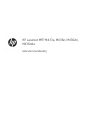 1
1
-
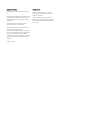 2
2
-
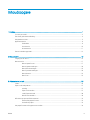 3
3
-
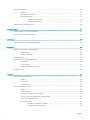 4
4
-
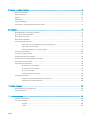 5
5
-
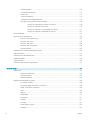 6
6
-
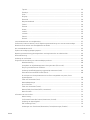 7
7
-
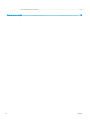 8
8
-
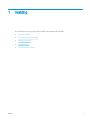 9
9
-
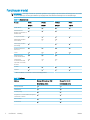 10
10
-
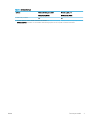 11
11
-
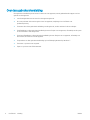 12
12
-
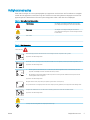 13
13
-
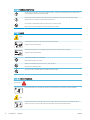 14
14
-
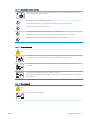 15
15
-
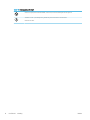 16
16
-
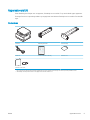 17
17
-
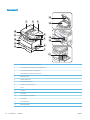 18
18
-
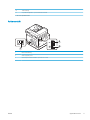 19
19
-
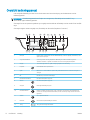 20
20
-
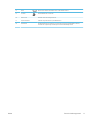 21
21
-
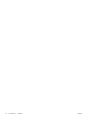 22
22
-
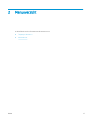 23
23
-
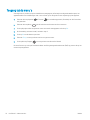 24
24
-
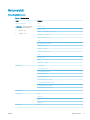 25
25
-
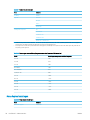 26
26
-
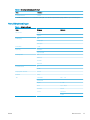 27
27
-
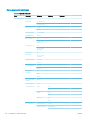 28
28
-
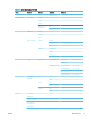 29
29
-
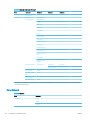 30
30
-
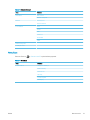 31
31
-
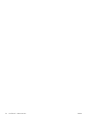 32
32
-
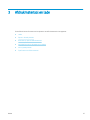 33
33
-
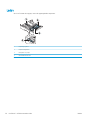 34
34
-
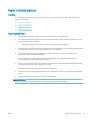 35
35
-
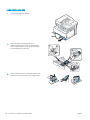 36
36
-
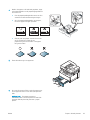 37
37
-
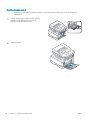 38
38
-
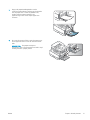 39
39
-
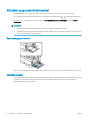 40
40
-
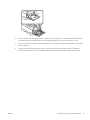 41
41
-
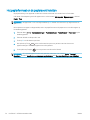 42
42
-
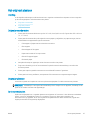 43
43
-
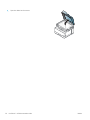 44
44
-
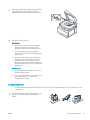 45
45
-
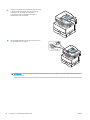 46
46
-
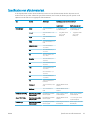 47
47
-
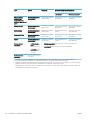 48
48
-
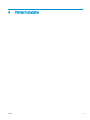 49
49
-
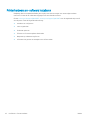 50
50
-
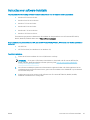 51
51
-
 52
52
-
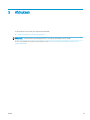 53
53
-
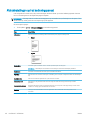 54
54
-
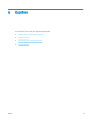 55
55
-
 56
56
-
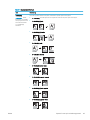 57
57
-
 58
58
-
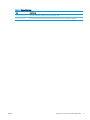 59
59
-
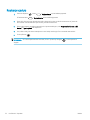 60
60
-
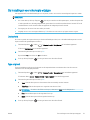 61
61
-
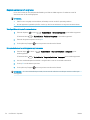 62
62
-
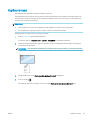 63
63
-
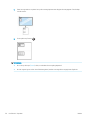 64
64
-
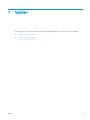 65
65
-
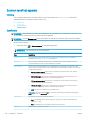 66
66
-
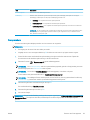 67
67
-
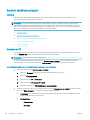 68
68
-
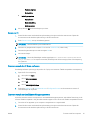 69
69
-
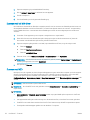 70
70
-
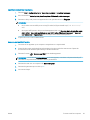 71
71
-
 72
72
-
 73
73
-
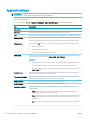 74
74
-
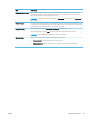 75
75
-
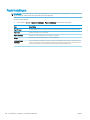 76
76
-
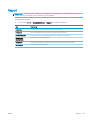 77
77
-
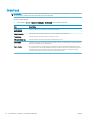 78
78
-
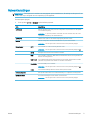 79
79
-
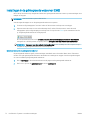 80
80
-
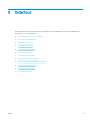 81
81
-
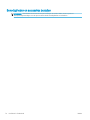 82
82
-
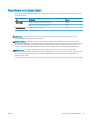 83
83
-
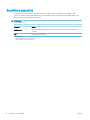 84
84
-
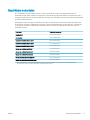 85
85
-
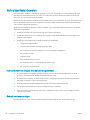 86
86
-
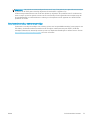 87
87
-
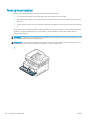 88
88
-
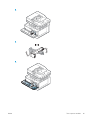 89
89
-
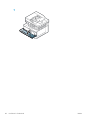 90
90
-
 91
91
-
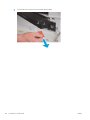 92
92
-
 93
93
-
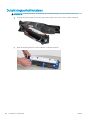 94
94
-
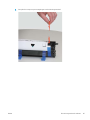 95
95
-
 96
96
-
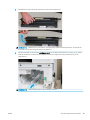 97
97
-
 98
98
-
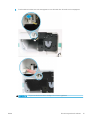 99
99
-
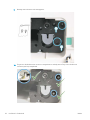 100
100
-
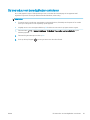 101
101
-
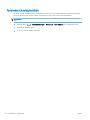 102
102
-
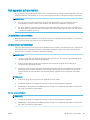 103
103
-
 104
104
-
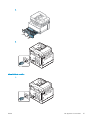 105
105
-
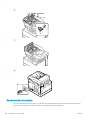 106
106
-
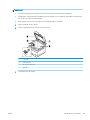 107
107
-
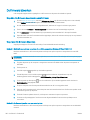 108
108
-
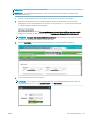 109
109
-
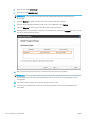 110
110
-
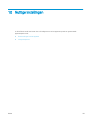 111
111
-
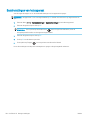 112
112
-
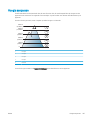 113
113
-
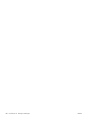 114
114
-
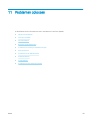 115
115
-
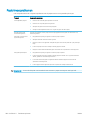 116
116
-
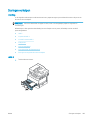 117
117
-
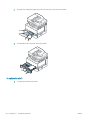 118
118
-
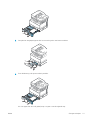 119
119
-
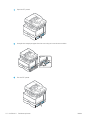 120
120
-
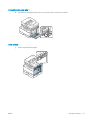 121
121
-
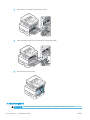 122
122
-
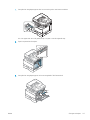 123
123
-
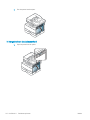 124
124
-
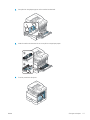 125
125
-
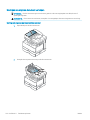 126
126
-
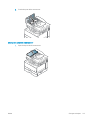 127
127
-
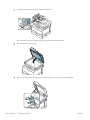 128
128
-
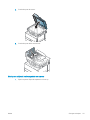 129
129
-
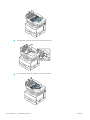 130
130
-
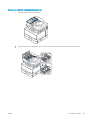 131
131
-
 132
132
-
 133
133
-
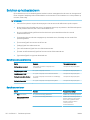 134
134
-
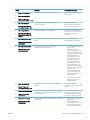 135
135
-
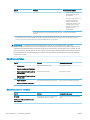 136
136
-
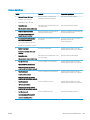 137
137
-
 138
138
-
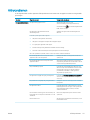 139
139
-
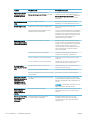 140
140
-
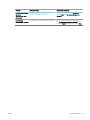 141
141
-
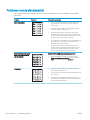 142
142
-
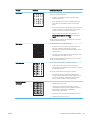 143
143
-
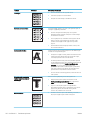 144
144
-
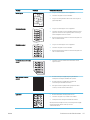 145
145
-
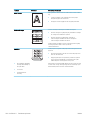 146
146
-
 147
147
-
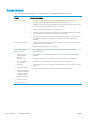 148
148
-
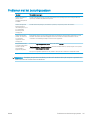 149
149
-
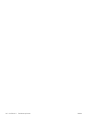 150
150
-
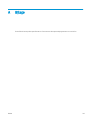 151
151
-
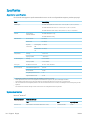 152
152
-
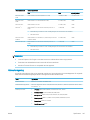 153
153
-
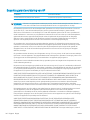 154
154
-
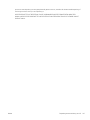 155
155
-
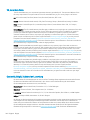 156
156
-
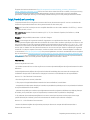 157
157
-
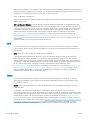 158
158
-
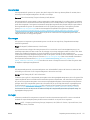 159
159
-
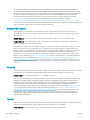 160
160
-
 161
161
-
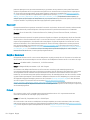 162
162
-
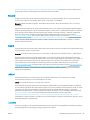 163
163
-
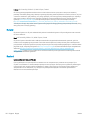 164
164
-
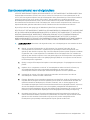 165
165
-
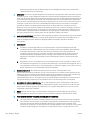 166
166
-
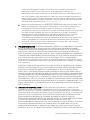 167
167
-
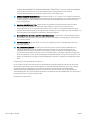 168
168
-
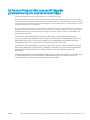 169
169
-
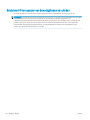 170
170
-
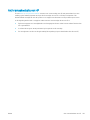 171
171
-
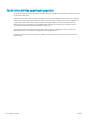 172
172
-
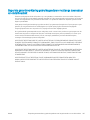 173
173
-
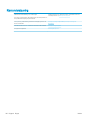 174
174
-
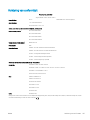 175
175
-
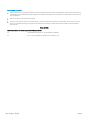 176
176
-
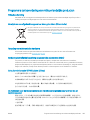 177
177
-
 178
178
-
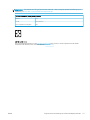 179
179
-
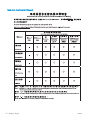 180
180
-
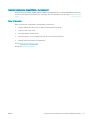 181
181
-
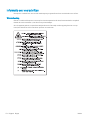 182
182
-
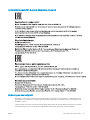 183
183
-
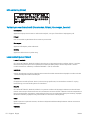 184
184
-
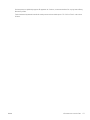 185
185
-
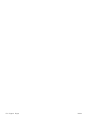 186
186
-
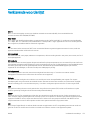 187
187
-
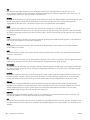 188
188
-
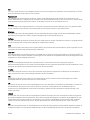 189
189
-
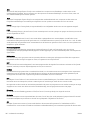 190
190
-
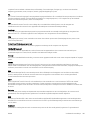 191
191
-
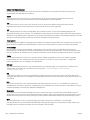 192
192
-
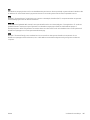 193
193
-
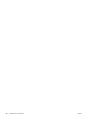 194
194
HP LaserJet MFP M433 Printer series Handleiding
- Type
- Handleiding
- Deze handleiding is ook geschikt voor
Gerelateerde artikelen
-
HP LASERJET PRO MFP M130NW de handleiding
-
HP LaserJet Enterprise 700 color MFP M775 series Referentie gids
-
HP LaserJet M9040/M9050 Multifunction Printer series Handleiding
-
HP Color LaserJet 9500 Multifunction Printer series Handleiding
-
HP LaserJet M9059 Multifunction Printer series Handleiding
-
HP LaserJet M1522 Multifunction Printer series Handleiding
-
HP LaserJet M2727 Multifunction Printer series Gebruikershandleiding
-
HP Color LaserJet CM2320 Multifunction Printer series Handleiding
-
HP Color LaserJet CM6049f Multifunction Printer series Handleiding
-
HP Color LaserJet CM1312 Multifunction Printer series Handleiding